
Solid-State Memory Camcorder
FX6
ILME-FX6V/ILME-FX6VK
ILME-FX6T/ILME-FX6TK
5-027-363-
14
(1)
CZ
Software verze 2.0
E-Mount
Uživatelská příručka
© 2020 Sony Corporation

2
Obsah
1. Přehled
Konfigurace systému ........................................3
Umístění a funkce ovládacích prvků
Používání dotykového panelu
Zobrazení na obrazovce
........................ 10
................................... 11
2. Příprava
Napájení ...........................................................17
Upevnění zařízení
Konfigurace základní obsluhy videokamery
Použití paměťových karet
............................................19
...............................26
3. Snímání
Základní postup obsluhy ................................ 34
Nastavení zoomu
Nastavení zaostření
Nastavení jasu
Nastavení pro přirozené barvy
(vyvážení bílé)
Nastavení zvuku pro záznam
Užitečné funkce
Proxy záznam
Snímání s požadovaným vzhledem
Snímání s úpravou vzhledu v
postprodukci
Záznam videa ve formátu RAW
............................................ 36
........................................ 37
.................................................43
..........................................46
.......................... 47
............................................... 49
.................................................. 55
............................................ 58
.......................59
4. Síťové funkce
Připojení k jiným zařízením prostřednictvím
sítě LAN
....................................................60
Připojení k Internetu
Nahrávání souborů
....................................... 63
.........................................65
..................4
... 24
................ 56
5. Obrazovka miniatur
Obrazovka miniatur ........................................ 67
Přehrávání klipů
Operace s klipem
.............................................. 68
............................................69
6. Zobrazení nabídky a nastavení
Konfigurace a hierarchie hlavní nabídky ......... 70
Obsluha hlavní nabídky
Nabídka User
Nabídka Edit User............................................ 75
Nabídka Shooting
Nabídka Project
Nabídka Paint/Look
Nabídka TC/Media
Nabídka Monitoring
Nabídka Audio
Nabídka Thumbnail
Nabídka Technical
Nabídka Network
Nabídka Maintenance
Nastavení nabídky Shooting a výchozí
hodnoty
Nastavení kvality obrazu uložená pro
každý režim snímání
Ukládání a načítání dat konfigurace
................................................... 74
.................................................. 106
.................................. 72
........................................... 76
................................................81
........................................88
..........................................90
........................................ 92
................................................ 95
........................................ 97
........................................... 98
........................................... 101
....................................105
...............................110
7. Připojení externího zařízení
Připojení externích monitorů a záznamových
zařízení
.................................................... 112
Synchronizace časových kódů
Správa/úprava klipů pomocí počítače
........................ 113
................111
............114
8. Dodatek
Bezpečnostní opatření k použití .................... 115
Výstupní formáty a omezení
Odstraňování poruch
Chybové/výstražné zprávy
Položky uložené v souborech
Bloková schémata
Aktualizace softwaru objektivu E-Mount
Licence
...........................................................135
Technické údaje..............................................138
.......................................... 131
.......................... 117
..................................... 119
............................. 121
.........................123
.......134

1. Přehled
3
Konfigurace systému
UWP-D21
UWP-D22
UWP-D26
Sada
bezdrátového
mikrofonu
SMAD-P5
Adaptér sáněk
pro více rozhraní
URX-P03D
Přijímač
bezdrátového
mikrofonu
SMAD-P3D
Adaptér sáněk
pro více
rozhraní
XLR-K2M
XLR-K3M
Sada adaptéru XLR
HVL-LBPC
Světlo pro
natáčení videa
CFexpress Type A
Paměťové karty
SDXC
Paměťové karty
Čtečka karet CFexpress Type A /
Čtečka karet SD
MCX-500
Produkční jednotka
pro více kamer
LA-EA3
LA-EA4
Adaptér A-Mount
Objektiv
E-Mount
ECM-VG1
ECM-MS2
Mikrofon
RM-30BP
Jednotka dálkového
ovladače
ILME-FX6V/ILME-FX6VK
ILME-FX6T/ILME-FX6TK
Rukojeť s dálkovým
ovladačem (v dodávce)
BP-U35, BP-U60,
BP-U60T, BP-U70,
BP-U90, BP-U100
Akumulátorová sada
Síťový adaptér
(součást dodávky)
BC-U1A, BC-U2A
Nabíječka akumulátoru
BC-CU1
Nabíječka
akumulátoru
(součást dodávky)

1. Přehled
11
2
4
5
6
8
9
12
13
14
3
16
15
10
4
Umístění a funkce ovládacích prvků
Levá strana a přední strana
1
10. Kontrolka záznamu/signalizace (přední)
(strana 34)
Bliká, pokud je zbývající kapacita
záznamového média nebo akumulátoru nízká.
11. Přepínač FOCUS (strana 37)
12. Obrazový snímač
13. Tlačítko PUSH AUTO FOCUS (strana 40)
14. Signální kontakty objektivu
[Poznámka]
Nedotýkejte se jich přímo rukou.
15. Tlačítko WB SET (nastavení vyvážení bílé)
(strana 46)
16. Tlačítko uvolnění objektivu (strana 22)
7
1. Hák pro měřicí pásmo
Hák pro měřicí pásmo je ve stejné rovině jako
obrazový snímač. Chcete-li přesně změřit
vzdálenost mezi videokamerou a snímaným
objektem, použijte tento hák jako referenční
bod. Konec měřicího pásma můžete připojit k
háku a změřit tak vzdálenost od objektu.
2. Konektor hledáčku (strana 19)
3. Větrací otvor
[Poznámka]
Nezakrývejte větrací otvor.
4. Volicí spínač TC IN/OUT (strana 34,
113)
5. Konektor rukojeti s dálkovým ovladačem
(strana 20)
6. (Značka N) (strana 60)
Dotknete-li se chytrým telefonem
vybaveným funkcí NFC jednotky, vytvoříte
tak bezdrátové spojení.
Některé chytré telefony, které podporují
bezdrátové platební systémy, nemusí
technologii NFC podporovat. Podrobnosti
naleznete v návodu k použití chytrého
telefonu.
NFC (Near Field Communication) je
mezinárodní komunikační protokol pro
bezdrátovou komunikaci mezi objekty
umístěnými v těsné blízkosti.
7. Připojení rukojeti s dálkovým ovladačem
8. Tlačítko uvolnění rukojeti s dálkovým
9. Wi-Fi anténa
(strana 20)
ovladačem (strana 20)

1. Přehled: Umístění a funkce ovládacích prvků
1816
5
Pravá strana (přední / horní / dolní)
1
2
3
4
5
6
7
8
9
10
11
12
13
1. Tlačítko Clip Flag (strana 53, 69)
2. Spínač HOLD (strana 98)
3. Tlačítko START/STOP záznamu
(strana 34)
Stiskněte tlačítko START/STOP a spusťte
záznam. Během nahrávání svítí kontrolka LED
červeně.
Pravá strana (zadní)
(strana 6)
19171514
20
4. Otočný ovladač ND VARIABLE
(strana 44)
5. Spínač ND PRESET/VARIABLE
(strana 44)
6. Tlačítka ND FILTER POSITION nahoru/dolů
(strana 44)
7. Indikátor ND/CLEAR (strana 44)
8. Tlačítko ND VARIABLE AUTO (strana 44)
Stisknutím tlačítka ND VARIABLE AUTO spusťte
automatické nastavení hustoty ND filtru. Po
zapnutí svítí kontrolka LED zeleně.
9. Multifunkční otočný ovladač (strana 49)
Stisknutím tlačítka při prohlížení obrazu ve
hledáčku zobrazte a aktivujte přímou nabídku.
Otáčením ovladače, když je v hledáčku
zobrazena nabídka, přesuňte kurzor nahoru
nebo dolů a vyberte položky nabídky nebo
nastavení. Stisknutím tlačítka vybranou
položku použijete.
Pokud se nabídka nezobrazuje, může otočný
ovladač také fungovat jako přiřaditelný
ovladač.
10. Funkční tlačítko IRIS (strana 43)
11. Tlačítko CANCEL/BACK (strana 68)
12. Tlačítko THUMBNAIL (strana 67)
13. Tlačítko MENU (strana 13, 72)
Stiskněte tlačítko MENU a zobrazte obrazovku
Status. Stiskněte a podržte tlačítko MENU a
zobrazte obrazovku hlavní nabídky. Stisknutím
tlačítka během zobrazení stavu nebo hlavní
nabídky se vrátíte na předchozí obrazovku.
14. Funkční tlačítko ISO/GAIN (strana 43)
15. Přepínač ISO/GAIN (výběr zesílení)
(strana 43)
16. Funkční tlačítko WHT BAL (vyvážení bílé)
(strana 46)
17. Spínač WHT BAL (výběr paměti vyvážení
bílé) (strana 46)
18. Funkční tlačítko SHUTTER (strana 44)
19. Konektor sluchátek (strana 34)
20. Spínač POWER (strana 34)

1. Přehled: Umístění a funkce ovládacích prvků
8
7
6
5
4
12
14
6
Pravá zadní strana a slot pro kartu
123
13
1. Wi-Fi anténa
2. Otočný ovladač AUDIO LEVEL (CH1)
(strana 47)
3. Spínač CH1 (AUTO/MAN) (strana 47)
4. Tlačítka ASSIGN (přiřaditelná) 1 až 3
(strana 49)
5. Vnitřní mikrofon (strana 47)
Mikrofon pro mluvený komentář pro nahrávání
okolního zvuku.
[Tip]
Tento mikrofon je vypnut, když je připojeno madlo a
vnitřní mikrofon madla se aktivuje (strana 7).
6. Tlačítko DISPLAY (strana 11)
7. Vestavěný reproduktor (strana 34)
11
15
10
9
8. Indikátor POWER (strana 34)
9. Tlačítko SLOT SELECT (výběr slotu pro
paměťovou kartu (A)/(B)) (strana 34)
10. Spínač CH2 (AUTO/MAN) (strana 47)
11. Otočný ovladač AUDIO LEVEL (CH2)
(strana 47)
12. Indikátor přístupu A (strana 26)
13. Slot pro karty CFexpress Type A/SD (A)
(strana 26)
14. Slot pro karty CFexpress Type A/SD (B)
(strana 26)
15. Indikátor přístupu B (strana 26)

1. Přehled: Umístění a funkce ovládacích prvků
16
18
19
7
Zadní madlo a blok konektorů
10
10
9
10
11
1 2
1 3
1 4
15
20
1. Spínač HOLD madla (strana 98)
Slouží k vypnutí ovládání ovládacích prvků na
madle.
[Tip]
Lze také nastavit pouze pro tlačítko START/STOP
záznamu na madle.
2. Tlačítko START/STOP záznamu na madle
3. Vnitřní mikrofon madla
10
4 3 2 1
5
6
7
8
17
20
21
22
23
24
25
26
4. Sáňky pro více rozhraní
Podrobné informace o příslušenství
podporovaném sáňkami pro více rozhraní vám
poskytne obchodní zástupce.
5. Přiřaditelný otočný ovladač madla
(strana 49)
6. Páčka zoomu madla (strana 99)
7. Tlačítka ASSIGN (přiřaditelná) 7 až 8
(strana 49)
8. Multifunkční volič (8směrný ovladač
D-pad a tlačítko Použít)
9. Sáňky příslušenství (strana 7)
10. Otvory pro upevňovací šrouby
příslušenství (1/4 palce)
Kompatibilní se šrouby 1/4-20 UNC (délka 6
mm nebo méně).
[Poznámka]
Použití šroubů delších než 6 mm může poškodit vnější
součásti.
11. Kontrolka záznamu/signalizace (zadní)
(strana 34)
12. Tlačítko BATT RELEASE (strana 17)
13. Vstup vzduchu
[Poznámka]
Nezakrývejte vstup vzduchu.
14. Držák akumulátorové sady (strana 17)
15. Konektor USB-C (strana 63)
16. Konektor INPUT2 (vstup zvuku 2)
(strana 47)
17. Konektor INPUT1 (vstup zvuku 1)
(strana 47)
18. Spínač INPUT2 (LINE/MIC/MIC+48V)
(strana 47)
19. Spínač INPUT1 (LINE/MIC/MIC+48V)
(strana 47)
20. Otvory pro šrouby pro externí zařízení
Kompatibilní se šrouby M3 (délka 4 mm nebo
méně).
[Poznámka]
Použití šroubů delších než 4mm může poškodit vnější
povrch.
21. Konektor HDMI OUT (strana 112)
22. Konektor SDI OUT (strana 112)
23. Konektor TC IN/TC OUT (vstup/výstup
časového kódu) (strana 113)
24. Konektor REMOTE
Připojte k univerzálnímu konektoru LANC.
25. USB/multikonektor (strana 114)
26. Konektor DC-IN (standardní konektor DC)
(strana 18)
Připevnění sáněk pro příslušenství
1 Zvedněte přední okraj pružiny sáněk a
zatáhněte pružinu v opačném směru, než
kterým směřuje šipka vyražená na
pružině.
Pružina sáněk
1
Sáňky příslušenství
2 Umístěte sáňky příslušenství na držák
sáněk příslušenství, vyrovnejte výčnělky
na sáňkách s odpovídajícími místy na
držáku a dotáhněte čtyři šrouby.

1. Přehled: Umístění a funkce ovládacích prvků
2
2
2
2
8
3 Vložte pružinu sáněk ve směru šipky tak,
aby část ve tvaru „U“ zapadla na konec
sáněk příslušenství.
Sáňky příslušenství
3
232
Pružina sáněk
Sejmutí sáněk příslušenství
Sejměte pružinu sáněk podle popisu v kroku
1 v části „Připevnění sáněk pro příslušenství“,
odšroubujte čtyři šrouby a sejměte sáňky
příslušenství.
Připevnění madla
Umístěte madlo tak, aby byly konektor madla
a otvory pro šrouby vyrovnány, zatlačte a
otočte upevňovací šrouby madla po směru
hodinových ručiček a připevněte madlo k
jednotce.
Dva upevňovací šrouby madla můžete také
dotáhnout otáčením po směru hodinových
ručiček pomocí šestihranného klíče (4 mm).
[Poznámka]
Před použitím madla zkontrolujte, zda jsou oba
upevňovací šrouby madla bezpečně dotaženy. Pokud
nejsou šrouby bezpečně dotaženy, může dojít k
vypadnutí madla z videokamery.
Demontáž madla
Demontujte jej podle postupu připevněním v
obráceném pořadí kroků.
Připevnění ochranného krytu konektoru
madla (součást dodávky)
Při použití videokamery s demontovaným
madlem chraňte konektor pomocí dodaného
ochranného krytu.
[Tip]
Pokud madlo připojujete, uložte dodaný ochranný kryt
na spodní straně madla.
Horní strana
1
1. Konektor madla
2. Otvory pro upevňovací šrouby
příslušenství (1/4 palce)
Kompatibilní se šrouby 1/4-20 UNC (délka 6
mm nebo méně).
[Poznámka]
Použití šroubů delších než 6 mm může poškodit vnější
součásti.
Ochrana svorek konektoru
Na nepoužité konektory nasaďte kryt, abyste
ochránili jeho svorky.

1. Přehled: Umístění a funkce ovládacích prvků
1 2
2
3
4 5
4
1
8
6
5
9
Dolní strana
1. Otvory pro šrouby stativu (1/4 palce, 3/8
palce)
Kompatibilní se šrouby 1/4-20 UNC a 3/8-16
UNC. Připevněte ke stativu (volitelné, délka
šroubu 5,5 mm nebo méně).
2. Výstup vzduchu
[Poznámka]
Nezakrývejte výstup vzduchu.
Hledáček
Podrobné informace o připojení hledáčku
(součást dodávky) viz strana 19.
1
1. Tlačítko PEAKING
2. Tlačítko ZEBRA
3. Tlačítko ASSIGN (přiřaditelné) 9
(strana 49)
4. Dotykový panel
Operace dotykového panelu lze vypnout
pomocí tlačítka s přiřaditelnou funkcí nebo
pomocí nabídky (strana 10).
5. Spínač MIRROR
Rukojeť s dálkovým ovladačem
Podrobné informace o připojení rukojeti s
dálkovým ovladačem (součást dodávky) viz
strana 20.
2
3
7
8. Tlačítko ASSIGN (přiřaditelné) 5
(strana 49)
1. Páčka zoomu
2. Tlačítko ASSIGN (přiřaditelné) 4
(strana 49)
3. Přiřaditelný otočný ovladač rukojeti
(strana 49)
4. Tlačítko ASSIGN (přiřaditelné) 6
(strana 49)
5. Páka otáčení rukojeti (strana 21)
6. Tlačítko START/STOP záznamu
7. Multifunkční volič (8směrný ovladač
D-pad a tlačítko Použít)

1. Přehled
10
Používání dotykového panelu
Bezpečnostní opatření k použití
dotykového panelu
Hledáček jednotky zahrnuje dotykový panel,
který můžete ovládat přímo dotykem prstu.
Dotykový panel je navržen tak, aby stačilo
se jej lehce dotýkat prstem. Netlačte na
panel silou, ani se jej nedotýkejte ostrými
předměty (hřebík, kuličkové pero, kolík atd.).
Za následujících okolností nemusí dotykový
panel při dotyku reagovat. Uvědomte si také,
že mohou způsobit poruchu.
Ovládání pomocí špiček nehtů
Ovládání, zatímco se povrchu dotýkají
jiné předměty
Ovládání s připojeným ochrannou fólií
nebo nálepkou
Ovládání s kapkami vody nebo
kondenzací na displeji
Ovládání s použitím mokrých nebo
zpocených prstů
Gesta ovládání dotykového
panelu
Klepnutí
Lehce se prstem dotkněte položky, například
ikony nebo položky nabídky, a poté prst ihned
sejměte.
Přetažení
Dotkněte se obrazovky, posuňte prst na
požadované místo na obrazovce a poté prst
sejměte.
Krátké potažení / potažení
Dotkněte se obrazovky a rychle/krátce
potáhněte prstem nahoru, dolů, doleva nebo
doprava.
Konfigurace dotykového panelu
Funkci dotykového panelu lze aktivovat/
deaktivovat pomocí položky Touch Operation
(strana 98) v nabídce Technical.
[Tip]
Pokud obsah displeje přesahuje okraje obrazovky,
můžete tento obsah posouvat přetažením nebo krátkým
potažením.

1. Přehled
3 42
9 10
75
18 19 20 21 22 23 24 25 26 27 28
29
30
31
32
33
34
35
36
137
11
Zobrazení na obrazovce
Během snímání (záznam/pohotovostní režim) a přehrávání se stav a nastavení videokamery
překrývají s obrazem zobrazeným v hledáčku.
Informace můžete zobrazit nebo skrýt pomocí tlačítka DISPLAY. I když jsou skryté, zobrazí se při
provádění obsluhy přímé nabídky (strana 49) .
Můžete také vybrat, chcete-li zobrazit/skrýt každou položku samostatně (strana 92).
Informace zobrazené na obrazovce během snímání
11
12
13
14
15
16
17
1. Indikátor stavu sítě (strana 13)
Zobrazuje stav síťového spojení ve formě
ikony.
2. Indikátor nahrávání / indikátor zbývajících
souborů (strana 65)
3. Indikátor oblasti zaostření (strana 38)
Zobrazí oblast zaostření pro automatické
zaostřování.
4. Režim záznamu, slot A/B, indikátor
intervalu záznamu (při intervalovém
záznamu) (strana 50)
Zobrazení Význam
Rec
Stby Záznam/pohotovostní režim
Zaznamenávání
5. Indikátor hloubky ostrosti
6. Indikátor režimu skenování obrazového
Pokud se vyskytuje neshoda mezi velikostí
kruhu obrazu v objektivu a nastavením režimu
skenování obrazového snímače pro efektivní
velikost obrazu, zobrazí se značka
Pokud je možnost Imager Scan Mode
nastavena na FF, v režimech s užším zorným
úhlem (oříznutým) se zobrazí značka „C“.
K oříznutí dochází v následujících režimech.
6
8
snímače (strana 24)
.
Pokud je formát záznamu 3840×2160 a
snímková frekvence S&Q Motion je 100
snímků/s nebo 120 snímků/s.
Pokud je možnost Codec nastavena na RAW
nebo RAW & XAVC-I, a výstupní formát RAW
je 3840×2160
7. Indikátor stavu operace výstupu RAW
(strana 59)
Zobrazuje stav výstupu signálu RAW.
8. Indikátor stavu řady UWP-D (strana 13)
Zobrazuje intenzitu signálu úrovně RF jako
ikonu, když je zařízení řady UWP-D připojeno
k sáňkám MI nakonfigurovaným pro digitální
přenos zvuku.
9. Indikátor snímkové frekvence snímání
pomalého a rychlého pohybu
(strana 50)
10. Indikátor zbývající kapacity akumulátoru /
napětí DC IN (strana 17)
11. Indikátor režimu zaostřování
(strana 41)
Význam Zobrazení
Režim Focus Hold Focus Hold
Režim MF MF
Režim AF AF
Režim sledování AF v
reálném čase
Detekce obličeje / očí AF (AF / / Only / / )
Ikona detekce obličeje /
očí
Ikona AF detekce obličeje /
očí
Ikona uloženého
sledování obličeje
Ikona AF pozastaveno při
detekci obličeje / očí AF
1) Zobrazí se, když není uložen žádný sledovaný obličej
a žádný obličej není ani detekován, nebo pokud je
uložen sledovaný obličej a cílový sledovaný obličej
není detekován.
Only
1)
12. Indikátor polohy zoomu (strana 36)
Zobrazuje polohu zoomu v rozsahu 0
(širokoúhlý záběr) až 99 (teleobjektiv)
(je-li nasazen objektiv podporující zobrazení
nastavení zoomu).
Displej lze přepnout na sloupcový indikátor
nebo na indikátor vzdálenosti zaostření
(strana 100).
Po aktivaci funkce Clear Image Zoom se na
displej přidají následující položky.
Zobrazení Význam
Funkce Clear Image Zoom je
povolena
Hodnota
zvětšení
Při použití funkce Clear Image
Zoom
13. Indikátor režimu stabilizace obrazu
14. Indikátor stavu Rec Control výstupu SDI /
výstupu HDMI (strana 112)
Zobrazuje stav výstupu řídicího signálu REC.
15. Indikátor zaostření (strana 37)
16. Indikátor zbývající kapacity média
Pokud je paměťová karta chráněna proti
zápisu, zobrazí se ikona
.
17. Indikátor režimu vyvážení bílé
Zobrazení Význam
Automatický režim
Hold
W:P Režim předvolby
W:A Režim paměti A
W:B Režim paměti B
Automatický režim
pozastaven
18. Indikátor externího zámku časového
kódu / datový displej času (strana 34)
Zobrazuje „EXT-LK“, když je provedeno
uzamčení k časovému kódu externího zařízení.
19. Indikátor filtru ND (strana 44)
Zobrazení Význam
Automatický režim
Režim řízení efektu bokeh
(strana 53)
20. Indikátor souboru scény (strana 56)

1. Přehled: Zobrazení na obrazovce
12
21. Indikátor clony
Zobrazuje polohu clony (hodnota F)
(je-li nasazen objektiv podporující zobrazení
nastavení clony).
22. Výstražný indikátor úrovně videosignálu
23. Indikátor zesílení (strana 43)
Zobrazuje hodnotu EI v režimu Cine EI
(strana 24).
Zobrazení Význam
Automatický režim
H Režim předvolby H
M Režim předvolby M
L Režim předvolby L
Režim dočasného
nastavení
Režim řízení efektu
bokeh (strana 53)
24. Zobrazení názvu klipu (strana 67)
25. Indikátor závěrky (strana 44)
26. Indikátor režimu AE/úrovně AE
(strana 43)
27. Indikátor vodováhy
Zobrazuje vodorovnou úroveň v přírůstcích ±1°
až ±15°.
28. Měřič úrovně zvuku
Zobrazuje úroveň zvuku kanálu CH1 až CH4.
29. Monitor video signálu (strana 52)
Zobrazuje křivku, vektorový osciloskop a
histogram.
Oranžová čára označuje nastavenou hodnotu
úrovně zebra.
V režimu Cine EI (strana 24) zobrazuje typ
LUT monitorovaného signálu.
30. Indikátor základní citlivosti / indikátor
základní citlivosti ISO (strana 43)
V režimu Custom (strana 24) zobrazuje
základní citlivost nastavenou pomocí ovladače
Base ISO/Sensitivity na obrazovce Main stavu
nebo ISO/Gain/EI > Base Sensitivity v položce
Shooting hlavní nabídky.
V režimu Cine EI (strana 24) zobrazuje
základní citlivost ISO nastavenou pomocí
ovladače Base ISO/Sensitivity na obrazovce
Main stavu nebo ISO/Gain/EI > Base ISO v
položce Shooting hlavní nabídky.
31. Indikátor podpory zobrazení gama /
monitoru LUT
Zobrazuje stav podpory zobrazení gama.
Funkci podpory zobrazení gama lze zapnout/
vypnout přiřazením funkce Gamma Display
Assist přiřaditelnému tlačítku (strana 49).
V režimu Cine EI (strana 24) zobrazuje
nastavení monitoru LUT (strana 80).
32. Indikátor základního vzhledu
(strana 56)
Zobrazí nastavení základního vzhledu.
V režimu Cine EI (strana 24) zobrazuje
video signál pro záznam na paměťové karty
(strana 80).
33. Indikátor stavu proxy
34. Indikátor formátu záznamu (kodek)
(strana 81)
Zobrazuje název formátu pro záznam na
paměťové karty.
35. Indikátor formátu záznamu (snímková
frekvence a metoda skenování)
36. Indikátor formátu záznamu (velikost
obrazu) (strana 81)
Zobrazuje velikost obrazu pro záznam na
paměťové karty.
37. Tlačítko zastavení sledování AF v reálném
čase (strana 42)
Informace zobrazené na obrazovce během přehrávání
Následující informace se překrývají s přehrávaným obrazem.
1
9 10 11 12 13 14
1. Indikátor stavu sítě
2. Indikátor nahrávání / indikátor zbývajících
souborů
3. Číslo klipu / celkový počet klipů
4. Indikátor stavu přehrávání
5. Indikátor formátu přehrávání (snímková
frekvence a metoda skenování)
6. Indikátor formátu přehrávání (velikost
obrazu)
7. Indikátor zbývající kapacity akumulátoru /
napětí DC IN
8. Indikátor formátu přehrávání (kodek)
9. Indikátor média
Pokud je paměťová karta chráněna proti
zápisu, zobrazí se ikona
10. Zobrazení údajů o čase
11. Zobrazení názvu klipu
12. Indikátor podpory zobrazení gama
2 3 4 5 6 7 8
13. Měřič úrovně zvuku
Zobrazuje úroveň hlasitosti přehrávání.
14. Indikátor základního vzhledu
.

1. Přehled: Zobrazení na obrazovce
13
Zobrazení ikon
Zobrazení ikony připojení k síti
Síťový režim Stav připojení Ikona
Režim přístupového bodu Funkce v režimu přístupového bodu
Chyba provozu přístupového bodu
Režim stanice Připojení sítě Wi-Fi
Ikona se mění podle intenzity signálu
(4 kroky)
Síť Wi-Fi odpojena (včetně okamžiku
navazování spojení)
Chyba připojení sítě Wi-Fi
Sdílení internetového
připojení USB
Zobrazení ikon řady UWP-D
Stav vysílače Stav příjmu Ikona
Vypnutí napájení Bez příjmu
Normální stav vysílání Příjem
Stav ztlumení zvuku Příjem (ztlumený zvuk)
Stav výstrahy zbývající kapacity
akumulátoru
Stav výstrahy ztlumení zvuku a zbývající
kapacity akumulátoru
Sdílení internetového připojení USB
připojeno
Sdílení internetového připojení USB
odpojeno
Chyba sdílení internetového připojení
USB
(úroveň příjmu (4 kroky))
Příjem
Příjem
–
(Ikona bliká)
(Ikona bliká)
Obrazovka stavu
Na obrazovce stavu můžete zkontrolovat
nastavení a stav videokamery. Nastavení
položek označených hvězdičkou (*) lze měnit.
Obrazovka stavu podporuje dotykové
ovládání.
Zobrazení obrazovky stavu
Stiskněte tlačítko MENU.
[Tip]
Každou obrazovku stavu můžete zobrazit/skrýt pomocí
položky Menu Page On/Off (strana 99) v nabídce
Technical.
Přepnutí obrazovky stavu
Otáčením multifunkčního otočného
ovladače.
Stiskněte multifunkční volič nahoru/dolů
Potáhněte prstem nahoru nebo dolů přes
obrazovku stavu.
Skrytí obrazovky stavu
Stiskněte tlačítko MENU.
Změna nastavení
Po zobrazení obrazovky stavu stisknutím
multifunkčního otočného ovladače nebo
multifunkčního voliče povolte výběr položky
nastavení na stránce. Vyberte číslo stránky a
stisknutím tlačítka stránky přepněte.
Položky můžete také vybrat přímo pomocí
dotykové operace.
[Poznámka]
Změny můžete deaktivovat na stavové obrazovce
přepnutím možnosti Menu Settings > User Menu Only
(strana 99) v položce Technical hlavní nabídky na
volbu On.
Obrazovka Main Status
Zobrazuje hlavní funkce kamery a volné místo
na médiu.
Položka
zobrazení
S&Q Frame Rate* Nastavení snímkové
Frequency/Scan* Nastavení systémové
Imager Scan* Režim skenování
Media Remain
(A)
ND Filter Nastavení filtru ND
ISO/Gain/EI Nastavení citlivosti ISO /
Base ISO/
Sensitivity*
Codec* Nastavení kodeku pro
Media Remain (B) Zbývající volné místo na
Scene File* Používaná soubor scény a
Base Look/LUT* Nastavení Base Look/LUT
Shutter Nastavení času závěrky nebo
Iris Nastavení clony
Video Format* Velikost obrázku pro záznam
RAW Output
Format*
White Balance Nastavení vyvážení bílé
Popis
frekvence a snímkové
frekvence snímání pomalého
a rychlého pohybu
frekvence a metody
skenování
obrazového snímače
Zbývající volné místo na
médiu ve slotu A
zesílení / indexu expozice
Nastavení základní citlivosti
ISO / základní citlivosti
záznam
médiu ve slotu B
jeho nastavení ID souboru
úhlu závěrky
na paměťové karty
Velikost snímku výstupu
RAW

1. Přehled: Zobrazení na obrazovce
14
Obrazovka Camera Status
Zobrazuje stav různých předvoleb kamery.
Položka
zobrazení
White Switch<B> Nastavení paměti B vyvážení
White Switch<A> Nastavení paměti A vyvážení
White Switch<P> Nastavení předvolby bílé
ND<Preset> Nastavení předvolby Preset1
ISO / Gain
ISO / Gain
ISO / Gain
Base ISO/
Sensitivity*
Zebra1* Úroveň a nastavení Zebra1
Zebra2* Úroveň a nastavení Zebra2
VF Gamma/
Gamma
Scene File* Používaná soubor scény a
1) Exposure Index, když je režim Shooting Mode
nastaven na volbu Cine EI.
1)
<L>* Nastavení ISO/Gain1)<L>
1)
<M>* Nastavení ISO/Gain1)<M>
1)
<H>* Nastavení ISO/Gain1)<H>
Popis
bílé
bílé
až 3 filtru ND
Nastavení základní citlivosti
ISO / základní citlivosti
On/Off
On/Off
Kategorie a křivka gama
jeho nastavení ID souboru
Obrazovka Audio Status
Zobrazuje nastavení vstupu, měřiče hlasitosti
zvuku a monitoru hlasitosti pro každý kanál.
Položka
zobrazení
CH1 Level
Control
Level Meter Měřič úrovně zvuku
Source* Vstupní zdroj
Ref./Sens.* Vstupní referenční úroveň
Wind
Filter*
CH2 Level
Control
Level Meter Měřič úrovně zvuku
Source* Vstupní zdroj
Ref./Sens.* Vstupní referenční úroveň
Wind
Filter*
CH3 Level
Control*
Level
Meter*
Source* Vstupní zdroj
Ref./Sens.* Vstupní referenční úroveň
Wind
Filter*
CH4 Level
Control*
Level
Meter*
Source* Vstupní zdroj
Ref./Sens.* Vstupní referenční úroveň
Wind
Filter*
Audio Input
Level*
HDMI Output CH* Nastavení zvukového kanálu
Popis
Stav zapnutí/vypnutí
automatického seřízení
Nastavení filtru redukce
šumu mikrofonu
Stav zapnutí/vypnutí
automatického seřízení
Nastavení filtru redukce
šumu mikrofonu
Stav zapnutí/vypnutí
automatického seřízení
Měřič úrovně zvuku
Nastavení filtru redukce
šumu mikrofonu
Stav zapnutí/vypnutí
automatického seřízení
Měřič úrovně zvuku
Nastavení filtru redukce
šumu mikrofonu
Nastavení úrovně hlasitosti
zvuku (hlavní hlasitost)
výstupu HDMI
Položka
Popis
zobrazení
Volume* Nastavení hlasitosti
sluchátek / vestavěného
reproduktoru
Monitor CH* Nastavení kanálu monitoru
Obrazovka stavu Project
Zobrazí základní nastavení související s
filmovaným projektem.
Položka
zobrazení
Frequency/Scan* Nastavení systémové
Codec* Nastavení kodeku pro
Rec Function* Nastavení zapnutí/vypnutí
Simul Rec* Stav zapnutí/vypnutí a
Title Prefix Titulní část názvu klipu
Imager Scan* Režim skenování
Video Format* Velikost obrázku pro záznam
Picture Cache
Rec*
Number Číselná přípona názvu klipu
Shooting Mode* Nastavení režimu snímání
RAW Output
Format*
Proxy Rec* Nastavení zapnutí/vypnutí
Popis
frekvence a metody
skenování
záznam
speciální funkce nahrávání a
hlavní nastavení
nastavení funkce
současného nahrávání do 2
slotů
obrazového snímače
na paměťové karty
Zapnutí/vypnutí funkce
nahrávání do mezipaměti a
nastavení velikosti
mezipaměti
Velikost snímku výstupu
RAW
funkce proxy záznamu
Obrazovka Monitoring Status
Zobrazuje nastavení výstupů SDI a HDMI.
Položka zobrazení Popis
SDI Signal* Výstupní velikost obrazu
Info.
Disp.*
Color
Gamut*
HDMI Signal* Výstupní velikost obrazu
Info.
Disp.*
Color
Gamut*
Stream Signal Výstupní velikost obrazu
Info.
Disp.
Color
Gamut*
VF Color
Gamut*
Base Look/LUT* Nastavení Base Look/LUT
Gamma Display
Assist*
Nastavení zapnutí/vypnutí
výstupního displeje
Stav nastavení barevného
prostoru / monitoru LUT
Nastavení zapnutí/vypnutí
výstupního displeje
Stav nastavení barevného
prostoru / monitoru LUT
Zobrazení výstupu (Off
(pevné))
Stav nastavení barevného
prostoru / monitoru LUT
Nastavení podpory zobrazení
gama / nastavení barevného
prostoru / stav monitoru LUT
Nastavení zapnutí/vypnutí
podpory zobrazení gama

1. Přehled: Zobrazení na obrazovce
15
Obrazovka Assignable Button Status
Zobrazuje funkce přiřazené každému
přiřaditelnému tlačítku.
Položka
zobrazení
1 Funkce přiřazená tlačítku
2 Funkce přiřazená tlačítku
3 Funkce přiřazená tlačítku
4 Funkce přiřazená tlačítku
5 Funkce přiřazená tlačítku
6 Funkce přiřazená tlačítku
7 Funkce přiřazená tlačítku
8 Funkce přiřazená tlačítku
9 Funkce přiřazená tlačítku
Focus Hold
Button
Multi Function
Dial
Grip Dial Funkce přiřazená
Handle Dial Funkce přiřazená
Popis
ASSIGN 1
ASSIGN 2
ASSIGN 3
ASSIGN 4
ASSIGN 5
ASSIGN 6
ASSIGN 7
ASSIGN 8
ASSIGN 9
Funkce přiřazená tlačítku
Focus Hold objektivu
Funkce přiřazená
multifunkčnímu otočnému
ovladači
přiřaditelnému otočnému
ovladači rukojeti
přiřaditelnému otočnému
ovladači madla
Obrazovka Battery Status
Zobrazuje informace o akumulátoru a zdroji
DC IN.
Položka
zobrazení
Detected Battery Typ akumulátoru
Remaining Zbývající kapacita (%)
Charge Count Počet nabíjení
Capacity Zbývající kapacita (Ah)
Voltage Napětí akumulátoru (v)
Manufacture
Date
Video Light
Remaining
Power Source Zdroj napájení
Supplied Voltage Dodávané napětí napájecího
Popis
Datum výroby akumulátoru
Zobrazuje zbývající kapacitu
akumulátoru světla pro
natáčení videa.
zdroje
Obrazovka Media Status
Zobrazuje zbývající kapacitu a zbývající čas
záznamu pro záznamové médium.
Položka
zobrazení
Informace o
médiu A
Měřič zbývající
kapacity média A
Zbývající čas
záznamu na
médium A
Informace o
médiu B
Měřič zbývající
kapacity média B
Zbývající čas
záznamu na
médium B
Popis
Zobrazuje ikonu média při
vložení záznamového média
do slotu A.
Formou sloupcového grafu
zobrazuje zbývající kapacitu
záznamového média
vloženého do slotu A,
vyjádřenou v procentech.
Zobrazuje odhad zbývajícího
času záznamu záznamového
média vloženého do slotu A
v jednotkách minut, a to za
stávajících podmínek
nahrávání.
Zobrazuje ikonu média při
vložení záznamového média
do slotu B.
Formou sloupcového grafu
zobrazuje zbývající kapacitu
záznamového média
vloženého do slotu B,
vyjádřenou v procentech.
Zobrazuje odhad zbývajícího
času záznamu záznamového
média vloženého do slotu B
v jednotkách minut, a to za
stávajících podmínek
nahrávání.
Obrazovka Network Status
Zobrazuje stav síťového spojení.
Položka
Popis
zobrazení
Wireless LAN Nastavení bezdrátové sítě a
stav připojení
Wired LAN Nastavení kabelové sítě LAN
a stav připojení
Modem Nastavení bezdrátové sítě a
stav sdílení internetového
připojení USB
Obrazovka File Transfer Status
Zobrazí informace o přenosu souborů.
Položka
zobrazení
Auto Upload
(Proxy)
Job Status
(Remain / Total)
Total Transfer
Progress
Default Upload
Server
Current File
Transfer Progress
Current
Transferring File
Name
Server Address Adresa cílového serveru pro
Destination
Directory
Popis
Stav zapnutí/vypnutí funkce
Auto Upload (Proxy)
Zbývající počet úloh a
celkový počet úloh
Průběh přenosu všech úloh
Název cílového serveru Auto
Upload (Proxy)
Průběh aktuálního přenosu
souboru
Název souboru, který se
právě přenáší
přenos souborů
Cílový adresář cílového
serveru pro přenos souborů

1. Přehled: Zobrazení na obrazovce
16
Použití dotykových obrazovek nastavení
Rozvržení obrazovky
Položka
Možnosti výběru
Provoz
1 Klepněte na položku nastavení.
Klepnutí
Zobrazí se možnosti výběru pro tuto
hodnotu.
Název položky
2 Hodnotu vyberte přetažením nebo
3 Klepněte na tlačítko Set nebo na kurzor
[Tipy]
Stiskněte tlačítko CANCEL/BACK a vraťte se na
předchozí hodnotu.
Můžete také použít multifunkční otočný ovladač nebo
multifunkční volič.
Dotykové operace lze také zakázat (strana 98).
Tlačítko Set (Použít)
Značka označující aktuální
nastavení
Nastavení kurzoru výběru
(oranžový rámeček)
potažením nastavení.
Krátké potažení
pro výběr hodnoty.
Hodnota se použije a displej se vrátí na
předchozí obrazovku.

2. Příprava
17
Napájení
Můžete použít akumulátorovou sadu nebo
síťové napájení ze síťového adaptéru.
Z bezpečnostních důvodů používejte pouze
akumulátorové sady a napájecí adaptéry od
společnosti Sony uvedené níže.
Lithium-iontové akumulátorové sady
BP-U35 (součást dodávky)
BP-U60
BP-U60T
BP-U70
BP-U90
BP-U100
Nabíječky akumulátorů
BC-CU1 (součást dodávky)
BC-U1A
BC-U2A
Síťový adaptér (součást dodávky)
[UPOZORNĚNÍ]
Akumulátorové sady neskladujte na místech
vystavených přímému slunečnímu záření, ohni
nebo vysoké teplotě.
[Poznámky]
Při provozu zařízení ze zdroje střídavého proudu
použijte dodaný napájecí adaptér.
Před připojením akumulátoru nebo napájecího
adaptéru vždy přepněte spínač POWER do polohy
OFF. Je-li videokamera připojena se spínačem POWER
v poloze ON, nemusí být možné ji v některých
případech spustit. Pokud videokameru nelze spustit,
nastavte spínač POWER do polohy OFF, dočasně
odpojte akumulátorovou sadu nebo napájecí adaptér
a před dalším pokusem o připojení počkejte asi 30
sekund. (Pokud je připojen napájecí adaptér zatímco
e videokamera napájení z akumulátorové sady, lze jej
bez problémů připojit ke spínači POWER v poloze ON.)
Použití akumulátorové sady
Chcete-li připojit akumulátorovou sadu,
zasuňte jej do držáku (strana 7) co nejdále
a pak jej posunutím dolů zajistěte na místě.
Chcete-li akumulátorovou sadu vyjmout,
stiskněte a podržte tlačítko BATT RELEASE
(strana 7), vysuňte akumulátorovou sadu
nahoru a vytáhněte ji z držáku.
Tlačítko BATT
RELEASE
[Poznámky]
Před připojením akumulátorové sady ji nabijte pomocí
vyhrazené nabíječky akumulátorů BC-CU1, BC-U1A
nebo BC-U2A.
Pokud budete akumulátorovou sadu nabíjet, když je
zahřátá (například ihned po použití), nemusí se úplně
nabít.
Kontrola zbývající kapacity
Při snímání nebo přehrávání pomocí
akumulátorové sady se v hledáčku
(strana 11) zobrazí její zbývající kapacita.
Ikona Význam
91% až 100%
71% až 90%
51% až 70%
31% až 50%
11% až 30%
0% až 10%
Videokamera udává zbývající kapacitu
výpočtem dostupného času při napájení
akumulátorovou sadou, pokud provoz přístroje
bude pokračovat při aktuální spotřebě energie.
Pokud se akumulátorová sada vybije
Pokud zbývající nabití akumulátoru během
provozu klesne pod určitou úroveň (stav
Low Battery), zobrazí se zpráva o vybitém
akumulátoru a začne blikat kontrolka
záznamu/signalizace, která vás upozorní.
Pokud zbývající nabitá kapacita akumulátoru
klesne pod úroveň, při které nemůže provoz
přístroje pokračovat (stav Battery Empty),
zobrazí se zpráva o vybitém akumulátoru.
Vyměňte ji za nabitou akumulátorovou sadu.
Změna úrovní výstrahy
Úroveň Low Battery je nastavena na 10%
úplného nabití akumulátoru a úroveň Battery
Empty je ve výchozím továrním nastavení
nastavena na 3%. Nastavení úrovně výstrahy
můžete změnit pomocí funkce Camera Battery
Alarm (strana 100) v položce Technical hlavní
nabídky.
Nabíjení akumulátorové sady pomocí
dodané nabíječky akumulátorů (BC-CU1)
1 Připojte napájecí adaptér (je součástí
dodávky) k nabíječce akumulátoru a
napájecí kabel (je součástí dodávky)
připojte ke zdroji střídavého proudu.
2 Zatlačte akumulátor dovnitř a posuňte jej
ve směru šipky.
Kontrolka CHARGE se rozsvítí oranžově a
zahájí se nabíjení.
Kontrolka CHARGE
Síťový adaptér
Napájecí kabel
Kontrolka CHARGE (oranžová)
Svítí: Nabíjení
Bliká: Chyba nabíjení nebo je teplota
mimo provozní rozsah a nabíjení je
pozastaveno
Po úplném nabití kontrolka CHARGE
nabíječky akumulátorů zhasne.
Vždy používejte originální akumulátor Sony.

2. Příprava: Napájení
18
Čas nabíjení
Přibližný čas (minuty) potřebný k nabití plně
vybité akumulátorové sady.
Akumulátorová sada Čas úplného nabití
BP-U35 120 minut
[Poznámka]
Pokud je napájecí adaptér odpojen od nabíječky
akumulátorů a akumulátor je ponechán připojený k
nabíječce akumulátorů, začne se akumulátor vybíjet.
Použití zdroje střídavého proudu
Připojení videokamery ke zdroji střídavého
proudu umožňuje její použití bez obav z
potřeby dobíjení akumulátorové sady.
Napájecí
kabel
Připojte napájecí adaptér ke konektoru DC IN
na videokameře a napájecí kabel (je součástí
dodávky) připojte ke zdroji střídavého proudu.
Pokud se výstupní napětí napájecího
adaptéru sníží
Konektor DC IN
Síťový adaptér
Změna napětí pro signalizaci výstrahy
Úroveň DC Low Voltage1 je nastavena na
16,5 V a úroveň DC Low Voltage2 je ve
výchozím továrním nastavení nastavena na
15,5 V. Nastavení úrovně výstrahy můžete
změnit pomocí funkce Camera DC IN Alarm
(strana 100) v položce Technical hlavní
nabídky.
Síťový adaptér
Nepřipojujte napájecí adaptér a
nepoužívejte jej v uzavřeném prostoru,
například mezi stěnou a nábytkem.
Připojte napájecí adaptér k nejbližšímu
zdroji napájení. Pokud se během provozu
vyskytne problém, okamžitě odpojte
napájecí kabel od zdroje střídavého proudu.
Nezkratujte kovové části zástrčky napájecího
adaptéru. Pokud tak učiníte, dojde k poruše.
Akumulátor nelze nabíjet, pokud je připojen
k videokameře, ani když je připojen napájecí
adaptér.
Při odpojování napájecího adaptéru od
přístroje uchopte zástrčku a vytáhněte ji
rovně ven. Tažení za kabel můžete způsobit
poruchu.
Pokud během provozu klesne výstupní napětí
napájecího adaptéru pod určitou úroveň (stav
DC Low Voltage1), zobrazí se zpráva informující
o poklesu výstupního napětí napájecího
adaptéru a začne blikat kontrolka záznamu/
signalizace.
Pokud během provozu klesne výstupní napětí
napájecího adaptéru pod úroveň, při které
nemůže činnost přístroje pokračovat (stav DC
Low Voltage2), zobrazí se zpráva informující
o příliš nízkém výstupním napětí napájecího
adaptéru.
Pokud k tomu dojde, může být napájecí
adaptér vadný. Podle potřeby napájecí adaptér
zkontrolujte.

2. Příprava
19
Upevnění zařízení
Upevnění mikrofonu (prodává se
samostatně)
1 Vložte mikrofon do držáku mikrofonu.
2 Připojte kabel mikrofonu ke konektoru
INPUT1 nebo INPUT2.
1
1
LINE MIC
MIC
2
INPUT
2
LINE MIC
+48V
+48V
MIC
Mikrofon
Držák
mikrofonu
3 Umístěte kabel mikrofonu do držáku
kabelu, jak je znázorněno na obrázku.
Držák kabelu
[Tipy]
Pokud nelze mikrofon bezpečně připojit, použijte
distanční vložku dodanou s mikrofonem.
V závislosti na typu připojeného objektivu může být
konce mikrofonu viditelný v obrazu videokamery. V
takovém případě polohu mikrofonu upravte.
Upevnění hledáčku
Šroub
Adaptér upevňovací
svorky hledáčku
2 Namontujte svorku hledáčku do na
adaptér upevňovací svorky hledáčku (),
a pojistného ovladače po směru
hodinových ručiček jej zajistěte v
požadované poloze ().
3 Vyrovnejte značku na videokameře s
označením na konektoru hledáčku a
zasuňte kabel.
Před připojením konektoru se ujistěte, že
je značka na vnější straně.
4 Umístěte kabel do držáku kabelu podle
obrázku.
INPUT1 INPUT2
[Poznámka]
Připojte nebo odeberte hledáček, když je videokamera
vypnutá.
Upevnění hledáčku k přední části madla
1 Vložte adaptér upevňovací svorky
hledáčku do držáku hledáčku na madle
(), a otočením šroubu (dodaného) po
směru hodinových ručiček jej zajistěte v
požadované poloze ().
Adaptér upevňovací svorky lze volně
připevnit v krocích po 45°, ale doporučuje
se taková poloha, ve které místo upevnění
přímo nad šroubem.
[Poznámka]
Při používání hledáčku nezapomeňte pojistný ovladač
pevně dotáhnout. Pokud není pojistný ovladač bezpečně
dotažen, může dojít k vypadnutí hledáčku.
Držák kabelu

2. Příprava: Upevnění zařízení
20
Upevnění hledáčku k zadní části madla
Pro připojení hledáčku jsou k dispozici dvě
připojovací místa – na zadní straně madla ()
a v zadní části videokamery (). Hledáček
připevněte stejným způsobem, jak je popsáno
v části „Upevnění hledáčku k přední části
madla“.
Seřízení polohy hledáčku
Nakloněním hledáčku nahoru / dolů / dopředu
/ dozadu upravte úhel hledáčku.
Pomocí přepínače MIRROR můžete například
převrátit obraz při prohlížení od přední strany
videokamery.
[Tip]
Pokud se jednotka nepoužívá nebo ji přepravujete,
doporučujeme hledáček přesunout do polohy uvedené
na následujícím obrázku, aby byl lépe chráněn.
Vyjmutí hledáčku
Povolte pojistný ovladač hledáčku a
postupujte v obráceném sledu kroků
použitých pro připojení hledáčku.
Upevnění krytu hledáčku
2 Připevněte kovovou sponu v horní části
krytu hledáčku k háku v horní části
hledáčku a dále připevněte kovovou
sponu na spodní straně krytu hledáčku k
háku v jeho dolní části.
Upevňovací háky
3 Zatlačením pojistné desky na spodní
straně krytu hledáčku ve směru šipky
zajistíte kryt hledáčku na místě.
Pojistná deska
[Poznámka]
Při přesouvání hledáčku jej držte za jeho tělo a poté jej
přesuňte. Nedržte hledáček za kryt.
Sejmutí krytu hledáčku
Uvolněte zámek krytu hledáčku a sejměte kryt
ze samotného hledáčku.
Upevnění rukojeti s dálkovým
ovladačem
[Poznámka]
Připojte nebo odeberte rukojeť s dálkovým ovladačem,
když je videokamera vypnutá.
1 Připojte kabel ke konektoru rukojeti s
dálkovým ovladačem.
1 Otevřete kovové spony na krytu hledáčku.
Otevření krytu hledáčku
Vytáhněte dolní střední část krytu hledáčku
směrem k sobě a zatažením nahoru kryt
otevřete.

2. Příprava: Upevnění zařízení
21
2 Vyrovnejte držák rukojeti s dálkovým
ovladačem na videokameře a indexovací
značkou držáku na rukojeti (),
připevněte rukojeť k videokameře a
pomalu jí otáčejte proti směru hodinových
ručiček ().
Když zapadne do správné polohy, uslyšíte
zvuk cvaknutí.
Indexovací značka
[Poznámka]
Pokud rukojeť s dálkovým ovladačem nelze správně
připojit, znovu ji připojte, aniž byste na rukojeť nebo
videokameru působili nadměrnou sílu.
[Poznámka]
Pokud kabel není umístěn pod štěrbinou, může změna
úhlu držáku rukojeti působit na kabel nadměrnou
silou nebo může dojít k zachycení kabelu v otočném
mechanismu.
Nastavení úhlu rukojeti s dálkovým
ovladačem
Úhel rukojeti s dálkovým ovladačem
můžete nastavit v rozsahu zobrazeném na
následujícím schématu tak, aby to vyhovovalo
vašemu stylu filmování.
Standardní poloha
Otočeno směrem dozadu (maximálně 83°)
1 Přesuňte páku otáčení rukojeti do polohy
znázorněné na obrázku a současně
stiskněte páku a otáčejte rukojetí.
[Poznámky]
Po změně polohy vždy zkontrolujte, zda je rukojeť
bezpečně nastavena.
Úhel nelze nastavit mimo rozsah nastavení. Při
otáčení rukojeti nepoužívejte nadměrnou sílu.
Držení rukojeti (doporučený způsob)
Neexistují žádná pravidla, jak držet rukojeť, ale
následující příklad ukazuje způsob, jak snadno
rukojeť ovládat.
Při použití tlačítka ASSIGN 5 nebo
multifunkčního voliče
3 Zasuňte kabel připojený v kroku 2 pod
štěrbinu na rukojeti s dálkovým
ovladačem, jak je znázorněno na obrázku.
Otočeno směrem k objektivu (maximálně 90°)
2 V blízkosti požadované polohy uvolněte
prst z páky otáčení rukojeti.
3 Lehce pohněte rukojetí, dokud neuslyšíte
zacvaknutí, což znamená, že rukojeť byla
zajištěna v dané poloze.
Po zajištění rukojeti se páka otáčení
rukojeti vrátí do původní polohy.
A: Ukazováčkem můžete ovládat přiřaditelný
otočný ovladač na rukojeti.
B: Palcem můžete ovládat multifunkční volič a
tlačítko ASSIGN 5.
C: Rukojeť pevně držte prostředníčkem,
prsteníčkem a malíčkem.

2. Příprava: Upevnění zařízení
22
Při ovládání zoomu
A: Ukazováčkem a prostředníčkem pohybujte
páčkou zoomu.
B: Palcem pevně držte rukojeť.
C: Prsteníčkem a malíčkem pevně držte
rukojeť.
Sejmutí rukojeti
[Poznámka]
Při snímání rukojeti nezapomeňte videokameru položit
na rovný povrch, například na pracovní stůl.
1 Odpojte kabel od konektoru rukojeti s
dálkovým ovladačem.
2 Stiskněte a podržte uvolňovací tlačítko na
rukojeti s dálkovým ovladačem
videokamery a otáčejte rukojetí po směru
hodinových ručiček, dokud se neuvolní.
Tlačítko uvolnění rukojeti s
dálkovým ovladačem
[Tip]
K upevňovacímu místu rukojeti na jednotce a k
odpovídajícímu upevňovacímu místu na rukojeti lze
připevnit rozetu.
Podrobnosti o dostupnosti rozet vám poskytne nejbližší
prodejce společnosti Sony.
– Strana videokamery: 4-546-932- (volitelně)
– Strana rukojeti: 4-547-089- (volitelně)
– Upevňovací šrouby*
Strana videokamery: 7-627-556- (volitelně)
Strana rukojeti: 7-627-556- (volitelně)
* Pro každou rozetu jsou nutné čtyři šrouby (otvory
pro šrouby jsou označeny kroužky v následujícím
obrázku). Použití jiných šroubů než specifikovaných
může poškodit vnější součásti.
Strana
videokamery
Strana
rukojeti
Upevnění objektivu
[UPOZORNĚNÍ]
Neponechávejte objektiv na místě, kde na něj
dopadá přímé sluneční záření. Přímé sluneční
záření může proniknout objektivem, který
zaostří paprsky do kamery a hrozí tak vznik
požáru.
[Poznámky]
Připojte nebo odeberte objektiv, když je videokamera
vypnutá.
Objektiv je velmi přesná součást. Nepokládejte
objektiv na povrch, pokud je upevňovací čelo
objektivu otočen směrem dolů. Nasaďte dodaný kryt
upevňovacího čela objektivu.
[Tip]
Podrobné informace o objektivech podporovaných
videokamerou získáte u servisního zástupce společnosti
Sony.
Upevnění objektivu E-Mount
1 Sejměte příslušné kryty z objektivu a
videokamery.
2 Vyrovnejte montážní značku objektivu
(bílou) s videokamerou, opatrně nasaďte
objektiv a poté jím otočte po směru
hodinových ručiček.
Když zapadne do správné polohy, uslyšíte
zvuk cvaknutí.
[Poznámka]
Při nasazování objektivu nestiskněte uvolňovací tlačítko
objektivu.
Upevnění objektivu A-Mount
Chcete-li použít objektiv A-Mount, připevněte
upevňovací adaptér na objektiv (volitelně) a
poté objektiv A-Mount nasaďte.
[Poznámka]
Při použití objektivu A-Mount se clona nastavuje ručně a
zaostření je nastaveno na MF.
Sejmutí objektivu
Sejměte objektiv následujícím postupem.
1 Stiskněte a podržte tlačítko pro uvolnění
objektivu a otáčejte objektivem proti
směru hodinových ručiček, přičemž
objektiv pevně držte.
2 Vysuňte objektiv směrem dopředu.
[Poznámky]
Při snímání objektivu vyrovnejte montážní značku na
pojistném kroužku objektivu s montážní značkou na
videokameře.
Uchopte objektiv pevně do ruky, abyste zabránili jeho
pádu.
Pokud nebude okamžitě nasazen jiný objektiv, vždy
na tělo přístroje nasaďte krytku.
Nastavení clony pro objektivy s
přepínačem Auto Iris
Pokud je clona Auto Iris objektivu
nastavena do polohy AUTO, clona se nastaví
automaticky a lze ji také nastavit ručně na
videokameře.
Pokud je clona Auto Iris objektivu nastavena
do polohy MANUAL, lze clonu nastavit
pouze pomocí kroužku na objektivu.
Ovládání clony z videokamery nemá žádný
účinek.
Montážní značky (bílé)

2. Příprava: Upevnění zařízení
23
Nastavení zaostření pro objektivy s
přepínačem zaostřování
Pokud je přepínač zaostřování objektivu
nastaven do polohy AF/MF nebo AF,
zaostření se nastaví automaticky a lze
jej také nastavit ručně pomocí jednotky
dálkového ovladače.
Pokud je přepínač zaostřování objektivu
nastaven do polohy MF, zaostření se
nastavuje ručně kroužkem na objektivu a
lze jej také nastavit ručně pomocí jednotky
dálkového ovladače.
[Poznámka]
Při použití objektivu A-Mount nemusí být k dispozici
ruční nastavení pomocí jednotky dálkového ovladače.
Pokud je přepínač zaostřování objektivu
nastaven do polohy Full MF, lze zaostření
nastavit pouze pomocí kroužku na objektivu.
Ovládání zaostřování z videokamery nemá
žádný účinek.
Upevnění ke stativu
Při upevňování ke stativu použijte otvory pro
šrouby stativu na videokameře. Nasazením
upevňovacího držáku stativu na objektiv může
způsobit poškození.

2. Příprava
24
Konfigurace základní obsluhy videokamery
Při prvním zapnutí videokamery nebo po
úplném vybití záložní akumulátor se v
hledáčku zobrazí úvodní obrazovka nastavení.
Pomocí této obrazovky nastavte datum a čas
interních hodin.
Time Zone
Možnost Time Zone nastavuje časový rozdíl od
standardního času UTC (koordinovaný světový
čas). Nastavení změňte podle potřeby.
Nastavení data a času
Pomocí multifunkčního voliče (strana 7)
nebo multifunkčního otočného ovladače
(strana 5) vyberte položky a nastavení, pak
stiskněte tlačítko Použít multifunkčního voliče
nebo multifunkční otočný ovladač, použijte
zvolená nastavení a spusťte chod hodin.
Po zavření obrazovky nastavení můžete
změnit nastavení data, času a časového
pásma pomocí položky Clock Set (strana 105)
v nabídce Maintenance.
[Poznámky]
Pokud dojde ke ztrátě nastavení hodin, protože
se záložní akumulátor zcela vybije z důvodu
dlouhodobého odpojení napájení (není připojena
akumulátorová sada ani zdroj stejnosměrného proudu
DC IN), zobrazí se při dalším zapnutí videokamery
obrazovka počátečních nastavení.
Když se zobrazí obrazovka počátečních nastavení,
není povolena žádná jiná operace kromě vypnutí
napájení, dokud nedokončíte nastavení na této
obrazovce.
Videokamera má vestavěný dobíjecí akumulátor
pro uložení data, času a dalších nastavení i po dobu
vypnutí videokamery.
Před snímáním nakonfigurujte základní
parametry obsluhy videokamery na obrazovce
stavu Project tak, aby to vyhovoval danému
způsobu použití.
Režim snímání
Režim snímání můžete přepnout mezi
režimem „Custom“, abyste mohli na místě
flexibilně vytvářet záznamy, a režimem „Cine
EI“ (ve kterém je videokamera provozována
podobně jako filmová kamera a záznam se
vyvolává během postprodukce).
Nastavte režim snímání pomocí režimu
Shooting Mode (strana 14) na obrazovce
stavu Project.
[Tip]
Režim snímání můžete také nastavit pomocí možnosti
Base Setting > Shooting Mode (strana 81) v položce
Project hlavní nabídky.
Režim Custom
V režimu Custom snímání můžete vybrat
standard videa.
Standard videa můžete nastavit pomocí
možnosti Base Setting > Target Display
(strana 81) v položce Project hlavní nabídky.
SDR (BT.709): Snímání podle standardu
vysílání HD
HDR (HLG): Snímání podle standardu vysílání
4K nové generace
Podrobné informace viz strana 56.
Režim Cine EI
Pokud je režim snímání nastaven na režim
Cine EI, vyberte základní barevný prostor pro
signál záznamu a výstupní signál. Zde vybraný
barevný prostor je barevný prostor výstupu
videa, když je možnost MLUT nastavena na
volbu Off.
Barevný prostor můžete nastavit pomocí
možnosti Cine EI Setting > Color Gamut
(strana 82) v položce Project hlavní nabídky.
S-Gamut3.Cine/SLog3: Snadné nastavení
barevného gamutu pro digitální kino
(DCI-P3).
S-Gamut3/SLog3: Široký barevný gamut
společnosti Sony, který pokrývá barevný
prostor dle normy ITU-R BT.2020.
Podrobné informace viz strana 58.
[Poznámky]
Režim Cine EI má následující omezení.
Funkce, které nelze nastavit automaticky
(sledování):
– Vyvážení bílé
– Zesílení
– Závěrka
Funkce, které nelze konfigurovat:
– Citlivost ISO/zesílení (nastaveno na základní
citlivost ISO (pevné))
– Nastavení nabídky Paint/Look (kromě
možnosti Base Look)
– Scene File (zakázáno)
Následující funkce jsou k dispozici pouze v režimu
Cine EI (strana 58).
Exposure Index
Monitor LUT
Systémová frekvence
Nastavte systémovou frekvenci pomocí
možnosti Frequency/Scan (strana 14) na
obrazovce stavu Project. Videokamera se
může po zapnutí automaticky restartovat, v
závislosti na vybrané hodnotě.
[Tip]
Systémovou frekvenci můžete také nastavit pomocí
možnosti Rec Format > Frequency (strana 81) v
položce Project hlavní nabídky.
[Poznámka]
Během nahrávání nebo přehrávání nelze systémovou
frekvenci přepínat.
Režim skenování obrazového
snímače
Můžete nastavit efektivní velikost obrazu a
rozlišení obrazového snímače.
Nastavte režim skenování pomocí možnosti
Imager Scan (strana 14) na obrazovce stavu
Project.
FF: Velikost celého snímku.
S35: Velikost Super 35mm.
[Tip]
Režim skenování můžete také nastavit pomocí možnosti
Rec Format > Imager Scan Mode (strana 81) v položce
Project hlavní nabídky.
[Poznámky]
Během nahrávání nebo přehrávání nelze režim
skenování obrazového snímače přepínat.
Při nastavení na S35 je formát videa omezen na
1920×1080.
Kodek
Nastavte kodek pomocí možnosti Codec
(strana 14) na obrazovce stavu Project.
[Tip]
Kodek můžete také nastavit pomocí možnosti Rec
Format > Codec (strana 81) v položce Project hlavní
nabídky.
[Poznámka]
Během nahrávání nebo přehrávání nelze kodek přepínat.

2. Příprava: Konfigurace základní obsluhy videokamery
25
Formát videa
Můžete nastavit formát videa pro nahrávání.
Nastavte formát videa pomocí možnosti Video
Format (strana 14) na obrazovce stavu
Project.
[Tip]
Formát videa můžete také nastavit pomocí možnosti Rec
Format > Video Format (strana 81) v položce Project
hlavní nabídky.
[Poznámky]
Během nahrávání nebo přehrávání nelze formát videa
přepínat.
V závislosti na nastavení formátu videa může být
signál z konektorů SDI OUT a HDMI OUT omezen.

2. Příprava
26
Použití paměťových karet
Videokamera zaznamenává zvuk a video na paměťové karty CFexpress Type A (k dispozici
samostatně) nebo na paměťové karty SDXC (k dispozici samostatně) vložené do slotů pro karty.
Paměťové karty se také používají pro proxy nahrávání, ukládání/načítání nastavení a také při
upgradu (aktualizace softwaru).
Informace o paměťových kartách CFexpress Type A
Ve videokameře používejte paměťové karty CFexpress Type A, které jsou uvedené v „Doporučená
média“ (strana 27).
Podrobné informace o operacích s médii od jiných výrobců naleznete v návodu k obsluze média
nebo v informacích výrobce.
* V tomto dokumentu jsou označovány jako „karty CFexpress“.
Informace o paměťových kartách SDXC
Ve videokameře používejte paměťové karty SDXC, které jsou uvedené v „Doporučená média“
(strana 27).
* V tomto dokumentu jsou označovány jako „karty SD“.

2. Příprava: Použití paměťových karet
27
Doporučená média
Zaručené provozní podmínky se budou lišit v závislosti na nastaveních možností Rec Format a Recording.
Ano: Funkce je podporována
Ne: Normální funkce není zaručena
Formát záznamu CFexpress
Type A
VPG400 Class10 U1 U3 VSC
RAW Out &
XAVC-I
4096×2160
Class300
3840×2160
Class300
Normální režim 59.94P Ano Ne Ne Ne Ne Ne Ne Ano
50P Ano Ne Ne Ne Ne Ne Ne Ano
29.97P Ano Ne Ne Ne Ne Ne Ano Ano
25P Ano Ne Ne Ne Ne Ne Ano Ano
24P Ano Ne Ne Ne Ne Ne Ano Ano
23.98P Ano Ne Ne Ne Ne Ne Ano Ano
Normální režim 59.94P Ano Ne Ne Ne Ne Ne Ne Ano
50P Ano Ne Ne Ne Ne Ne Ne Ano
29.97P Ano Ne Ne Ne Ne Ne Ano Ano
25P Ano Ne Ne Ne Ne Ne Ano Ano
23.98P Ano Ne Ne Ne Ne Ne Ano Ano
S&Q (60fps nebo méně) 59.94P Ano Ne Ne Ne Ne Ne Ne Ano
50P Ano Ne Ne Ne Ne Ne Ne Ano
29.97P Ano Ne Ne Ne Ne Ne Ne Ano
25P Ano Ne Ne Ne Ne Ne Ne Ano
23.98P Ano Ne Ne Ne Ne Ne Ne Ano
S&Q (100fps, 120fps) 59.94P Ano Ne Ne Ne Ne Ne Ne Ne
50P Ano Ne Ne Ne Ne Ne Ne Ne
29.97P Ano Ne Ne Ne Ne Ne Ne Ne
25P Ano Ne Ne Ne Ne Ne Ne Ne
23.98P Ano Ne Ne Ne Ne Ne Ne Ne
SDXC
V10
VSC
V30
VSC
V60
VSC
V90

2. Příprava: Použití paměťových karet
28
XAVC-I 4096×2160
Class300
3840×2160
Class300
Formát záznamu CFexpress
SDXC
Type A
VPG400 Class10 U1 U3 VSC
V10
Normální režim 59.94P Ano Ne Ne Ne Ne Ne Ne Ano
50P Ano Ne Ne Ne Ne Ne Ne Ano
29.97P Ano Ne Ne Ne Ne Ne Ano Ano
25P Ano Ne Ne Ne Ne Ne Ano Ano
24P Ano Ne Ne Ne Ne Ne Ano Ano
23.98P Ano Ne Ne Ne Ne Ne Ano Ano
S&Q (60fps nebo méně) 59.94P Ano Ne Ne Ne Ne Ne Ne Ano
50P Ano Ne Ne Ne Ne Ne Ne Ano
29.97P Ano Ne Ne Ne Ne Ne Ne Ano
25P Ano Ne Ne Ne Ne Ne Ne Ano
24P Ano Ne Ne Ne Ne Ne Ne Ano
23.98P Ano Ne Ne Ne Ne Ne Ne Ano
Normální režim 59.94P Ano
50P Ano Ne Ne Ne Ne Ne Ne Ano
29.97P Ano Ne Ne Ne Ne Ne Ano Ano
25P Ano Ne Ne Ne Ne Ne Ano Ano
23.98P Ano Ne Ne Ne Ne Ne Ano Ano
S&Q (60fps nebo méně) 59.94P Ano Ne Ne Ne Ne Ne Ne Ano
50P Ano Ne Ne Ne Ne Ne Ne Ano
29.97P Ano Ne Ne Ne Ne Ne Ne Ano
25P Ano Ne Ne Ne Ne Ne Ne Ano
23.98P Ano Ne Ne Ne Ne Ne Ne Ano
S&Q (100fps, 120fps) 59.94P Ano Ne Ne Ne Ne Ne Ne Ne
50P Ano Ne Ne Ne Ne Ne Ne Ne
29.97P Ano Ne Ne Ne Ne Ne Ne Ne
25P Ano Ne Ne Ne Ne Ne Ne Ne
23.98P Ano Ne Ne Ne Ne Ne Ne
Ne Ne Ne Ne Ne Ne Ano
VSC
V30
VSC
V60
VSC
V90
Ne

2. Příprava: Použití paměťových karet
29
XAVC-I 1920×1080
Class100
Formát záznamu CFexpress
SDXC
Type A
VPG400 Class10 U1 U3 VSC
V10
Normální režim 59.94P Ano Ne Ne Ne Ne Ne Ano Ano
50P Ano Ne Ne Ne Ne Ne Ano Ano
29.97P Ano Ne Ne Ano Ne Ano Ano Ano
25P Ano Ne Ne Ano Ne Ano Ano Ano
23.98P Ano Ne Ne Ano Ne Ano Ano Ano
S&Q (60fps nebo méně) 59.94P Ano Ne Ne Ne Ne Ne Ano Ano
50P Ano Ne Ne Ne Ne Ne Ano Ano
29.97P Ano Ne Ne Ne Ne Ne Ano Ano
25P Ano Ne Ne Ne Ne Ne Ano Ano
23.98P Ano Ne Ne Ne Ne Ne Ano Ano
S&Q (100fps, 120fps) 59.94P Ano Ne Ne Ne Ne Ne Ne Ano
50P Ano Ne Ne Ne Ne Ne Ne Ano
29.97P Ano Ne Ne
25P Ano Ne Ne Ne Ne Ne Ne Ano
23.98P Ano Ne Ne Ne Ne Ne Ne Ano
S&Q (150fps, 180fps) 59.94P Ano Ne Ne Ne Ne Ne Ne Ne
50P Ano Ne Ne Ne Ne Ne Ne Ne
29.97P Ano Ne Ne Ne Ne Ne Ne Ne
25P Ano Ne Ne Ne Ne Ne Ne Ne
23.98P Ano Ne Ne Ne Ne Ne Ne Ne
S&Q (200fps, 240fps) 59.94P Ano Ne Ne Ne Ne Ne Ne Ne
50P Ano Ne Ne Ne Ne Ne Ne Ne
29.97P Ano Ne Ne Ne Ne Ne Ne Ne
25P Ano Ne Ne Ne Ne Ne Ne Ne
23.98P Ano Ne Ne Ne Ne Ne Ne Ne
Ne Ne Ne Ne Ano
VSC
V30
VSC
V60
VSC
V90

2. Příprava: Použití paměťových karet
30
XAVC-L 3840×2160
420
1920×1080
HD50
Formát záznamu CFexpress
SDXC
Type A
VPG400 Class10 U1 U3 VSC
V10
Normální režim 59.94P Ano Ne Ne Ano Ne Ano Ano Ano
50P Ano Ne Ne Ano Ne Ano Ano Ano
29.97P Ano Ne Ne Ano Ne Ano Ano Ano
25P Ano Ne Ne Ano Ne Ano Ano Ano
23.98P Ano Ne Ne Ano Ne Ano Ano Ano
S&Q (60fps nebo méně) 59.94P Ano Ne Ne Ano Ne Ano Ano Ano
50P Ano Ne Ne Ano Ne Ano Ano Ano
29.97P Ano Ne Ne Ne Ne Ne Ano Ano
25P Ano Ne Ne Ne Ne Ne Ano Ano
23.98P Ano Ne Ne Ne Ne Ne Ne Ano
S&Q (100fps, 120fps) 59.94P Ano Ne Ne Ne Ne Ne Ano Ano
50P Ano Ne Ne Ne Ne Ne Ano Ano
29.97P Ano Ne Ne
25P Ano Ne Ne Ne Ne Ne Ne Ano
23.98P Ano Ne Ne Ne Ne Ne Ne Ne
Normální režim 59.94P Ano Ne Ne Ano Ne Ano Ano Ano
50P Ano Ne Ne Ano Ne Ano Ano Ano
29.97P Ano Ne Ne Ano Ne Ano Ano Ano
25P Ano Ne Ne Ano Ne Ano Ano Ano
23.98P Ano Ne Ne Ano Ne Ano Ano Ano
S&Q (60fps nebo méně) 59.94P Ano Ano Ano Ano Ano Ano Ano Ano
50P Ano Ano Ano Ano Ano Ano Ano Ano
29.97P Ano Ne Ne Ano Ne Ano Ano Ano
25P Ano Ne Ne Ano Ne Ano Ano Ano
23.98P Ano Ne Ne Ano Ne Ano Ano Ano
S&Q (100fps, 120fps) 59.94P Ano Ne Ne Ano Ne Ano Ano Ano
50P Ano Ne Ne Ano Ne Ano
29.97P Ano Ne Ne Ne Ne Ne Ano Ano
25P Ano Ne Ne Ne Ne Ne Ano Ano
23.98P Ano Ne Ne Ne Ne Ne Ano Ano
Ne Ne Ne Ne Ano
VSC
V30
VSC
V60
Ano Ano
VSC
V90

2. Příprava: Použití paměťových karet
31
XAVC-L 1920×1080
HD50
1920×1080
HD35
Formát záznamu CFexpress
SDXC
Type A
VPG400 Class10 U1 U3 VSC
V10
S&Q (150fps, 180fps) 59.94P Ano Ne Ne Ne Ne Ne Ano Ano
50P Ano Ne Ne Ne Ne Ne Ano Ano
29.97P Ano Ne Ne Ne Ne Ne Ne Ano
25P Ano Ne Ne Ne Ne Ne Ne Ano
23.98P Ano Ne Ne Ne Ne Ne Ne Ano
S&Q (200fps, 240fps) 59.94P Ano Ne Ne Ne Ne Ne Ano Ano
50P Ano Ne Ne Ne Ne Ne Ano Ano
29.97P Ano Ne Ne Ne Ne Ne Ne Ano
25P Ano Ne Ne Ne Ne Ne Ne Ano
23.98P Ano Ne Ne Ne Ne Ne Ne Ano
Normální režim 59.94P Ano Ano Ano Ano Ano Ano Ano Ano
50P Ano Ano Ano Ano Ano Ano Ano Ano
29.97P Ano
25P Ano Ano Ano Ano Ano Ano Ano Ano
23.98P Ano Ano Ano Ano Ano Ano Ano Ano
S&Q (60fps nebo méně) 59.94P Ano Ano Ano Ano Ano Ano Ano Ano
50P Ano Ano Ano Ano Ano Ano Ano Ano
29.97P Ano Ne Ne Ano Ne Ano Ano Ano
25P Ano Ne Ne Ano Ne Ano Ano Ano
23.98P Ano Ne Ne Ano Ne Ano Ano Ano
S&Q (100fps, 120fps) 59.94P Ano Ne Ne Ano Ne Ano Ano Ano
50P Ano Ne Ne Ano Ne Ano Ano Ano
29.97P Ano Ne Ne Ano Ne Ano Ano Ano
25P Ano Ne Ne Ano Ne Ano Ano Ano
23.98P Ano Ne Ne Ne Ne Ne Ano Ano
S&Q (150fps, 180fps) 59.94P Ano Ne Ne Ano Ne Ano Ano Ano
50P Ano Ne Ne Ano Ne Ano
29.97P Ano Ne Ne Ne Ne Ne Ano Ano
25P Ano Ne Ne Ne Ne Ne Ano Ano
23.98P Ano Ne Ne Ne Ne Ne Ano Ano
S&Q (200fps, 240fps) 59.94P Ano Ne Ne Ano Ne Ano Ano Ano
50P Ano Ne Ne Ano Ne Ano Ano Ano
29.97P Ano Ne Ne Ne Ne Ne Ano Ano
25P Ano Ne Ne Ne Ne Ne Ano Ano
23.98P Ano Ne Ne Ne Ne Ne Ne Ano
Ano Ano Ano Ano Ano Ano Ano
VSC
V30
VSC
V60
Ano Ano
VSC
V90

2. Příprava: Použití paměťových karet
32
Vložení paměťové karty
1 Otevřete kryt médií v části slotů karet.
2 Zasuňte paměťovou kartu.
U karet CFexpress štítek směřuje doleva.
Štítek
U karet SD štítek směřuje doprava a
zkosený roh musí být dole.
[Poznámka]
Pokud indikátor přístupu nepřetržitě bliká červeně
a nezmění se na zelenou, dočasně vypněte
videokameru, pak vyjměte a znovu zasuňte
paměťovou kartu.
3 Zavřete kryt médií.
[Poznámky]
Paměťová karta, slot pro paměťovou kartu a obrazová
data na paměťové kartě mohou být poškozeny, pokud
je karta zasunuta do slotu s nesprávnou orientací.
Při nahrávání na média vložená do slotů A a B pro
karty CFexpress Type A/karty SD zasuňte médium
do obou slotů, které jsou doporučeny pro činnost s
formátem záznamu.
Vysunutí paměťové karty
Otevřete kryt médií v části slotu karet a lehkým
stisknutím paměťové karty dovnitř ji vysuňte.
[Poznámky]
Pokud je videokamera vypnutá nebo je paměťová
karta vyjmuta během v době, kdy k ní systém
přistupuje, může dojít k poškození dat na kartě.
Všechna data zaznamenaná na kartě mohou být
nepoužitelná. Před vypnutím videokamery nebo
vyjmutím paměťové karty se vždy ujistěte, že indikátor
přístupu svítí zeleně nebo je zhasnutý.
Při vyjmutí paměťové karty ihned po dokončení
záznamu může být paměťová karta horká, to však
neznamená žádný problém.
Naformátujte kartu následujícím postupem.
1 Vyberte možnost Format Media
(strana 91) v položce TC/Media hlavní
nabídky.
2 Vyberte možnost Media(A) (slot A) nebo
Media(B) (slot B) a poté vyberte metodu
formátování (Full Format nebo Quick
Format).
Zobrazí se zpráva s potvrzením.
Full Format: Kompletně inicializuje
médium, včetně informací o oblasti dat a
správě dat.
Quick Format: Inicializuje informace o
správě dat pouze pro médium.
3 Vyberte možnost Execute.
Během formátování se zobrazí zpráva a
indikátor přístupu svítí červeně.
Po dokončení formátování se zobrazí
zpráva o dokončení. Stisknutím
multifunkčního otočného ovladače zprávu
zavřete.
[Poznámky]
Formátování paměťové karty smaže veškerá data,
včetně nahraných videí a souborů nastavení.
Během provádění se mohou zobrazit některé zprávy, v
závislosti na době formátování procesu.
Pokud se formátování nezdaří
Kontrola zbývajícího času
záznamu
Při snímání (záznam/pohotovostní režim)
můžete sledovat zbývající kapacitu paměťové
karty v každém slotu pomocí indikátorů
zbývající kapacity média ve slotu A/B v
hledáčku (strana 11).
Zbývající čas záznamu se vypočítá podle
zbývající kapacity média v každém slotu a
aktuálního formátu videa (přenosová rychlost
záznamu); zobrazuje se v minutách.
Načasování výměny paměťové karty
Pokud celkový zbývající čas záznamu na
obou paměťových kartách klesne pod 5
minut, zobrazí se zpráva „Media Near Full“,
začne blikat kontrolka záznamu/signalizace
a zazní zvukový signál (výstup sluchátek).
Vyměňte média za nové, s volnou kapacitou.
Pokud budete pokračovat v nahrávání,
dokud celkový zbývající čas nahrávání
nedosáhne nuly, zpráva se změní na „Media
Full“ a nahrávání se zastaví.
[Poznámka]
Na jednu paměťovou kartu lze zaznamenat až 600 klipů.
Zkosený roh
Indikátor přístupu (strana 6) svítí
červeně a pokud je karta použitelná,
změní se na zelenou.
Formátování (inicializace)
paměťových karet
Pokud je vložena nenaformátovaná paměťová
karta nebo paměťová karta naformátovaná s
jinou specifikací, zobrazí se v hledáčku zpráva
„Media Needs to be Formatted“.
Paměťové karty, které videokamera
nepodporuje, nelze naformátovat.
Zobrazí se výstražná zpráva. Při výměně
karty za podporovanou paměťovou kartu
postupujte podle pokynů.
Použití karty naformátované ve slotu
jiného zařízení ve videokameře
Nejprve proveďte zálohování karty a poté
přeformátujte kartu v zařízení, které chcete
použít.

2. Příprava: Použití paměťových karet
33
Obnovení paměťových karet
Pokud by se z nějakého důvodu na paměťové
kartě objevila chyba, je nutné kartu před
použitím obnovit.
Po vložení paměťové karty, kterou je třeba
obnovit, se na obrazovce hledáčku zobrazí
zpráva s dotazem, zda chcete kartu obnovit.
Obnovení karty
Otáčením multifunkčního otočného ovladače
(strana 5) vyberte možnost Execute a poté
stiskněte multifunkční otočný ovladač.
Během formátování se zobrazí zpráva, stav
průběhu (%) a indikátor přístupu svítí červeně.
Po dokončení obnovování se zobrazí příslušná
zpráva.
Pokud se obnovení nezdaří
Paměťové karty, na kterých se vyskytly
chyby paměti, nelze obnovit. Zobrazí se
výstražná zpráva. Při výměně paměťové
karty postupujte podle pokynů.
Paměťové karty, na kterých došlo k chybám
paměti, mohou být použitelné, pokud je
přeformátujete.
V některých případech mohou být některé
klipy obnoveny, zatímco jiné nikoliv.
Obnovené klipy lze přehrávat normálně.
[Poznámky]
Chcete-li obnovit média zaznamenaná touto
videokamerou, musíte použít právě tuto videokameru.
Média zaznamenaná jiným přístrojem než touto
videokamerou nebo videokamerou jiné verze (i
když stejného modelu) nemusí být pomocí této
videokamery obnovitelná.
Klipy kratší než 2 sekundy nelze obnovit.

3. Snímání
34
Základní postup obsluhy
Základní snímání se provádí následujícím
postupem.
1 Připojte potřebná zařízení a zkontrolujte,
zda jsou napájena.
2 Vložte paměťové karty.
3 Nastavte spínač POWER do polohy On.
Rozsvítí se kontrolka POWER a obraz
kamery se zobrazí v hledáčku.
4 Stiskněte tlačítko START/STOP
(strana 5) záznamu.
Rozsvítí se kontrolka záznamu/signalizace
a nahrávání se zahájí.
5 Chcete-li záznam zastavit, stiskněte
tlačítko START/STOP záznamu ještě
jednou.
Nahrávání se zastaví a videokamera
přepne do režimu STBY (pohotovostní).
[Poznámka]
Pokud stisknete tlačítko START/STOP záznamu během
několika sekund po zapnutí videokamery, rozsvítí se
kontrolka záznamu/signalizace indikující, že jednotka
je ve stavu záznamu. Avšak v závislosti na zvoleném
formátu záznamu nemusí během být několika prvních
sekund záznam skutečně prováděn.
Přepínání mezi paměťovými
kartami
Po vložení dvou paměťových karet přepínejte
mezi kartami stisknutím tlačítka SLOT SELECT
(strana 6) .
Záznam se automaticky přepne na druhou
paměťovou kartu těsně před úplným
vyčerpáním zbývající kapacity první karty
na nulu (předání záznamu). Při přepínání
paměťových karet můžete pokračovat v
souvislém záznamu výměnou plné paměťové
karty za novou.
[Poznámka]
Během režimu přehrávání nelze mezi paměťovými
kartami přepínat. Také není podporováno nepřetržité
přehrávání klipu umístěného na dvou médiích ve slotech
A i B.
Klipy (zaznamenaná data)
Po ukončení nahrávání se video, zvuk a
doprovodná data od začátku do konce
záznamu uloží ve formě jednoho „klipu“ na
paměťovou kartu.
Názvy klipů
Název každého klipu zaznamenaného
videokamerou se automaticky přiřadí ve
formátu nastaveném v možnosti Clip Name
Format (strana 91) položky TC/Media hlavní
nabídky.
Maximální délka klipu
Až 6 hodin na jeden klip.
Maximální čas nepřetržitého záznamu je stejný
jako maximální čas trvání klipu. Pokud čas
záznamu překročí maximální čas trvání klipu,
automaticky se vytvoří nový klip a záznam
pokračuje. Nový klip se na obrazovce miniatur
zobrazí jako samostatný klip.
Během předávání záznamu se postupně
nahrává více klipů, avšak záznam se
automaticky zastaví asi po 24 hodinách.
[Poznámky]
Během záznamu paměťovou kartu nevysouvejte. Při
záznamu měňte pouze paměťové karty ve slotech,
pro které indikátor přístupu na kartu nesvítí.
Pokud zbývající kapacita paměťové karty, na kterou
se nahrává, klesne pod jednu minutu a do druhého
slotu je vložena paměťová karta s možností záznamu,
zobrazí se zpráva „Will Switch Slots Soon“. Zpráva
zmizí po přepnutí mezi sloty paměťových karet.
Předávání záznamu nemusí fungovat, pokud je
záznam spuštěn, když je zbývající kapacita paměťové
karty kratší než jedna minuta. Pro správné předávání
záznamu zkontrolujte, zda je zbývající kapacita
paměťové karty delší než jedna minuta před
zahájením záznamu.
Video vytvořené pomocí funkce předávání záznamu
videokamery nelze ve videokameře plynule přehrávat.
Chcete-li zkombinovat video vytvořené pomocí funkce
předávání záznamu videokamery, použijte software
„Catalyst Browse“.
Monitorování zvuku
Zvuk, který se nahrává, můžete monitorovat ve
sluchátkách.
Připojení sluchátek ke konektoru sluchátek
(strana 5) umožňuje monitorovat
nahrávaný zvuk. Přehrávaný zvuk (strana 68)
můžete také monitorovat pomocí vestavěného
reproduktoru (strana 6) nebo sluchátek.
Hlasitost monitorovaného zvuku můžete
nastavit pomocí možnosti Volume
(strana 14) na obrazovce Audio Status,
nebo možnosti Audio Output > Volume
(strana 96) v položce Audio hlavní nabídky.
Kanál, který chcete monitorovat, můžete
nastavit pomocí možnosti Monitor CH
(strana 14) na obrazovce Audio Status,
nebo možnosti Audio Output > Monitor CH
(strana 96) v položce Audio hlavní nabídky.
Zadání dat času
Nastavení časového kódu
Nastavte časový kód pro záznam pomocí
nabídky Timecode (strana 90) v položce TC/
Media hlavní nabídky.
Nastavení uživatelských bitů
Do zaznamenaného obrazu můžete přidat
8místné číslo v šestnáctkové soustavě jako
uživatelské bity. Uživatelské bity můžete také
nastavit na aktuální čas. Nastavte položku
Users bit (strana 90) v nabídce TC/Media.
Zobrazení časových údajů
Nastavte časový kód, který se má zobrazit,
pomocí možnosti TC Display (strana 90) >
Display Select v nabídce TC/Media.
Stisknutím přiřaditelného tlačítka
(strana 49) s přiřazenou funkcí DURATION/
TC/U-BIT přepnete zobrazení mezi časovým
kódem, uživatelskými bity a časem trvání v
sekvenci.
Přepínání vstupu/výstupu časového
kódu
Vstup/výstup časového kódu můžete
přepnout pomocí volicího spínače TC IN/OUT
(strana 4).
Podrobné informace viz strana 113.

3. Snímání: Základní postup obsluhy
35
Prohlížení záznamu (Rec Review)
Na obrazovce si můžete prohlédnout
naposledy zaznamenaný klip (přehled
záznamu).
[Poznámka]
Funkce Rec Review není podporována, pokud se po
nahrání klipu změní formát videa.
Způsob prohlížení záznamu
Předtím přiřaďte funkci Rec Review jednomu z
přiřaditelných tlačítek.
Po zastavení záznamu stiskněte přiřaditelné
tlačítko (strana 49) s přiřazenou funkcí
Rec Review. Zahájí se přehrávání posledního
zaznamenaného klipu.
Klip se přehraje až do konce, funkce Rec
Review se ukončí a videokamera se vrátí do
pohotovostního režimu STBY (pohotovostní).
Zastavení funkce Rec Review
Stiskněte přiřaditelné tlačítko Rec Review,
nebo stiskněte tlačítko CANCEL/BACK.
Nastavení prohlížení záznamu
Počáteční polohu přehrávání můžete nastavit
na jednu z následujících možností pomocí
nastavení Rec Review (strana 98) v nabídce
Technical.
Poslední 3 sekundy klipu
Posledních 10 sekund klipu
Začátek klipu
[Tip]
Chcete-li po zaznamenání několika klipů prohlédnout
určitý klip, stisknutím tlačítka THUMBNAIL zobrazte
obrazovku miniatur a výběrem klipu spusťte přehrávání.

3. Snímání
36
Nastavení zoomu
Zoom (zvětšení/zmenšení) můžete nastavit
podle podmínek snímání.
Máte-li nasazen automatický objektiv s
proměnlivou ohniskovou vzdáleností, můžete
zoom nastavit pomocí páčky zoomu na
rukojeti s dálkovým ovladačem nebo na
madle. Rychlost zoomu se mění podle tlaku,
kterým působíte na páku.
Videokamera je vybavena funkcí zoomu, která
využívá zpracování signálu obrazu nazvané
Clear Image Zoom. Je-li funkce Clear Image
Zoom zapnuta, je zoom podporován i u
objektivů s pevnou ohniskovou vzdáleností
(primární). Lze jej také použít k rozšíření
dosahu mimo optický dosahu na objektivu s
proměnlivou ohniskovou vzdáleností.
Maximální poměr zoomu (zvětšení/zmenšení)
při použití funkce Clear Image Zoom se liší v
závislosti na rozlišení záznamu.
Pro rozlišení záznamu QFHD/4K: 1,5×
Pro HD rozlišení záznamu: 2×
Výběr typu zoomu
Připojený
objektiv
Automatický
objektiv s
proměnlivou
ohniskovou
vzdáleností
[Poznámky]
Funkce Clear Image Zoom není k dispozici v
následujících případech.
– Když je možnost S&Q Motion > Frame Rate
(strana 80) v položce Shooting hlavní nabídky
nastavena na hodnotu vyšší než 60fps
– Když je možnost Rec Format > Codec (strana 81)
v položce Project hlavní nabídky nastavena na
položku RAW nebo na jinou položku, která zahrnuje
RAW
Při použití volicího spínače SERVO/MANUAL na
objektivu se obnoví zvětšení funkce Clear Image
Zoom na hodnotu 1×.
Při vykonání funkce vynuceného automatické
zaostřování (push) (AF-S) během operace Clear Image
Zoom dává operace AF přednost oblasti ve středu
obrazovky.
Nastavení Zoom Type
Optical Zoom
Only
Pouze optický
zoom
On(Clear Image
Zoom)
Podporováno je
optické zvětšení/
zmenšení a
funkce Clear
Image Zoom.
Nastavte typ zoomu pomocí možnosti Zoom >
Zoom Type (strana 98) v položce Technical
hlavní nabídky.
Typ zoomu se bude lišit v závislosti na typu
připojeného objektivu.
Připojený
objektiv
Primární
objektiv /
objektiv s
ručním
zoomem
Nastavení Zoom Type
Optical Zoom
Only
Ovládání
zoomu pomocí
páčky není
podporováno.
On(Clear Image
Zoom)
Funkce Clear
Image Zoom je
podporována.
Nastavení zoomu na madle
Nastavte zoom na madle pomocí nabídky
Handle Zoom (strana 99) v položce
Technical hlavní nabídky.
Nastavení směru kroužku zoomu
U některých objektivů E-Mount lze obrátit
směr otáčení kroužku zoomu.
Nastavte směr otáčení pomocí možnost Lens
> Zoom Ring Direction (strana 99) v položce
Technical hlavní nabídky.

3. Snímání
37
Nastavení zaostření
Zaostření můžete upravit automaticky nebo
ručně podle podmínek snímání.
Ruční nastavení zaostření (Manual
Focus)
Chcete-li nastavit zaostření ručně, nastavte
přepínač FOCUS (strana 4) do polohy
„MAN“.
To umožňuje nastavit zaostření ručně podle
podmínek snímání.
Ruční zaostřování je užitečné pro následující
typy objektů.
Objekty za oknem, které je zakryté kapkami
vody
Objekty s nízkým kontrastem vůči pozadí
Objekty dále od blízkých objektů
[Tip]
Automatické zaostřování můžete použít také v
následujících případech, kdy je hlavním způsobem
obsluhy přístroje jeho ruční nastavení.
Pokud je citlivost posunu objektu AF nastavena na
1(Locked)
Když je přepínač FOCUS nastaven do polohy „AF“.
Při ovládání zaostřovacího kroužku (AF Assist,
strana 40)
Zaostření pomocí dotykového ovládání
(Spot Focus)
V režimu ručního zaostření můžete stisknutím
tlačítka nastavit polohu, ve které chcete
zaostření nastavit.
Chcete-li použít bodové zaostření, nastavte
možnost Focus >Touch Function in MF
(strana 80) v nabídce Shooting na možnost
Spot Focus.
Při klepnutí na místo, ve kterém chcete
nastavit zaostření, se zobrazí značka
bodového zaostření.
[Tipy]
V režimu přímého zaostřování můžete stisknout
přiřaditelné tlačítko (strana 49) přiřazené funkci
Push AF/Push MF, abyste dočasně zastavili přímé
zaostřování a povolili automatické zaostřování při
stisknutí tlačítka. Když tlačítko uvolníte, zaostření se
vrátí do ručního režimu.
Funkce Spot Focus nepracuje, pokud je objektiv
nastaven na ruční ostření.
Poloha bodového zaostření nemůže být
specifikována, když je zaostření zvětšeno nebo když
je možnost Touch Operation (strana 98) v nabídce
Technical nastavena na Off.
Dočasné použití automatického
zaostřování (Push Auto Focus (AF))
Pokud je možnost Focus > Push AF Mode
(strana 80) položky Shooting hlavní nabídky
nastavena na AF, stiskněte tlačítko PUSH
AUTO FOCUS (strana 4) v režimu ručního
zaostřování, a budete moci ostřit automaticky
při stisknutí tohoto tlačítka.
Zaostření probíhá v oblasti zaostření
nastavené pomocí možnosti Focus > Focus
Area (strana 79) v položce Shooting hlavní
nabídky.
Když tlačítko uvolníte, zaostření se vrátí do
ručního režimu.
To je užitečné, pokud chcete během ručního
zaostřování pomalu přesouvat zaostření z
jednoho objektu na jiný.
[Tip]
Stejná operace je podporována přiřaditelného tlačítka
(strana 49) přiřazeného funkci Push AF/Push MF.
[Poznámka]
Funkce Push Auto Focus nepracuje, pokud je objektiv
nastaven na ruční ostření.
Použití automatického zaostřování
jedním záběrem (Push Auto Focus
(AF-S))
Nastavte možnost Focus > Push AF Mode
(strana 80) v položce Shooting hlavní
nabídky na volbu Single-shot AF(AF-S), a poté
nastavte oblast zaostření pomocí nastavení
Focus > Focus Area(AF-S) (strana 80) v
položce Shooting hlavní nabídky.
V režimu ručního zaostřování stiskněte tlačítko
PUSH AUTO FOCUS, a budete moci při stisknutí
tlačítka ostřit automaticky vysokou rychlostí.
Zaostření se zastaví, jakmile tlačítko uvolníte.
Stav zaostření je indikován indikátorem
zaostření.
Svítí: Ostření je pevně nastaveno v poloze
zaostření.
Blikání: Není zaostřeno. Protože zaostření
není automatické, změňte sestavení
kompozice a zaostření tak, abyste zaostření
skutečně dosáhli.
Když tlačítko uvolníte, zaostření se vrátí do
ručního režimu.
To je užitečné, pokud chcete před zahájením
snímání rychle zaostřit na objekt.
[Tipy]
Stejná operace je podporována přiřaditelného tlačítka
(strana 49) přiřazeného funkci Push AF/Push MF.
K přiřaditelnému tlačítku (strana 49) můžete také
přiřadit režim Push AF Mode.
K přiřaditelnému tlačítku (strana 49) můžete také
přiřadit funkci Focus Area(AF-S).
Rámeček oblasti zaostření můžete zobrazit/skrýt
pomocí možnosti Display On/Off > Focus Area Ind.
(AF-S) (strana 92) v nabídce Monitoring hlavní
nabídky.
Při zvětšení zaostření se zaostření přizpůsobí poloze
zvětšeného zobrazení.
[Poznámky]
Funkce Push Auto Focus nepracuje, pokud je objektiv
nastaven na ruční ostření.
Když použijete tlačítko DISPLAY, rámeček oblasti
zaostření není skryt.
Během operace Clear Image Zoom nelze nastavit
polohu rámečku Focus Area(AF-S). Během operace
Push AF-S má operace AF také přednost před
středovou částí.
Zaostřování pomocí zvětšeného
zobrazení (Focus Magnifier)
Ve výchozím továrním nastavení je funkce lupy
zaostření Focus Magnifier ×3/×6 přiřazena
tlačítku ASSIGN 4 na rukojeti s dálkovým
ovladačem a tlačítku ASSIGN 7 na madle
(strana 49).
Stisknutím tlačítka ASSIGN 4 nebo ASSIGN
7 přepnete hledáček na obrazovku lupy
zaostření, přičemž se střed zvětší přibližně
třikrát. Opětovným stisknutím tlačítka zvýšíte
zvětšení přibližně na šestinásobnou hodnotu.
Tato funkce je užitečná pro kontrolu zaostření.
Stiskněte tlačítko znovu a vraťte se na
normální obrazovku.
Místo, které chcete zvětšit při zvětšení
zaostření, můžete přesunout pomocí
multifunkčního voliče (strana 7).
Stisknutím multifunkčního voliče se vrátíte do
středu obrazu.
Při použití tlačítka vynuceného automatického
zaostřování (push) (AF) během zvětšování
zaostření dojde k zaostření v oblasti zaostření,
která je nastavena pomocí možnosti Focus >
Focus Area (strana 79) v položce Shooting
hlavní nabídky.
Pokud se při zvětšení zaostření používá
vynucené automatické zaostřování (push) (AFS), zaostření se přizpůsobí poloze zvětšeného
zobrazení.
[Poznámky]
Zaznamenaný obraz nebo výstupní obraz SDI/HDMI
se při zvětšeném zaostření nezvětší.
Při zvětšení zaostření jsou tlačítko MENU a další
operace deaktivovány.
Zvětšené místo se po vypnutí videokamery vrátí do
středu obrazovky.

3. Snímání: Nastavení zaostření
38
Automatické nastavení zaostření
(Auto Focus)
Videokamera používá automatické zaostřování
(AF) s fázovou detekcí pro rychlé zaostřování a
kontrastní automatické zaostřování pro vysoce
přesné zaostřování.
Kombinace těchto dvou metod automatického
zaostřování zajišťuje automatické zaostřování
s vysokou rychlostí i přesností.
Chcete-li nastavit zaostření automaticky,
nastavte přepínač FOCUS (strana 4)
videokamery do polohy „AUTO“. Pokud
je objektiv vybaven přepínačem volby
zaostření, nastavte přepínač do polohy „AF/
MF“ nebo „AF“. Pokud je přepínač nastaven
do polohy „Full MF“ nebo „MF“, nelze
zaostřování objektivu ovládat z videokamery
(strana 23).
[Tip]
Pokud je možnost Focus > AF Assist (strana 80)
položky Shooting hlavní nabídky nastavena na On,
můžete při automatickém zaostřování nadále používat
zaostřovací kroužek na objektivu.
[Poznámky]
Je vyžadován objektiv, který podporuje automatické
zaostřování.
V závislosti na podmínkách snímání nemusí být
přesnost dosažena.
Zaostření nelze nastavit automaticky na objektivu
A-Mount.
Nastavení oblasti/polohy automatického
zaostřování (Focus Area)
Cílovou oblast pro automatické zaostřování
můžete nastavit pomocí možnosti Focus >
Focus Area (strana 79) v položce Shooting
hlavní nabídky.
Flexible Spot:
Zaostří na stanovenou pozici v obraze.
Pokud vyberete tuto možnost, zadejte polohu
pomocí multifunkčního voliče (strana 7).
Můžete se vrátit do střední polohy stisknutím a
podržením multifunkčního voliče.
Zone:
Automaticky vyhledá pozici zaostření v zadané
zóně.
Pokud vyberete tuto možnost, zadejte polohu
pomocí multifunkčního voliče (strana 7).
Můžete se vrátit do střední polohy stisknutím a
podržením multifunkčního voliče.
Wide:
Při zaostřování vyhledává objekt v širokém
úhlu záběru. Rámeček se nezobrazuje.
[Tip]
Stejná operace je podporována přiřaditelného tlačítka
(strana 49) přiřazeného funkci Focus Area.
Rámeček oblasti zaostření můžete zobrazit/skrýt
pomocí možnosti Display On/Off > Focus Area Indicator
(strana 92) v nabídce Monitoring hlavní nabídky.
[Poznámka]
Když použijete tlačítko DISPLAY, rámeček oblasti
zaostření není skryt.
Rychlá změna oblasti zaostření (Focus
Setting)
Polohu a velikost oblasti automatického
ostření můžete během snímání rychle
změnit přiřazením funkce Focus Setting
přiřaditelnému tlačítku (strana 49).
Operace se liší v závislosti na nastavení oblasti
zaostření.
Když je možnost Focus > Focus Area
(strana 79) v položce Shooting hlavní
nabídky nastavena na volby Flexible Spot
nebo Zone
Polohu oblasti zaostření můžete změnit
stisknutím přiřaditelného tlačítka s funkcí
Focus Setting a nastavením pomocí
multifunkčního voliče (strana 7).
Polohu oblasti zaostření můžete vrátit
do středu při úpravě polohy stisknutím
multifunkčního voliče.
Velikost oblasti zaostření můžete změnit
stisknutím a podržením přiřaditelného tlačítka
s funkcí Focus Setting.
Po změně velikosti nastavte polohu oblasti
zaostření stisknutím multifunkčního voliče.
Po dokončení se stisknutím přiřaditelného
tlačítka s funkcí Focus Setting vraťte na
původní obrazovku.
Když je možnost Focus > Focus Area
(strana 79) v položce Shooting hlavní
nabídky nastavena na volbu Wide
Velikost oblasti zaostření můžete změnit
pouze stisknutím a podržením přiřaditelného
tlačítka s funkcí Focus Setting. Polohu lze také
změnit tak, že nejprve změníte typ na Flexible
Spot nebo Zone.
[Tipy]
Pokud je možnost Focus > Push AF Mode
(strana 80) položky Shooting hlavní nabídky
nastavena na Single-shot AF(AF-S) a přepínač FOCUS
(strana 4) je v poloze MF, můžete změnit polohu
oblasti zaostření Focus Area(AF-S) (strana 80).
Pokud lze změnit polohu oblasti zaostření, rámeček
oblasti zaostření se zobrazí oranžově.
Přesunutí rámečku oblasti zaostření
pomocí dotykového ovládání (oblast
zaostření dotykem)
Polohu oblasti zaostření můžete změnit
stisknutím přiřaditelného tlačítka (strana 49)
s funkcí Focus Setting, čímž změníte zobrazení
oblasti zaostření na oranžovou, a poté ji
přesunete pomocí dotykového ovládání.
Klepnutím na obrazovku přesunete oblast
zaostření se středem v místě, na které jste
klepnuli. Přetažením prstu po obrazovce
přesuňte oblast zaostření na místo, na které
jste přešli prstem (strana 10).
[Tip]
Funkci zaostření dotykem na obrazovce snímání můžete
aktivovat/deaktivovat pomocí přiřaditelného tlačítka s
funkcí Focus Setting.

3. Snímání: Nastavení zaostření
39
Klepněte na libovolné místo
Oblast zaostření se přesune a je vystředěna
na místě, na které jste klepli.
Přetažením prstu po obrazovce přesuňte
oblast zaostření na požadované místo.
[Poznámky]
Pokud na místo klepnete nebo přetáhnete oblast
zaostření do místa, které přesahuje rozsah nastavení,
oblast zaostření se nastaví na horní / dolní / levý /
pravý okraj rozsahu nastavení.
Tato funkce je k dispozici pouze za následujících
okolností.
– Když je možnost Touch Operation (strana 98)
v položce Technical hlavní nabídky nastavena na
volbu Off
– Když je oblast zaostření zobrazena šedě nebo není
zobrazena vůbec
Úprava činnosti automatického
zaostřování (rychlost přechodu AF,
citlivost posunu objektu AF)
Rychlost přechodu AF
Rychlost pohonu zaostřování můžete nastavit
v případě, že se objekt mění pomocí možnosti
Focus > AF Transition Speed (strana 79) v
položce Shooting hlavní nabídky.
Při nastavení nízké rychlosti se ostření při
změně zaostřeného objektu provádí pomalu,
což umožňuje pořizovat působivé obrazy.
Při nastavení vysoké rychlosti se ostření mezi
objekty přepíná rychle. Na objekt, který se
přesune do záběru, je okamžitě zaostřeno,
takže toto nastavení je ideální pro natáčení
dokumentárních filmů, které vyžadují rychlé
zaostřování.
Zaostřeno na vzdálený objekt
Během změny:
1(Slow): Zaostření pracuje
pomalu
.
.
.
7(Fast): Zaostření pracuje rychle
Zaostřeno na blízký objekt
Citlivost posunu objektu AF
Citlivost na změnu mezi objekty můžete
nastavit pomocí možnosti Focus > AF Subj.
Shift Sens. (strana 79) v položce Shooting
hlavní nabídky.
Při nastavení nízké citlivosti se zaostření
pohotově neposune, ani když se před
zaostřeným objektem pohybuje jiný objekt.
Při nastavení vysoké citlivosti se zaostření
posune, aby upřednostňovalo objekt, který se
pohybuje vpředu.
[Tip]
Je-li přiřaditelnému tlačítku přiřazena funkce AF
Speed/Sens., zobrazí se při každém stisknutí tlačítka
v následujícím pořadí vodorovné pruhy pro nastavení
hodnot. To umožňuje změnit nastavení rychlosti
přechodu AF a citlivosti posunu objektu AF.
Rychlost přechodu AF citlivost posunu objektu AF
žádné zobrazení…

3. Snímání: Nastavení zaostření
40
AF Subj. Shift Sens.: 1(Locked On) AF Subj. Shift Sens.: 5(Responsive)
Ruční změna zaostřování cíle (AF Assist)
Pokud je možnost Focus > AF Assist
(strana 80) položky Shooting hlavní nabídky
nastavena na On, můžete při automatickém
zaostřování na objekt nadále používat
zaostřovací kroužek na objektivu.
Pokud přestanete používat zaostřovací
kroužek, bude funkce automatického
zaostřování nadále zaostřovat na objekt
zaostřený pomocí zaostřovacího kroužku (stav
asistovaného automatického zaostření (AF)).
Po použití zaostřovacího kroužku je posun
zaostření na jiný objekt o něco obtížnější, bez
ohledu na nastavení možnosti Focus > AF Subj.
Shift Sens. (strana 79) v položce Shooting
hlavní nabídky.
Stav asistovaného automatického zaostřování
se zruší následujícím způsobem.
Pokud objekt zaostřený pomocí
zaostřovacího kroužku již není vidět
Po spuštění funkce sledování automatického
zaostřování v reálném čase
[Tipy]
Stav asistovaného automatického zaostřování
lze rychle zrušit pomocí přiřaditelného tlačítka
(strana 49) přiřazeného funkci Push AF/Push MF.
Sledování automatického zaostřování v reálném čase
se zastaví, když je zaostřovací kroužek v provozu.
V režimu Face/Eye Only AF automatické zaostřování
ostří na obličej, který je nejblíže poloze zaostřovacího
kroužku.
Dočasné použití ručního zaostřování
(Push Manual Focus)
V režimu automatického zaostřování stiskněte
tlačítko PUSH AUTO FOCUS (strana 4), a
budete moci při stisknutí tlačítka ostřit ručně.
Když tlačítko uvolníte, zaostření se vrátí do
automatického režimu.
To vám umožní dočasně zastavit automatické
zaostřování a ostřit ručně, pokud před
objektem, který není předmětem snímání,
prochází jiný objekt.
[Tip]
Stejná operace je podporována přiřaditelného tlačítka
(strana 49) přiřazeného funkci Push AF/Push MF.
Přesuňte zaostření na jiný objekt pomalu Přesuňte zaostření na jiný objekt rychle

3. Snímání: Nastavení zaostření
41
Sledování pomocí detekce obličeje
a očí (Face/Eye Detection AF)
Videokamera může detekovat obličeje a oči
osob jako cíl pro sledování a poté upravit
zaostření na obličeje a oči v oblasti zaostření.
Tato funkce je k dispozici pouze v případě, že
se režim zaostřování nachází v režimu AF nebo
při vynuceném automatickém zaostřování
(push).
Při detekci obličejů se zobrazí šedé rámečky
funkce detekce obličeje/očí. Pokud je možné
automatické zaostřování, barva rámečků se
změní na bílou a začne sledování. Když jsou
oči detekovány a je upraveno zaostření, na
očích se zobrazí rámeček detekce obličeje/
očí. Při detekci více osob se automaticky určí
hlavní objekt.
[Tipy]
Pokud je oblast zaostření nastavena na možnost Zone
nebo Flexible Spot a obličeje nebo oči se v rámci
určené oblasti zaostření překrývají, barva rámečků
detekce obličeje/očí se změní na bílou a videokamera
na tyto obličeje/oči zaostří.
Při použití vynuceného automatického zaostřování
(push) (AF-S) se barva rámečků detekce obličeje/očí
pro zaostřené obličeje/oči změní na zelenou.
Nastavte činnost automatického zaostřování s
detekcí obličeje/očí pomocí možnosti Focus >
Face/Eye Detection AF (strana 80) v nabídce
Shooting.
Face/Eye Only AF:
Kamera detekuje obličeje/oči objektů (osob)
a zaostřuje a sleduje pouze na jejich obličeje/
oči. Pokud obličej nebo oči nejsou detekovány,
automatické zaostřování se dočasně zastaví
a zobrazí se ikona (strana 11) pozastavení
automatického zaostřování režimu Face/Eye
Only AF
automaticky zaostřit a sledovat pouze na
obličeje/oči.
. Tento režim je účinný, pokud chcete
Face/Eye Priority AF:
Kamera detekuje obličeje/oči objektů
(osob) a upřednostňuje zaostření/sledování
na obličeje/oči. Pokud není detekována
obličej nebo oko, probíhá zaostřování v
režimu automatického zaostřování (výchozí
nastavení).
Off:
Funkce automatického zaostřování s detekcí
obličeje/očí je deaktivována.
[Poznámky]
Během vynuceného automatického zaostřování
(push) se aktivuje funkce Face/Eye Priority AF, i když je
aktuálně vybrána možnost Face/Eye Only AF.
Je-li přepínač FOCUS nastaven do polohy MAN,
automatické zaostřování s detekcí obličeje nebo
očí je deaktivováno (kromě režimu vynuceného
automatického zaostřování (push)).
Pokud videokameru vypnete a současně je vybrána
možnost Face/Eye Only AF, videokamera se při dalším
zapnutí automaticky přepne do režimu Face/Eye
Priority AF.
Skrytí rámečků detekce obličeje/očí
Rámečky detekce obličeje/očí můžete
zobrazit/skrýt pomocí možnosti Display On/
Off > Face/Eye Detection Frame (strana 92)
v nabídce Monitoring hlavní nabídky.
[Poznámka]
Zelené rámečky detekce obličeje/očí se zobrazí u těch
obličejů a očí, které jsou zaostřeny pomocí funkce
vynuceného automatického zaostřování (AF-S) a nejsou
skryty pomocí tlačítka DISPLAY nebo v případě, že je
možnost Face/Eye Detection Frame nastavena na volbu
Off.
Přepínání funkce automatického
zaostřování s detekcí obličeje/očí
přiřaditelným tlačítkem
Přiřaďte funkci Face/Eye Detection AF k
přiřaditelnému tlačítku (strana 49). Poté
můžete při každém stisknutí tohoto tlačítka
přepnout funkci automatického zaostřování s
detekcí obličeje/očí v pořadí Face/Eye Priority
AF, Face/Eye Only AF a Off.
Nastavení pomocí přímé nabídky
Funkci automatického zaostřování s detekcí
obličeje/očí lze také nastavit pomocí přímé
nabídky (strana 49).
Sledování stanoveného předmětu
(režim sledování AF v reálném čase)
Zaměření na objekt můžete zachovat zadáním
objektu dotykovým ovládáním nebo výběrem
rámečku detekce obličeje.
Když vyberete předmět, zobrazí se bílý
sledovací rámeček a sledování začne.
[Tipy]
Sledování probíhá v celé oblasti obrazu bez ohledu na
nastavení oblasti zaostření.
Pokud je možnost Focus >Touch Function in MF
(strana 80) v nabídce Shooting nastavena na
Tracking AF, je sledování automatického zaostřování v
reálném čase podporováno, i když je režim zaostření
nastaven na režim MF.
V závislosti na provozním režimu
automatického zaostřování s detekcí
obličeje/očí se u sledovaného cíle vyskytnou
následující akce.
Face/Eye Only AF, Face/Eye Priority AF:
Používá se pro zaostření a sledování zadaného
předmětu.
Pokud je sledovaným cílem osoba a je
detekován obličej/oči, kamera se zaostří na
tento obličej/oči.
Když je detekován sledovaný cílový obličej/
oko, sledovaný cílový obličej se uloží. Po
uložení se zobrazí ikona
obličej) (strana 11).
(uložený sledovaný
[Poznámka]
Pokud se během ručního zaostřování spustí funkce
sledování AF, cílový objekt sledování se neukládá.
Off:
Zaměření a sledování zadaného objektu.
Detekce obličeje/očí se nevyskytuje, ani když
je sledovaným cílem osoba.
[Poznámka]
Funkce Realtime Tracking AF nepracuje, pokud je
objektiv nastaven na ruční ostření.
Zahájení sledování AF v reálném čase
Když je jako sledovaný cíl zadán konkrétní
předmět, začne se sledovat tento cíl.
Zadání dotykovým ovládáním
Klepněte na cílový objekt, který chcete
sledovat, a to v jednom z následujících stavů:
Pokud je režim zaostřování nastaven na
režim MF nebo během ručního zaostřování
a funkce Focus >Touch Function in MF
(strana 80) v nabídce Shooting je
nastavena na Tracking AF
Když se režim zaostřování nachází v režimu
AF nebo při vynuceném automatickém
zaostřování (push)
[Poznámka]
Zadání cíle dotykem není k dispozici v případě, že
možnost Touch Operation (strana 98) v nabídce
Technical je nastavena na Off.

3. Snímání: Nastavení zaostření
42
Specifikace výběrem rámečku pro
rozpoznávání obličeje
Pomocí multifunkčního voliče (strana 7)
přesuňte kurzor výběru obličeje (oranžové
podtržení) na cílový objekt, který chcete
sledovat, a stiskněte multifunkční volič.
Jiné rámečky detekce
obličeje (šedé)
Kurzor výběru obličeje (oranžový)
[Tipy]
Také můžete změnit cíl na sledování během sledování
AF v reálném čase.
Pokud během sledování AF v reálném čase stisknete
přiřaditelné tlačítko (strana 49) přiřazené funkci
Focus Magnifier, stav sledování zůstane zachován a
zaostření se zvětší. Nemůžete však specifikovat cíl pro
sledování během zvětšení zaostření.
[Poznámka]
Během ručního zaostřování nelze sledování spustit
výběrem rámečku pro rozpoznávání obličeje.
Sledovací rámeček
– Když je stisknuto přiřaditelné tlačítko přiřazené
funkci Push AF/Push MF
– Když sledovaný cíl není v rámci snímací obrazovky
nebo když je objekt na několik sekund rozostřený
Když je uložen sledovaný obličej (když se zobrazí
“ (uložený sledovaný obličej)), obnoví
ikona „
se sledovací AF v reálném čase, jakmile uložený
sledovaný obličej vstoupí do oblasti obrazu. Chcete-li
vymazat sledovaný obličej, zastavte sledování AF v
reálném čase, jak je popsáno výše.
Zastavení sledování AF v reálném čase
Zastavení dotykovým ovládáním
Klepněte na tlačítko (zastavení
sledování AF v reálném čase) zobrazené v
levém horním rohu dotykového panelu.
[Tipy]
Funkce sledování AF v reálném čase se zastaví v
následujících případech:
– Je-li přepínač FOCUS nebo AUTO/MAN ovládání na
objektivu zapnuto
– Když se změní režim zaostřování
– Když je spuštěna funkce automatického
zaostřování
– Při změně nastavení oblasti zaostření nebo funkce
automatického zaostřování s detekcí obličeje/očí

3. Snímání
B
C
D
H
A
43
Nastavení jasu
1 Pokud je nasazen objektiv se spínačem
Auto Iris, nastavte přepínač do polohy
AUTO.
2 Stiskněte a podržte funkční tlačítko IRIS
(E), zobrazte přímou nabídku
(strana 49) a vyberte možnost Auto.
[Tip]
K přiřaditelnému tlačítku (strana 49) můžete také
přiřadit funkci Auto Iris.
[Poznámka]
Clonu nelze nastavit automaticky na objektivu
A-Mount.
Ruční nastavení clony
1 Stiskněte a podržte funkční tlačítko IRIS
(E), zobrazte přímou nabídku
(strana 49) a vyberte možnost Manual.
2 Stiskněte funkční tlačítko IRIS (E) tak, aby
se hodnota clony zobrazila na bílém
pozadí.
3 Otáčením multifunkčního voliče nastavte
hodnotu.
[Tipy]
Multifunkční otočný ovladač můžete také
ovládat jako otočný ovladač IRIS (strana 49)
přiřazením funkce IRIS k multifunkčnímu
otočnému ovladači.
K přiřaditelnému tlačítku (strana 49) můžete
také přiřadit funkci IRIS.
E
F
I
Jas můžete seřídit nastavením clony, zesílení,
času závěrky a seřízením úrovně světla
pomocí filtrů ND. Úpravy můžete také provádět
automaticky.
Cílová úroveň pro automatické nastavení jasu
se nastavuje pomocí možnosti Auto Exposure
(strana 77) > Level v položce Shooting
hlavní nabídky. Možnost Auto Exposure Level
můžete také přiřadit přiřaditelnému tlačítku
nebo přiřaditelnému otočnému ovladači
(strana 49).
[Poznámka]
Zesílení nelze nastavit v režimu Cine EI. Základní citlivost
je pevná. Jas také nelze nastavit automaticky pomocí
času závěrky. Je podporováno automatické nastavení
jasu pomocí clony a filtru ND.
Výběr základní citlivosti
Na videokameře můžete vybrat dva typy
základní citlivosti.
V režimu Custom můžete nastavit základní
citlivost na volbu High nebo Low pomocí
možnosti Base ISO/Sensitivity na obrazovce
Main Status (strana 13) nebo na obrazovce
Camera Status (strana 14), nebo pomocí
možnosti ISO/Gain/EI > Base Sensitivity
(strana 76) v položce Shooting hlavní
nabídky.
V režimu Cine EI můžete nastavit základní
citlivost ISO na volbu ISO12800 nebo ISO800
pomocí možnosti Base ISO/Sensitivity na
obrazovce Main Status (strana 13) nebo
na obrazovce Camera Status (strana 14),
nebo pomocí možnosti ISO/Gain/EI > Base
ISO (strana 76) v položce Shooting hlavní
nabídky.
Za normálních světelných podmínek se
doporučuje zvolit hodnotu Low nebo ISO800
a při nízkém osvětlení zvolit volbu High nebo
ISO12800.
* Konfiguraci je rovněž možné provést na obrazovce
stavu.
[Tip]
K přiřaditelnému tlačítku (strana 49) můžete také
přiřadit funkci Base ISO/Sensitivity.
Nastavení clony
Nastavením clony můžete upravit jas.
Automatické nastavení clony
Tato funkce upravuje jas podle snímaného
objektu. Je vyžadován objektiv, který
podporuje automatickou clonu.
Dočasné automatické nastavení
Stiskněte přiřaditelné tlačítko (strana 49) s
funkcí Push Auto Iris a nastavte automaticky
clonu během stisknutí tlačítka.
Když tlačítko uvolníte, clona se vrátí do
předchozího nastavení.
[Poznámky]
Pokud je spínač Auto Iris objektivu nastaven do
polohy MANUAL, funkce Auto Iris a Push Auto Iris na
videokameře nemají žádný vliv. Ruční nastavení clony
na videokameře také nemá žádný vliv.
Funkci Push Auto Iris nelze provést, pokud je možnost
Iris > Bokeh Control (strana 77) v nabídce Shooting
nastavena na možnost On.
Nastavení zesílení
V režimu Custom můžete nastavením clony
upravit jas.
Automatické nastavení zesílení (AGC)
Stiskněte a podržte funkční tlačítko ISO/GAIN
(H), zobrazte přímou nabídku (strana 49) a
vyberte možnost Auto.
[Tipy]
Stejnou akci můžete provést také nastavením
možnosti Auto Exposure (strana 77) > AGC v
nabídce Shooting na volbu On.
K přiřaditelnému tlačítku (strana 49) můžete také
přiřadit funkci AGC.
Ruční nastavení zesílení
Zesílení můžete ovládat, pokud chcete upravit
expozici při použití pevného nastavení clony
nebo pokud chcete zabránit zvýšení zesílení v
důsledku činnosti funkce AGC.
1 Stiskněte a podržte funkční tlačítko ISO/
GAIN (H), zobrazte přímou nabídku
(strana 49) a vyberte možnost Manual.
2 Nastavte přepínač ISO/GAIN (I) do polohy
H, M nebo L.
[Tipy]
Můžete změnit přednastavenou hodnotu každé
polohy pomocí přepínače ISO/Gain<L>/<M>/<H>
(strana 14) na obrazovce Camera Status,
nebo pomocí přepínače ISO/Gain/EI > ISO/
Gain<H>/<M>/<L> (strana 76) v položce Shooting
hlavní nabídky.

3. Snímání: Nastavení jasu
44
Funkci Push AGC můžete také přiřadit přiřaditelnému
tlačítku a stisknutím a podržením tlačítka také
nastavit funkci AGC dočasně na volbu On.
[Poznámka]
Fuknci Push AGC nelze provést, pokud je možnost Iris >
Bokeh Control (strana 77) v položce Shooting hlavní
nabídky nastavena na možnost On.
Ovládání zesílení (jemné nastavení)
1 Stiskněte funkční tlačítko ISO/GAIN (H)
tak, aby se hodnota zesílení zobrazila na
bílém pozadí.
2 Otáčením multifunkčního voliče nastavte
hodnotu.
[Tip]
Změňte přednastavenou hodnotu zesílení podle
nastavení přepínače ISO/GAIN (I).
Dočasné ovládání zesílení (jemné
nastavení)
Otáčením přiřaditelného otočného ovladače
(strana 49) s funkci ISO/Gain/EI nastavte
hodnotu zesílení nastavenou přepínačem ISO/
GAIN (I).
To je užitečné, pokud chcete upravit expozici o
jeden krok bez změny hloubky ostrosti.
Nastavená hodnota zesílení se zruší přepnutím
přepínače ISO/GAIN (I), změnou základní
citlivosti, nastavením možnosti AGC na volbu
On nebo vypnutím napájení.
[Tipy]
Tuto funkci můžete také přiřadit k multifunkčnímu
otočnému ovladači (strana 49).
Funkci Push AGC můžete také přiřadit přiřaditelnému
tlačítku a stisknutím a podržením tlačítka také
nastavit funkci AGC dočasně na volbu On.
[Poznámka]
Fuknci Push AGC nelze provést, pokud je možnost Iris >
Bokeh Control (strana 77) v položce Shooting hlavní
nabídky nastavena na možnost On.
Úprava indexu expozice
V režimu Cine EI se předpokládá, že výstup
videa s parametrem MLUT nastaveným
na volbu Off se zaznamená jako hlavní
signál. Změnou jasu obrazu s funkcí MLUT
nastavenou na On tak, aby to odpovídalo
hodnotě EI, můžete během snímání
zkontrolovat výsledek úpravy citlivosti
expozice při postprodukci.
Hodnotu EI můžete změnit nastavením
přepínače ISO/GAIN (I) na H, M nebo L.
[Tip]
Můžete změnit hodnotu EI každé polohy pomocí
přepínače ISO/Gain/EI (strana 14) na obrazovce
Camera Status, nebo pomocí přepínače ISO/Gain/EI >
Exposure Index<H>/<M>/<L> (strana 76) v položce
Shooting hlavní nabídky.
Jemné nastavení indexu expozice
1 Stiskněte funkční tlačítko ISO/GAIN (H)
tak, aby se hodnota EI zobrazila na bílém
pozadí.
2 Otáčením multifunkčního voliče nastavte
hodnotu.
[Tip]
Změňte přednastavenou hodnotu EI podle nastavení
přepínače ISO/GAIN (I).
Nastavení závěrky
Nastavením závěrky můžete upravit jas.
Automatické nastavení závěrky
Stisknutím a podržením funkčního tlačítka
SHUTTER (F) zobrazte přímou nabídku
(strana 49) a výběrem možnosti Auto
upravte čas závěrky nebo úhel závěrky
automaticky v reakci na jas obrazu.
[Tip]
Stejnou akci můžete provést také nastavením možnosti
Auto Exposure > Auto Shutter (strana 78) v položce
Shooting hlavní nabídky na volbu On.
Ruční nastavení závěrky
1 Stiskněte a podržte funkční tlačítko
SHUTTER (F), zobrazte přímou nabídku
(strana 49) a vyberte možnost Speed
nebo Angle.
2 Stiskněte funkční tlačítko SHUTTER (F) tak,
aby se hodnota závěrky zobrazila na bílém
pozadí.
3 Otáčením multifunkčního voliče nastavte
čas závěrky.
[Tipy]
Chcete-li upravit čas expozice tak, aby odpovídala
intervalu snímku, vyberte v kroku 1 možnost Off.
Můžete také nastavit úhel a upravit frekvenci
(strana 76).
Nastavení úrovně osvětlení (filtr
ND)
V podmínkách, kdy je osvětlení příliš jasné,
můžete upravit příslušný jas změnou filtru ND.
Videokamera je vybavena dvěma režimy
filtru ND. Mezi těmito dvěma režimy můžete
přepínat pomocí přepínače ND PRESET/
VARIABLE.
Nastavení v režimu předvolby
Nastavte přepínač ND PRESET/VARIABLE (A)
do polohy PRESET, a pak nastavte tlačítka ND
FILTER POSITION nahoru/dolů (B) do polohy
jednoho z následujících nastavení.
Vymazat: Bez filtru ND
1: Propustnost nastavená možností ND Filter
> Preset1 (strana 76) v položce Shooting
hlavní nabídky.
2: Propustnost nastavená možností ND Filter
> Preset2 (strana 76) v položce Shooting
hlavní nabídky.
3: Propustnost nastavená možností ND Filter
> Preset3 (strana 76) v položce Shooting
hlavní nabídky.
Nastavení v režimu proměnné
Nastavte přepínač ND PRESET/VARIABLE
(A) do polohy VARIABLE. Přepínejte tlačítka
ND FILTER POSITION nahoru/dolů (B) mezi
polohami CLEAR a On.
Automatické nastavení úrovně světla
Můžete nastavit možnost Auto ND Filter na
volbu On a povolit automatické nastavení
expozice pomocí filtru ND.
1 Stiskněte tlačítko [+] na tlačítku ND FILTER
POSITION nahoru/dolů (B) a zapněte
činnost filtru ND.

3. Snímání: Nastavení jasu
45
2 Stiskněte a podržte tlačítko ND VARIABLE
AUTO (C), dokud není vybrána možnost
Auto.
Ruční nastavení úrovně světla
1 Stiskněte tlačítko [+] na tlačítku ND FILTER
POSITION nahoru/dolů (B) a zapněte
činnost filtru ND.
2 Stiskněte a podržte tlačítko ND VARIABLE
AUTO (C), dokud není vybrána možnost
Manual.
3 Otáčením voliče ND VARIABLE (D) nastavte
propustnost filtru.
[Tip]
Funkci filtru ND můžete také přiřadit přiřaditelnému
otočnému ovladači (strana 49).
Možnost ND Filter Position můžete také přiřadit
tlačítku (strana 49) a stisknutím tlačítka nastavení
změnit, namísto použití tlačítek ND FILTER POSITION
nahoru/dolů.
Režim předvolby: Clear Preset1 Preset2
Preset3 Clear…
Režim proměnné: Clear On Clear…
Funkci Auto ND Filter můžete také přiřadit tlačítku
(strana 49) a stisknutím tlačítka můžete přepínat
možnost Auto ND Filter mezi volbami On a Off.
Při snímání jasně nasvětleného objektu může
přílišné zavření clony způsobit difrakční rozmazání
a způsobit, že obraz začne být rozostřen (typický jev
u videokamer). Tento efekt můžete potlačit pomocí
filtru ND a dosáhnout tak lepších výsledků snímání.
Dočasné automatické nastavení
Funkci Push Auto ND můžete také přiřadit
přiřaditelnému tlačítku (strana 49) a
stisknutím a podržením tlačítka také nastavit
funkci Auto ND Filter dočasně na volbu On. Po
uvolnění tlačítka se funkce Auto ND Filter vrátí
na volbu Off.
Stiskněte tlačítko [+] na tlačítku ND FILTER
POSITION nahoru/dolů (B) a zapněte činnost
filtru ND.
[Poznámky]
Pokud je filtr ND během snímání přepnut do režimu
CLEAR nebo z něj, v obrazu se zobrazí rámeček filtru
ND a do zvukové stopy je začleněn zvuk obsluhy.
Funkci Push Auto ND nelze provést, pokud je možnost
Iris > Bokeh Control (strana 77) v nabídce Shooting
nastavena na možnost On.
[Tipy]
Otáčením voliče proměnné ND VARIABLE (D) dolů
z polohy ND1/4 můžete nastavit možnost CLEAR.
Otočení voliče nahoru z polohy CLEAR nastavíte
možnost ND1/4. Tuto akci můžete vypnout pomocí
možnosti ND Dial > CLEAR with Dial (strana 98) v
položce Technical hlavní nabídky.
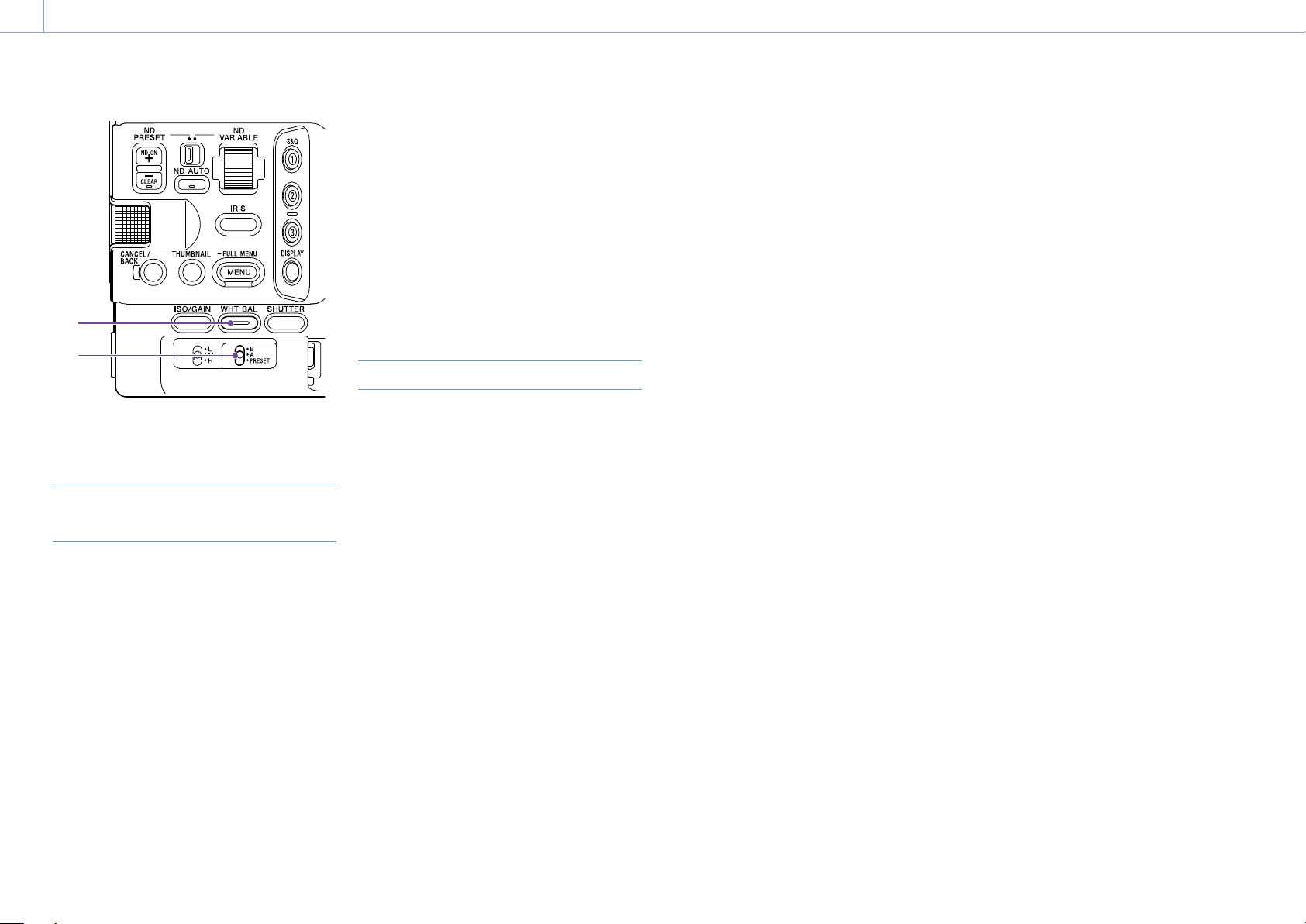
3. Snímání
G
46
Nastavení pro přirozené barvy (vyvážení bílé)
J
Můžete vybrat režim seřízení, který bude
vyhovovat podmínkám snímání.
ATW (automatické sledování
vyvážení bílé barvy)
Tato funkce automaticky nastaví vyvážení bílé
barvy na odpovídající úroveň.
Vyvážení bílé barvy je automaticky nastaveno,
když se změní teplota barev zdroje světla.
Stiskněte a podržte funkční tlačítko WHT BAL
(G), zobrazte přímou nabídku (strana 49) a
vyberte možnost ATW.
Rychlost nastavení (pět kroků) můžete navolit
pomocí možnosti White Setting > ATW Speed
(strana 79) v položce Shooting hlavní
nabídky.
[Tip]
Aktuální nastavení vyvážení bílé barvy můžete fixovat
přiřazením funkce ATW Hold přiřaditelnému tlačítku
(strana 49) a stisknutím přiřaditelného tlačítka pak
dočasně pozastavit režim ATW.
[Poznámky]
Funkci ATW nelze použít v režimu Cine EI.
V závislosti na nasvětlení a stavu objektu nemusí
být pomocí funkce ATW možné nastavit odpovídající
barvu.
Příklady:
– Když objektu dominuje jedna barva, například
obloha, moře, zem nebo květiny.
– Když je teplota barev extrémně vysoká nebo
extrémně nízká.
Pokud nelze dosáhnout příslušného účinku, protože
rychlost automatického sledování ATW je nízká
nebo z jiných důvodů, spusťte funkci automatického
vyvážení bílé.
Ruční nastavení vyvážení bílé
1 Pokud je vyvážení bílé nastaveno na režim
ATW, stiskněte a podržte funkční tlačítko
WHT BAL (G), zobrazte přímou nabídku
(strana 49) a vyberte možnost W:P, W:A
nebo W:B.
2 Pomocí přepínače WHT BAL (J) zvolte
možnost B, A nebo PRESET.
B: Režim paměti B
A: Režim paměti A
PRESET: Režim předvolby
[Tip]
Funkci ATW lze zapnout pro paměť B nastavením
možnosti White Setting > White Switch<B> (strana 79)
v položce Shooting hlavní nabídky na volbu ATW.
Režim paměti A / paměti B
Tento režim upravuje vyvážení bílé podle
nastavení uloženého v paměti A nebo B.
Režim předvolby
Tento režim upravuje teplotu barev na
přednastavenou hodnotu (výchozí tovární
nastavení je 3200K).
Změna výchozí přednastavené hodnoty
V režimu předvolby můžete měnit stávající
přednastavenou hodnotu přímo.
Stiskněte a podržte funkční tlačítko WHT
BAL (G) a v přímé nabídce vyberte jednu z
následujících možností.
Režim Custom:
5600K, 6300K
Režim Cine EI:
[Tip]
K přiřaditelnému tlačítku (strana 49) můžete také
přiřadit funkci Preset White Select a stisknutím tlačítka
pak změnit nastavení.
Režim Custom: 3200K 4300K 5600K 6300K
3200K…
Režim Cine EI: 3200K 4300K 5500K 3200K…
3200K, 4300K,
3200K, 4300K, 5500K
Změna teploty barev
1 Stiskněte funkční tlačítko WHT BAL (G),
aby se hodnota teploty barev zobrazila na
bílém pozadí.
2 Otáčením multifunkčního voliče nastavte
hodnotu.
[Tipy]
V režimu předvolby můžete hodnotu nastavit v
jednotkách 100K.
V režimu paměti můžete nastavit hodnotu v
přírůstcích po 20K v rozsahu 2000K až 5600K.
Hodnoty nad 5600K lze nastavit v intervalech
odpovídajících velikosti změny barvy (zakalení) od
5580K do 5600K. Hodnotu odstínu můžete také
upravit pomocí možnosti White (strana 78) > Tint v
položce Shooting hlavní nabídky.
Spuštění automatického vyvážení bílé
Vyvážení bílé pro uložení do paměti v režimu
paměti A/B se konfiguruje automaticky.
1 Vyberte režim paměti A nebo režim
paměti B.
2 Umístěte bílý papír (nebo jiný objekt) na
místo se stejným zdrojem osvětlení a se
stejnými podmínkami, jaké má snímaný
objekt. Pak přibližujte papír, aby se na
obrazovce zobrazila bílá barva.
3 Nastavte jas.
Nastavte clonu podle postupu uvedeného
v části „Ruční nastavení clony“ (strana
43).
4 Stiskněte tlačítko WB SET (strana 4).
Pokud funkce automatického vyvážení
bílé pracuje v režimu paměti, výsledek
automatického seřízení se uloží do
paměti (A nebo B) vybrané v kroku 1.
Pokud funkce automatického vyvážení
bílé pracuje v režimu ATW (automatické
sledování vyvážení bílé barvy), výsledek
se zdědí a funkce ATW se obnoví, jakmile
automatické seřízení skončí. To je
užitečné, pokud chcete nastavit vyvážení
bílé barvy velmi rychle, bez ohledu na
nastavení ATW Speed.
[Poznámka]
Pokud nastavení nebylo úspěšné, zobrazí se na
obrazovce po dobu přibližně tří sekund chybová zpráva.
Pokud chybová zpráva přetrvává i po opakovaných
pokusech o nastavení funkce vyvážení bílé, obraťte se na
servisního zástupce společnosti Sony.

3. Snímání
47
Nastavení zvuku pro záznam
Zvuk, který chcete zaznamenat, můžete určit
pomocí vstupních konektorů, přepínačů a
otočných ovladačů videokamery.
Externí vstupní konektory zvuku a volicí
spínače
Konektor INPUT1 (strana 7)
Konektor INPUT2 (strana 7)
Sáňky pro více rozhraní (strana 7)
Spínač INPUT1 (LINE/MIC/MIC+48V)
(strana 7)
Spínač INPUT2 (LINE/MIC/MIC+48V)
(strana 7)
Přepínače pro nastavení úrovně
hlasitosti zvuku
Spínač CH1 (AUTO/MAN) (strana 6)
Spínač CH2 (AUTO/MAN) (strana 6)
Otočný ovladač AUDIO LEVEL (CH1)
(strana 6)
Otočný ovladač AUDIO LEVEL (CH2)
(strana 6)
Obrazovka Audio Status
Výběr vstupního zvukového
zařízení
1 Nastavte vstup zvuku pomocí možnosti
CH1/CH2/CH3/CH4 > Source (strana 14)
na obrazovce Audio Status, nebo
nastavením možnosti Audio Input > CH1
Input Select na volbu CH4 Input Select
(strana 95) v položce Audio hlavní
nabídky.
Pokud používáte mikrofon nebo adaptér
XLR připojený k sáňkám s více rozhraními,
zadejte možnost Shoe CH1 nebo Shoe
CH2. Podrobné informace o adaptéru XLR
viz „Přidání vstupních konektorů zvuku“
(strana 48).
[Poznámky]
Zvuk se v režimech Interval Rec a Slow & Quick
Motion nezaznamenává.
Videokamera je vybavena vestavěným
mikrofonem pro mluvený komentář pro záznam
okolního zvuku. Lze jej použít pro synchronizaci
časování s jiným zařízením. V takových případech
nastavte možnost Internal MIC.
Když je připojeno madlo, při záznamu zvuku
se aktivuje pouze vnitřní mikrofon madla
(strana 7). Není-li madlo připojeno, lze pro
nahrávání okolního zvuku použít mikrofon pro
mluvený komentář (strana 6).
Pokud jsou možnosti CH1 Input Select a CH2 Input
Select nastaveny na volbu Internal MIC, úroveň
hlasitosti záznamu zvuku CH1 i CH2 se nastavují
pomocí otočného ovladače AUDIO LEVEL(CH1)
(strana 6). Pokud jsou možnosti CH3 Input
Select a CH4 Input Select nastaveny na volbu
Internal MIC, úroveň hlasitosti záznamu zvuku
CH3 i CH4 se nastavují volbou CH3 Input Level
(strana 95).
2 Vyberte vstupní zdroj zvuku.
Nastavte přepínače INPUT1/INPUT2 (LINE/
MIC/MIC+48V) na zařízení připojená ke
konektorům INPUT1/INPUT2.
Připojené zařízení Poloha
spínače
Externí zdroj zvuku
(například směšovač)
Dynamický mikrofon,
mikrofon napájený
akumulátorem
+48 V, mikrofon s externím
napájením
Výběrem možnosti MIC+48V a
připojením mikrofonu, který není
kompatibilní s napájecím zdrojem +48V,
můžete poškodit připojené zařízení.
Před připojením zařízení zkontrolujte
nastavení.
Pokud se na konektorech bez
připojeného zařízení vyskytne problém
s hlukem/šumem, nastavte odpovídající
přepínače INPUT1/INPUT2 (LINE/MIC/
MIC+48V) na možnost LINE.
Automatická úprava úrovně
záznamu zvuku
Nastavte přepínače CH1/CH2 (AUTO/MAN)
pro kanály na možnost AUTO tak, aby je bylo
možné nastavit automaticky.
Pro položky CH3/CH4 nastavte ovládání
úrovně hlasitosti na obrazovce Audio Status
(strana 14), nebo Audio Input > CH3 Level
Control a CH4 Level Control v položce Audio
hlavní nabídky, na volbu Auto (strana 95).
LINE
MIC
MIC+48V
Ruční úprava úrovně záznamu
zvuku
Následujícím postupem upravte úroveň
hlasitosti záznamu zvuku pro CH1/CH2.
1 Nastavte přepínače CH1/CH2 (AUTO/MAN)
pro kanály na možnost MAN tak, aby je
bylo možné nastavit ručně.
2 Během snímání nebo pohotovostního
režimu nastavte otočné ovladače AUDIO
LEVEL (CH1)/(CH2) příslušných kanálů a
nastavte úroveň hlasitosti.
Pro položky CH3/CH4 nastavte ovládání
úroveň hlasitosti zvuku pomocí možnosti
CH3/CH4 (strana 14) na obrazovce
Audio Status, nebo Audio Input > CH3
Level Control nebo CH4 Level Control v
položce Audio hlavní nabídky na volbu
Manual. Poté upravte úroveň hlasitosti
záznamu zvuku pomocí možnosti CH3
Input Level nebo CH4 Input Level.
Úrovně pro CH1 až CH4 můžete nastavit
jako skupinu. Úroveň hlasitosti záznamu
můžete upravit pomocí přiřaditelného
otočného ovladače (strana 49) s
funkcí Audio Input Level, na obrazovce
Audio Status, nebo pomocí možnosti
Audio Input > Audio Input Level v
položce Audio hlavní nabídky.
[Tip]
Obrazovka Audio Status je vhodná pro kontrolu úroveň
hlasitosti vstupu zvuku (strana 14).
[Poznámky]
V závislosti na kombinaci nastavení v nabídce Audio
může být nastavení Audio Input Level vypnuto.
Podrobnosti naleznete na obrázku strana 131.
Videokamera podporuje kombinace různých
nastavení. Podrobnosti naleznete na obrázku
strana 131.

3. Snímání: Nastavení zvuku pro záznam
48
Přidání vstupních konektorů zvuku
K videokameře můžete připojit až čtyři kanály
zvukových zařízení XLR současně, a to pomocí
adaptéru XLR, model XLR-K2M (není součástí
dodávky) nebo adaptéru XLR, model XLR-K3M
(není součástí dodávky).
Připojte adaptér XLR k sáňkám pro více
rozhraní a nastavte možnost CH3 > Source na
volbu Shoe CH1 a možnost CH4 > Source na
volbu Shoe CH2 na obrazovce Audio Status
(strana 14). Nebo v položce Audio hlavní
nabídky nastavte možnost Audio Input > CH3
Input Select na volbu Shoe CH1 a možnost CH4
Input Select na volbu Shoe CH2.
Funkce videokamery, které se překrývají,
budou vypnuty pro ty kanály, na kterých je
jako vstup vybrán adaptér XLR. K provedení
úprav použijte přepínače a otočné ovladače na
adaptéru XLR.
[Poznámky]
Videokamera podporuje 2kanálové digitální zvukové
rozhraní XLR-K3M.
Pokud jsou v nabídce Audio nastaveny možnosti
Audio Input > CH3 Level a CH4 Level na Audio
Input Level, pak se parametr Audio Input Level na
videokameře násobí úrovní nastavenou na adaptéru
XLR.
Možnost Audio Input Level je také povolena, pokud je
přepínač adaptéru XLR nastaven na volbu AUTO.
Pokud je zadána možnost „Through“, bude zvuk
zaznamenán na úrovni upravené prostřednictvím
adaptéru XLR (strana 132).

3. Snímání
49
Užitečné funkce
Ovládání přímé nabídky
Stav a nastavení videokamery zobrazené na
obrazovce hledáčku můžete zkontrolovat a
potřebná nastavení vybrat a změnit přímo.
Lze konfigurovat následující položky.
Face/Eye Detection AF
SteadyShot
White Mode
Color Temp
Scene File
ND Filter Position / Auto ND Filter
ND Filter Value
Auto Iris
Iris Value
AGC
Gain Value
ISO Value
Exposure Index Value
Auto Shutter / ECS
Shutter Value
Auto Exposure Mode
Auto Exposure Level
S&Q Motion Frame Rate
1 Stiskněte multifunkční otočný ovladač
nebo přiřaditelné tlačítko s funkcí Direct
Menu.
Pomocí oranžového kurzoru lze vybrat
pouze položky na obrazovce, které lze
konfigurovat pomocí přímé nabídky.
2 Otáčením multifunkčního otočného
ovladače přesuňte kurzor na položku
nabídky, kterou chcete ovládat, a poté
multifunkční otočný ovladač stiskněte.
Zobrazí se nabídka, nebo se položka
zobrazí na bílém pozadí.
3 Otáčením multifunkčního otočného
ovladače vyberte nastavení a poté
multifunkční otočný ovladač stiskněte.
Nabídka nebo bílé pozadí zmizí a nové
nastavení se zobrazí s oranžovým
kurzorem.
Stiskněte znovu přiřaditelné tlačítko s
funkcí Direct Menu nebo počkejte 3
sekundy bez provedení jakékoliv akce a
ukončete tak přímou nabídku.
[Tipy]
Přímé nastavení lze také nakonfigurovat
stisknutím a podržením jednotlivých funkčních
tlačítek (strana 5).
Pokud jsou položky zobrazeny na bílém pozadí,
lze multifunkční otočný ovladač použít jako
přiřaditelný otočný ovladač.
Multifunkční volič (strana 9) lze také použít
pro ovládání výběru.
Přiřaditelná tlačítka / otočné
ovladače
Na videokameře je devět tlačítek s přiřaditelnou
funkcí (strana 6, 7, 9), ke kterým lze
přiřadit funkce.
Funkce můžete také přiřadit multifunkčnímu
otočnému ovladači na videokameře
(strana 5), přiřaditelnému otočnému
ovladači na madle (strana 7) a
přiřaditelnému otočnému ovladači na rukojeti
s dálkovým ovladačem (strana 9).
Změna funkce tlačítka
Použijte možnost Assignable Button
(strana 84) v položce Project hlavní nabídky.
Přiřazená tlačítka si můžete zobrazit na
obrazovce Assignable Button Status
(strana 15).
Funkce přiřazené každému přiřaditelnému
tlačítku ve výchozím továrním nastavení
Tlačítko 1 S&Q Motion
Tlačítko 2 AF Speed/Sens.
Tlačítko 3 Focus Setting
Tlačítko 4 Focus Magnifier x3/x6
Tlačítko 5 Direct Menu
Tlačítko 6 Off
Tlačítko 7 Focus Magnifier x3/x6
Tlačítko 8 Direct Menu
Tlačítko 9 Video Signal Monitor
Tlačítko Focus Hold Focus Hold
Přiřaditelné funkce
Off
Base ISO/Sensitivity
AGC
Push AGC
ND Filter Position
Auto ND Filter
Push Auto ND
Auto Iris
Push Auto Iris
Bokeh Control
Auto Shutter
Auto Exposure Level
Backlight
Spotlight
Preset White Select
ATW
ATW Hold
AF Speed/Sens.
Focus Setting
Focus Area
Focus Area(AF-S)
Face/Eye Detection AF
Push AF Mode
Push AF/Push MF
Focus Hold
Focus Magnifier x3/x6
Focus Magnifier x3
Focus Magnifier x6
S&Q Motion
SteadyShot
Rec
Picture Cache Rec
Rec Review
Clip Flag OK
Clip Flag NG
Clip Flag Keep
Color Bars
Tally [Front]
DURATION/TC/U-BIT
Display
Lens Info
Video Signal Monitor
Marker
VF Adjust
VF Mode
Gamma Display Assist
Peaking
Zebra
Volume
Thumbnail
Touch Operation
Handle Zoom
NFC
Auto Upload (Proxy)
Direct Menu
User Menu
Menu
Změna funkce otočného ovladače
Funkci multifunkčního otočného ovladače
na videokameře, přiřaditelného otočného
ovladače na rukojeti a přiřaditelného otočného
ovladače na madle můžete změnit.
Funkce multifunkčního otočného ovladače
nastavte v možnosti Multi Function Dial
(strana 87) > Default Function v nabídce
Project.
Ve výchozím továrním nastavení je přiřazena
volba Off.

3. Snímání: Užitečné funkce
50
Funkce přiřazené multifunkčnímu otočnému
ovladači
Off
ISO/Gain/EI
IRIS
Auto Exposure Level
Audio Input Level
[Poznámka]
Při zobrazení nabídky je nastavení deaktivováno.
Pro přiřaditelný otočný ovladač nastavte
v položce Project hlavní nabídky pomocí
možnosti Assignable Dial (strana 86).
Možnost IRIS je ve výchozím továrním
nastavení přiřazena všem.
[Tip]
Přiřaditelný otočný ovladač RM-30BP (volitelně) se řídí
nastavením Grip/Remote Dial.
Funkce přiřazené přiřaditelnému madlu/
otočnému ovladači rukojeti
Off
ISO/Gain/EI
ND Filter
IRIS
Auto Exposure Level
Audio Input Level
Multi Function Dial
Přiřazená tlačítka si můžete zobrazit na
obrazovce Assignable Button Status
(strana 15).
Slow & Quick Motion
Pokud je formát záznamu (strana 81) nastaven na následující hodnoty, můžete zadat odlišné
hodnoty pro snímkové frekvence snímání a přehrávání.
Formát záznamu Snímková
Systémová
frekvence
Režim skenování
obrazového
Kodek Formát videa
snímače
59.94/50/29.97/
25/23.98
24 FF XAVC-I 4096×2160P 1–60
Režim Slow & Quick Motion můžete zapnout/
vypnout stisknutím přiřaditelného tlačítka
(strana 49) s funkcí S&Q Motion.
Snímkovou frekvenci pro snímání můžete
nastavit stisknutím a podržením tlačítka.
[Tip]
Režim můžete také nastavit s možností S&Q Frame
Rate na obrazovce Main Status, funkcí Rec Function na
stavové obrazovce Project a možností S&Q Motion v
položce Shooting hlavní nabídky.
FF RAW 3840×2160P 1–60, 100, 120
RAW & XAVC-I 3840×2160P 1–60, 100, 120
XAVC-I 4096×2160P 1–60
3840×2160P 1–60, 100, 120
1920×1080P 1–60, 100, 120, 150,
XAVC-L 3840×2160P 1–60, 100, 120
1920×1080P 1–60, 100, 120, 150,
S35 XAVC-I 1920×1080P 1–60, 100, 120
XAVC-L 1920×1080P 1–60, 100, 120
[Poznámky]
Funkci Slow & Quick Motion nelze nastavit během
nahrávání, přehrávání nebo při zobrazení obrazovky
miniatur.
Nahrávání zvuku není v režimu Slow & Quick Motion
podporováno.
Funkce automatického zaostřování, funkce
automatické clony a funkce automatické závěrky
jsou v režimu Slow & Quick Motion vypnuty. Funkci
automatického zaostřování lze však použít, pokud
je snímková frekvence nastavena na následující
hodnotu.
Systémová frekvence Snímková frekvence
59.94/29.97/23.98 30, 60, 120, 240
50/25 25, 50, 100, 200
Podrobné informace o použití výstupu RAW viz
strana 59.
frekvence
180, 200, 240
180, 200, 240
Přerušované nahrávání videa
(Interval Rec)
Funkce Interval Rec videokamery umožňuje
pořizovat časosběrné video a ukládat jej
do interní paměti videokamery. Tato funkce
představuje účinný způsob filmování pomalu
se pohybujících objektů.
Po zahájení záznamu videokamera
automaticky zaznamená stanovený počet
snímků v určeném časovém intervalu.
Interval snímání (Interval Time)
Počet snímků na jeden záznam
(Number of Frames)
Je-li funkce Interval Rec povolena, světlo
pro natáčení videa HVL-LBPC (volitelné) se
automaticky rozsvítí před zahájením záznamu
a umožňuje tak záznam snímků za podmínek
stabilního světla a teploty barev (funkce
předběžného osvětlení).
[Poznámky]
Současně lze použít pouze jednu speciální funkci
záznamu, jako je například Interval Rec.
Pokud je během používání funkce Interval Rec
aktivován jiný speciální režim záznamu, režim Interval
Rec se automaticky uvolní.
Režim Interval Rec se automaticky uvolní po změně
nastavení systému, například formátu videa.

3. Snímání: Užitečné funkce
51
Nastavení režimu Interval Rec nelze změnit během
záznamu nebo přehrávání nebo při zobrazení
obrazovky miniatur.
Nastavení režimu Interval Rec
Vyberte možnost Rec Function >Interval Rec
na stavové obrazovce Project a nakonfigurujte
nastavení Number of Frames a Interval Time.
Používáte-li světlo pro natáčení videa HVLLBPC (volitelně), nastavte časový interval
pro zapnutí světla před zahájením záznamu
pomocí možnosti Interval Rec > Pre-Lighting v
nabídce Project podle potřeby.
[Tip]
Režim můžete také nastavit pomocí možnosti Interval
Rec (strana 83) v položce Project hlavní nabídky.
[Poznámky]
Chcete-li před zahájením záznamu světlo zapnout,
nastavte přepínač světla pro natáčení videa do polohy
AUTO. Světlo se automaticky zapne a vypne podle
nastavení možnosti Video Light Set (strana 100) v
nabídce Technical.
Pokud přepínač světla pro natáčení videa zapnete,
světlo je rozsvíceno vždy (světlo se nebude zapínat a
vypínat automaticky).
Je-li světlo pro natáčení videa nakonfigurováno tak,
aby se vypínalo po dobu 5 sekund nebo méně, světlo
se nevypne.
Videokamera ukončí režim Interval Rec, když
je vypnuta, ale nastavení Number of Frames,
Interval Time a Pre-lighting jsou zachována.
Při dalším snímání v režimu Interval Rec je již
nemusíte nastavovat.
Snímání v režimu Interval Rec
Stiskněte tlačítko START/STOP a spusťte
záznam. V hledáčku se střídavě zobrazují nápis
„Int Rec“ a „Int Stby“.
Pokud používáte funkci předběžného
osvětlení, rozsvítí se před zahájením záznamu
světlo pro natáčení videa.
Ukončení snímání
Zastavte záznam.
Po ukončení záznamu se videodata uložená
v paměti až do tohoto okamžiku zapíšou na
médium.
Ukončení režimu Interval Rec
Proveďte jeden z následujících úkonů.
Přepněte spínač POWER do polohy Off.
V pohotovostním režimu záznamu nastavte
funkci Rec Function na jiné nastavení než
Interval Rec na stavové obrazovce Project.
Režim Interval Rec se také automaticky uvolní
po restartování videokamery.
Omezení během záznamu
Zvuk není zaznamenáván.
Prohlížení záznamu (Rec Review) není
možné.
Je-li videokamera během záznamu
vypnutá
Je-li spínač POWER na videokameře
nastaven do polohy Off, média jsou
přístupná po dobu několika sekund, aby
bylo možné zaznamenat obrazy uložené v
paměti až do tohoto okamžiku, a poté se
napájení automaticky vypne.
Pokud dojde k výpadku napájení z důvodu
vyjmutí akumulátoru, odpojení kabelu
stejnosměrného napájení nebo vypnutí
napájení z napájecího adaptéru, může
dojít ke ztrátě obrazových a zvukových
dat pořízených až do tohoto okamžiku
(maximálně 10 sekund). Při výměně
akumulátoru je třeba postupovat opatrně.
Nahrávání obrázků do mezipaměti
(Picture Cache Rec)
Funkce Picture Cache Rec umožňuje zachytit
video zpětně, když začnete nahrávat, a to tak,
že při natáčení zachováte interní mezipaměť se
stanovenou dobou trvání.
Na stavové obrazovce Project nastavte
možnost Picture Cache Rec na On a nastavte
velikost mezipaměti.
Nastavení
Cache Size
Short 5 sekund
Medium 10 sekund
Long 20 sekund
Max Maximální hodnota nebo
[Tipy]
Doba mezipaměti může být kratší v závislosti na
snímkové frekvenci a formátu záznamu. Zkontrolujte
displej v pravé dolní části obrazovky nastavení
velikosti mezipaměti.
Kodek můžete také nastavit pomocí možnosti Picture
Cache Rec (strana 83) v položce Project hlavní
nabídky.
Pomocí přiřaditelného tlačítka (strana 49) můžete
také přepínat funkci Picture Cache Rec mezi stavy On
a Off.
[Poznámky]
Funkci Picture Cache Rec nelze použít v kombinaci
s funkcí Interval Rec, současným nahráváním ve 2
slotech nebo nahráváním proxy. Když je funkce Picture
Cache Rec nastavena na volbu On, jsou uvedené další
funkce záznamu vynuceně nastaveny na volbu Off.
Režim Picture Cache Rec nelze zvolit během
nahrávání nebo Rec Review.
Pokud jsou funkce Slow & Quick Motion a Picture
Cache Rec nastaveny na možnost On, časový kód
se zaznamená do režimu Free Run bez ohledu na
nastavení v nabídce TC/Media (strana 90).
Nastavení Output Format nemusí být
konfigurovatelné v režimu Picture Cache Rec. Pokud
k tomu dojde, dočasně nastavte funkci Picture Cache
Rec do stavu Off a pak změňte nastavení.
Čas mezipaměti
(přibližně)
každý formát záznamu
Zahájení nahrávání obrázků do
mezipaměti
Když je možnost Picture Cache Rec nastavena
na možnost On, v hledáčku se zobrazí
„Cache“ ( je zelená).
Když stisknete tlačítko START/STOP záznamu,
spustí se záznam a video se zapíše na
paměťové karty počínaje videem uloženým v
mezipaměti.
Zrušení nahrávání obrázků do
mezipaměti
Na stavové obrazovce Project nastavte funkci
Picture Cache Rec na Off nebo stiskněte
přiřaditelné tlačítko přiřazené funkci Picture
Cache Rec.
[Poznámky]
Změna formátu záznamu nebo základního vzhledu
vymaže video v mezipaměti uložené až do tohoto
okamžiku a spustí ukládání nového videa do
mezipaměti. V důsledku toho není možné nahrávat
obrázky do mezipaměti před změnou formátu, a to
ani v případě, že začnete nahrávat ihned po změně
formátu.
Pokud je funkce Picture Cache Rec nastavena na
možnost On nebo Off ihned po vložení paměťové
karty, data mezipaměti nemusí být na kartě
zaznamenána.
Video se ukládá do paměti mezipaměti při nastavení
funkce Picture Cache Rec na možnost On. Video před
nastavením funkce na možnost On není v mezipaměti
uloženo.
Video není uloženo v mezipaměti během přístupu
k paměťové kartě, například během přehrávání, Rec
Review nebo zobrazení miniatury. Nahrávání videa do
mezipaměti během tohoto intervalu není možné.

3. Snímání: Užitečné funkce
52
Současné nahrávání na paměťové
karty A a B. (2-slot Simul Rec)
Na paměťové karty A i B můžete nahrávat
současně po nastavení možnosti Simul
Rec (strana 14) na obrazovce stavu
Project, nebo možnosti Simul Rec > Setting
(strana 83) v položce Project hlavní nabídky
na volbu On.
Samostatný záznam na paměťovou
kartu A a paměťovou kartu B
Samostatný záznam na každou paměťovou
kartu můžete spustit/zastavit nezávisle
pomocí tlačítek START/STOP záznamu na
videokameře a madle.
Ve výchozím továrním nastavení jsou obě
tlačítka nastavena na spuštění/zastavení
současného záznamu na paměťové karty A i B.
„Rec Button:[SlotA SlotB] Handle Rec
Button:[SlotA SlotB]“
Jsou-li tlačítka nastavena na ovládání záznamu
pro různé paměťové karty, funkce SDI/
HDMI Rec Control (strana 84) sleduje stav
záznamu ve slotu A.
Změna nastavení
V nabídce Project vyberte možnost Simul Rec
>Rec Button Set (strana 83).
Rec Button Set Tlačítka a paměťové
karty
„Rec Button:[SlotA
SlotB] Handle Rec
Button:[SlotA SlotB]“
„Rec Button:[SlotA]
Handle Rec
Button:[SlotB]“
„Rec Button:[SlotB]
Handle Rec
Button:[SlotA]“
[Tip]
Tlačítko záznamu na rukojeti s dálkovým ovladačem
nebo na dálkovém ovladači LANC má stejnou funkci
stejně jako tlačítko START/STOP záznamu na jednotce.
Spouští/zastavuje
současně záznam na
paměťové karty A a B
pomocí kteréhokoliv z
tlačítek.
Tlačítko START/STOP
záznamu spustí/
zastaví záznam na
paměťovou kartu A a
tlačítko START/STOP
záznamu na madle
spustí/zastaví záznam
na paměťovou kartu B.
Tlačítko START/STOP
záznamu spustí/
zastaví záznam na
paměťovou kartu B a
tlačítko START/STOP
záznamu na madle
spustí/zastaví záznam
na paměťovou kartu A.
Zabránění náhodné aktivaci tlačítka
START/STOP záznamu na madle
Nastavte spínač HOLD madla do polohy HOLD.
[Poznámka]
Spínač HOLD na rukojeti nepracuje, pokud je možnost
HOLD Switch Setting (strana 98) >with Rec Button
nastavena na možnost Off v položce Technical hlavní
nabídky. Je-li nastavena možnost On, nastavte Handle
HOLD Switch do polohy Rec Button Only.
Chcete-li aktivovat páčku zoomu a tlačítka
jiná než tlačítko START/STOP záznamu na
madle, nastavte možnost HOLD Switch Setting
>Handle HOLD Switch na volbu Rec Button
Only.
Monitorování video signálu
Typ videosignálu, který se má zobrazit na
obrazovce hledáčku, můžete nastavit na
křivku, vektorový osciloskop nebo histogram,
a to pomocí možnosti Display On/Off >
Video Signal Monitor (strana 93) v nabídce
Monitoring.
Oranžová čára označuje nastavenou hodnotu
úrovně zebra.
Funkci Video Signal Monitor můžete také
přiřadit přiřaditelnému tlačítku (strana 49).
Monitorování zobrazení cíle
V režimu Cine EI se v pravé horní části
monitoru video signálu zobrazuje nastavení
barevného prostoru (strana 24), nebo
informace o nastavení monitoru LUT
(strana 80) pro indikaci cíle monitorování.
Funkce podpory zobrazení gama
Když je možnost Target Display nastavena
na volbu HDR(HLG) v nabídce Custom mode
(strana 24), nastavte možnost Gamma
Display Assist* na obrazovce Monitoring
Status na hodnotu On a zobrazte v hledáčku
asistované zobrazení, které usnadňuje
fotografování v režimu HDR.
* Můžete také nastavit funkci pomocí možnosti Gamma
Display Assist >Setting (strana 94) v položce
Monitoring hlavní nabídky.
Výběr zobrazení hledáčku, když je
aktivována funkce podpory zobrazení
gama
Jsou podporovány dvě metody zobrazení HDR
obrazu v hledáčku, když je povolena funkce
podpory zobrazení gama.
Zobrazení HDR se zachovaným kontrastem
mezi oblastmi s nízkou svítivostí a oblastmi s
vysokou svítivostí
Tato metoda využívá expresivní schopnosti
HDR zobrazovat obraz ve hledáčku, aniž
by způsobila narušení černé barvy nebo
utlumené zvýrazněné části, a to i při snímání
se světlou nebo tmavou expozicí. Kontrast je
však mírně snížen.
Pro použití této metody zobrazení nastavte
možnost HDR Setting >VF SDR Preview
(strana 83) na Off v položce Project hlavní
nabídky.

3. Snímání: Užitečné funkce
53
Zobrazení SDR jednoduchým převodem z HDR
na SDR
Tato metoda umožňuje ovládat kameru se
stejným citem jako konvenční SDR.
Jas obrazu HDR můžete upravit nastavením
rozdílu zesílení mezi HDR a SDR pomocí funkce
SDR Gain.
Chcete-li použít tuto metodu zobrazení,
nakonfigurujte přístroj následujícím postupem.
1 Nastavte možnost HDR Setting >VF SDR
Preview (strana 83) na On v položce
Project hlavní nabídky.
2 Upravte hodnotu zesílení SDR v režimu
HDR pomocí nastavení HDR Setting >SDR
Gain (strana 83) v položce Project
hlavní nabídky.
[Tip]
Při převodu z obrazu HDR na SDR s použitím SR Live
Metadata po snímání se na konverzi použije SDR Gain
tak, aby zobrazení obrazu SDR mělo stejnou expozici,
jaká byla zobrazena v hledáčku v době snímání.
Značky klipu
Značky klipu OK do něj můžete přidat
stisknutím tlačítka Clip Flag (strana 5) a
výběrem možnosti Add OK.
Značku klipu OK můžete odstranit dvojím
stisknutím tlačítka a výběrem možnosti Delete
Clip Flag.
[Tipy]
K přidání značky klipu můžete také použít přiřaditelné
tlačítko s funkcí značky klipu (strana 49).
Značku klipu můžete také přidat pomocí příkazu Set
Clip Flag (strana 97) v nabídce Thumbnail hlavní
nabídky (strana 69).
Kompenzace dýchání
Můžete nastavit, zda se má provést
kompenzace dýchání pro objektiv pomocí
funkce Lens >Breathing Compensation
(strana 100) v položce Technical hlavní
nabídky.
Tato funkce koriguje jev, při kterém dochází
ke změnám úhlu pohledu s tím, jak se mění
poloha ostření.
Při provádění kompenzace dýchání je část
obrazu elektronicky oříznuta tak, aby byl
zachován konstantní úhel pohledu, takže se
jev dýchání neobjeví.
[Poznámky]
Je-li povolena kompenzace dýchání, může se úhel
pohledu a kvalita obrazu mírně změnit.
V závislosti na objektivu nemusí být možné opravit
změnu úhlu pohledu, když je povolena kompenzace
dýchání.
Kompenzace není možná, pokud je připojen objektiv,
který nepodporuje kompenzaci dýchání.
Tato funkce je nastavena na Off (pevně) v
následujících případech.
– Když je možnost Lens >Distortion Comp. v nabídce
Technical nastavena na volbu Off
– Když se S&Q Motion > Setting v nabídce Shooting
nastaví na možnost On
– Když je možnost Rec Format > Codec v položce
Project nabídky nastavena na položku RAW nebo
na jinou položku, která zahrnuje RAW
Nastavení efektu bokeh
(funkce řízení efektu bokeh)
Stupeň efektu bokeh můžete snadno nastavit
propojením filtru ND a zesílení s činností clony.
Zapínání/vypínání funkce řízení efektu
bokeh
Tuto funkci lze aktivovat pouze při ručním
nastavení expozice. Nastavte clonu, zesílení,
závěrku a filtr ND na manuální nastavení a
potom nastavte filtr ND do variabilního režimu.
Funkci řízení efektu bokeh můžete zapnout/
vypnout pomocí možnosti Iris >Bokeh Control
(strana 77) v položce Shooting hlavní
nabídky.
Je-li funkce řízení efektu bokeh nastavena na
možnost On, na filtru ND se zobrazí ikona
a indikátory zesílení.
[Tip]
Funkci Bokeh Control můžete také přiřadit
přiřaditelnému tlačítku (strana 49) a pomocí tlačítka
přepínat funkci řízení efektu bokeh mezi zapnutím a
vypnutím.
Nastavení stupeň efektu bokeh
1 Zapněte funkci řízení efektu bokeh.
2 Upravte filtr ND a zesílení pro stanovení
expozice.
3 Nastavuje clonu.
Stupeň efektu bokeh se změní.
[Tipy]
Je-li funkce řízení efektu bokeh nastavena na
možnost On, filtr ND a zesílení pracují společně,
aby kompenzovaly změny expozice způsobené
nastavením clony, což vám umožní změnit stupeň
efektu bokeh.
Řízení efektu bokeh se nejprve spojí s filtrem ND
v reakci na činnosti clony. Pokud již nelze filtr ND
změnit, zesílení je propojeno.
V režimu MF se doporučuje nejprve otevřít clonu a
poté upravit zaostření.
Pokud použijete automatický filtr ND namísto funkce
řízení efektu bokeh, filtr ND následuje po změně jasu
objektu.
Zobrazení během operace propojení
zesílení
Je-li funkce řízení efektu bokeh nastavena na
On, zesílení se může měnit při nastavení clony.
Když je spojení zesílení aktivní a toto zesílení
se změní, zobrazí se v horní části obrazovky
zpráva a na indikátoru zesílení začne blikat
ikona
[Poznámky]
.
Tato funkce je povolena pouze na objektivech
E-Mount, které mohou komunikovat s jednotkou.
Maximálního efektu této funkce lze dosáhnout
pomocí kroužku clony na objektivu Sony E-mount.
Vzhled se může lišit v závislosti na rychlosti provozu,
objektivu, nastavení snímání a objektu a také se může
změnit jas. Před záznamem se důrazně doporučuje
provést kamerový test.
Jas se může změnit, když se změní směr chodu clony,
například při otevírání clony po jejím zavření nebo
při zavírání clony po jejím otevření. V tomto případě
seřiďte o něco více, než je předem požadováno, a pak
nastaven upravte mírně zpět, zkontrolujte jas a pak
začněte snímat.
Pokud například chcete otevřít clonu na F8 a rozmazat
pozadí, nejprve uzavřete clonu za hodnotou F8 a poté
se vraťte na hodnotu F8, zkontrolujte jas a začněte
snímat.
Provádějte operace řízení efektu bokeh pomalu.
Potřebujete-li operaci urychlit, zkuste ji upravovat
postupně při kontrole změn obrazu.
Kvalita obrazu s řízením efektu bokeh není zaručena
za všech podmínek snímání.

3. Snímání: Užitečné funkce
54
Funkce řízení efektu bokeh je nastavena na volbu Off,
pokud dojde k některé z následujících operací.
– Je-li videokamera vypnutá
– Je-li některý z filtrů clony, zesílení, závěrky nebo ND
nastaven na hodnotu Auto
– Pokud je režim snímání přepnut
– Pokud je filtr ND nastaven na režim vymazání nebo
režim předvolby
– Při sejmutí objektivu
– Když se jednotka restartuje, například po přepnutí
frekvence

3. Snímání
55
Proxy záznam
Tato funkce umožňuje nahrávat proxy data
s nízkým rozlišením současně s nahráváním
původního datového videa s vysokým
rozlišením.
Podrobnosti o podporovaných paměťových kartách, jejich
formátování a kontrole zbývající kapacity viz „Použití
paměťových karet“ (strana 26).
Konfigurace před snímáním
1 Nastavte možnost Proxy Rec (strana 14)
na obrazovce stavu Project nebo možnost
Proxy Rec > Setting (strana 83) v
položce Project hlavní nabídky na volbu
On.
2 Vložte paměťovou kartu do slotu pro karty
CFexpress Type A / SD (strana 6).
U karet CFexpress štítek směřuje doleva.
U karet SD štítek směřuje doprava a
zkosený roh musí být dole.
[Poznámka]
Možnosti Proxy Rec nelze nastavit na volbu On současně
s funkcemi S&Q Motion nebo Interval Rec. Když je funkce
Proxy Rec nastavena na volbu On, jsou uvedené další
režimy záznamu vynuceně nastaveny na volbu Off.
Záznam proxy
Po dokončení požadovaného nastavení pro
snímání zahájíte záznam stisknutím tlačítka
START/STOP záznamu.
[Poznámky]
Pokud je videokamera vypnutá nebo je paměťová
karta vyjmuta během v době, kdy k ní systém
přistupuje, může dojít k poškození dat na kartě.
Všechna data zaznamenaná na paměťové kartě
mohou být nepoužitelná. Před vypnutím videokamery
nebo vyjmutím paměťové karty se vždy ujistěte, že
indikátor přístupu na paměťovou kartu svítí zeleně
nebo je zhasnutý.
Ujistěte se, že paměťová karta při vkládání nebo
vyjímání nevyskočí.
Chcete-li záznam ukončit, zastavte jej.
Nastavení zvukového kanálu pro
proxy záznam
Vyberte možnost Proxy Rec > Audio Channel
(strana 83) v položce Project hlavní nabídky
a nastavte zvukový kanál pro záznam proxy
dat.
Cíl uložení zaznamenaného
souboru
Zaznamenaný soubor je uložen v následujícím
adresáři.
Záznamové
médium
SDXC /PRIVATE/XDROOT/Sub
CFexpress Type A /XDROOT/Sub
Cesta ke složce
O názvu souboru
Název souboru se skládá z názvu klipu
zaznamenaného na paměťové kartě a přípony
„S03“.
Podrobné informace o názvech klipů naleznete
v části Clip Name Format (strana 91) v
položce TC/Media hlavní nabídky.
O zaznamenaném souboru
Přípona názvu souboru je „.mp4“.
Časový kód se zaznamenává současně.

3. Snímání
56
Snímání s požadovaným vzhledem
Pokud je videokamera v režimu Custom,
můžete přidat úpravy k parametrům černé,
matrice a dalším parametrům a vytvořit tak
„vzhled“ na základě základního vzhledu.
Matrice
:
Vzhled
Uložíte-li si různé kombinace nastavení v
souborech scén, můžete také rychle vybrat jiný
vzhled.
Videokamera má celkem šest
přednastavených vzhledů.
Černá
Základní vzhled
Výběr vzhledu
1 Se zobrazenou obrazovkou snímání
stiskněte multifunkční otočný ovladač.
2 Vyberte ikonu (soubor scény).
3 Stiskněte multifunkční otočný ovladač.
4 V nabídce vyberte požadovaný vzhled a
stiskněte multifunkční otočný ovladač.
[Tipy]
Ve výchozím továrním nastavení jsou konfigurovány
následující předvolby.
Shooting Mode Custom
Target Display SDR(BT.709) HDR(HLG)
Soubor scény 1 S-Cinetone HLG Live
Soubor scény 2 Standard HLG Natural
Soubor scény 3 Still (Neregistrováno)
Soubor scény 4 ITU709 (Neregistrováno)
Soubor scény
5 až 16
Vzhled můžete také vybrat pomocí možnosti Scene
File (strana 13) na obrazovce Main Status, nebo
možnosti Scene File > Recall (strana 88) v položce
Paint/Look hlavní nabídky. Přednastavený vzhled
můžete také vyvolat pomocí možnosti Scene File >
Preset Recall.
(Neregistrováno)
(Neregistrováno)
Importování požadovaného
základního vzhledu
Jako základní vzhled můžete importovat
soubor 3D LUT vytvořený v počítači nebo
jiném zařízení. Importovat můžete až 16
souborů.
Formát souboru: soubor CUBE (*.cube)
pro 17bodový nebo 33bodový 3D LUT
vytvořený pomocí aplikace Catalyst Browse,
RAW Viewer nebo DaVinci Resolve* (od
společnosti Blackmagic Design Pty. Ltd.).
* Ověřeno s pomocí aplikace Resolve V9.0, V10.0 a
V11.0.
Zadaný barevný prostor / gama: S-Gamut3.
Cine/S-Log3 nebo S-Gamut3/S-Log3
1 V počítači nebo jiném zařízení uložte
soubor 3D LUT do určené složky nebo na
záznamové médium.
Záznamové
médium
SDXC /PRIVATE/SONY/PRO/LUT/
CFexpress
Type A
Cesta ke složce
/SONY/PRO/LUT/
2 Vložte záznamové médium, na které jsou
uloženy soubory 3D LUT, do slotu pro
kartu CFexpress Type A / SD (B).
3 Vyberte možnost Base Look > Import
(strana 88) v položce Paint/Look hlavní
nabídky.
4 Vyberte cíl importu.
6 Vyberte importovaný soubor 3D LUT
pomocí možnosti Base Look > Select
(strana 88) v položce Paint/Look hlavní
nabídky.
7 Nakonfigurujte možnost Base Look >
Input a Output (strana 88) v položce
Paint/Look hlavní nabídky tak, aby
odpovídala atributům importovaného
souboru 3D LUT.
Nastavení pro podexponování
Pokud se při použití importovaného
základního vzhledu vyskytuje tendence k
podexponování, nastavte možnost Base Look
> AE Level Offset (strana 88) v nabídce
Paint/Look.
[Poznámky]
Pouhý import souboru 3D LUT nemá na obraz žádný
vliv. Nahrajte importovaný soubor 3D LUT pomocí
možnosti Base Look > Select (strana 88) v položce
Paint/Look hlavní nabídky.
Pokud není správně nastavena položka Input, nebude
získán správný vzhled.
Nastavení položek nabídky Input, Output a AE Level
Offset se použijí na základní vzhled vybraný pomocí
možnosti Select. Pokud je importováno více souborů
3D LUT, vyberte pro každý soubor 3D LUT možnost
Select a nakonfigurujte pro každý soubor individuálně
položky Input, Output a AE Level Offset.
Pro každý soubor 3D LUT se uloží nakonfigurovaná
nastavení Input, Output a AE Level Offset.
Možnosti výběru základního vzhledu/LUT pro
importované soubory 3D LUT jsou společné pro
režimy SDR(BT.709)/HDR(HLG)/Cine EI, ale konverze
barevného prostoru a gama se v těchto režimech
neprovádějí.
Soubory 3D LUT se neodstraní, když je vykonána
možnost All Reset > Reset v položce Maintenance
hlavní nabídky.
5 Vyberte soubor 3D LUT, který chcete
importovat.
Postupujte podle pokynů na obrazovce.
Videokamera zpracovává soubor 3D LUT
jako základní vzhled.

3. Snímání: Snímání s požadovaným vzhledem
57
Přizpůsobení vzhledu
Vzhled můžete přizpůsobit podle základního
vzhledu pomocí možnosti Matrix a dalších
položek nastavení v položce Paint/Look
hlavní nabídky. Podrobnosti o každé položce
nastavení viz strana 88.
Připojte videokameru k televizoru nebo
monitoru a sledováním obrazu na nich
zobrazeného upravte jeho kvalitu.
[Poznámka]
Když importujete soubor 3D LUT a aplikujete jej na
obraz, požadovaný vzhled definovaný v souboru 3D
LUT nebude dosažen, pokud dojde ke změně nastavení
možnosti Matrix a jiného nastavení kromě základního
vzhledu v nabídce Paint/Look. Všechna přizpůsobená
nastavení můžete obnovit pomocí možnosti Reset Paint
Settings > Reset without Base Look (strana 88) v
položce Paint/Look hlavní nabídky.
Uložení vzhledu
Aktuální vzhled můžete uložit jako soubor
scény do interní paměti pomocí možnosti
Scene File > Store (strana 88) v položce
Paint/Look hlavní nabídky.
Operace můžete rychle uložit pomocí přímé
nabídky na obrazovce snímání.
[Poznámky]
Pokud vyberete jiný vzhled bez uložení stávajícího
vzhledu, tento stávající vzhled se odstraní.
Soubory scény se neodstraní, když je vykonána
možnost All Reset > Reset (strana 105) v položce
Maintenance hlavní nabídky.
[Tip]
Soubory přednastavené scény můžete přepsat.
Chcete-li obnovit přednastavený soubor scény, načtěte
vzhled, který má být obnoven, pomocí možnosti Scene
File > Preset Recall (strana 88) v položce Paint/Look
hlavní nabídky a poté uložte soubor scény pomocí
možnosti Scene File > Store.
Odstranění uloženého vzhledu
Soubor scény uložený v interní paměti můžete
odstranit pomocí možnosti Scene File > Delete
(strana 88) v položce Paint/Look hlavní
nabídky.
[Tip]
Po odstranění se již nezobrazuje v přímé nabídce.
Odstranění základního vzhledu
Importovaný soubor 3D LUT můžete odstranit
pomocí možnosti Base Look > Delete
(strana 88) v položce Paint/Look hlavní
nabídky.
Všechny importované soubory 3D LUT můžete
odstranit pomocí možnosti Base Look > Delete
All (strana 88) v položce Paint/Look hlavní
nabídky.
[Poznámky]
Před odstraněním zkontrolujte, zda se základní
vzhled nepoužívá v žádných souborech scén. Pokud
je odstraněn základní vzhled, který se používá, bude
vzhled odpovídajících souborů prostředí nesprávný.
Importované soubory 3D LUT se neodstraní, když je
vybrána možnost All Reset > Reset (strana 105) v
položce Maintenance hlavní nabídky.
Odstraněný základní vzhled již nelze použít jako LUT v
režimu Cine EI (strana 58).

3. Snímání
58
Snímání s úpravou vzhledu v postprodukci
Použitím videokamery v režimu Cine EI a
rovnoměrným záznamem gradací z tmavých
do světlých míst můžete při postprodukci
provést jemné úpravy, například místní
obnovení gradace tmavých světlých míst.
Při prohlížení zaznamenaných obrazů na
běžném monitoru se však celkový kontrast
zobrazí jako nízký, což ztěžuje zaostření a
nastavení expozice.
K usnadnění různých úprav během snímání
můžete použít LUT na cíl monitorování na
videokameře. Můžete také použít LUT na
přehrávané video a zkontrolovat tak konečný
výsledek.
LUT používají následující systémy. Lze však
použít pouze jeden LUT.
Výstup SDI a výstup HDMI
Obraz v hledáčku a proxy, streamování
Video zaznamenané na záznamovém médiu
Použití LUT na obraz hledáčku
1 Stiskněte tlačítko MENU a zobrazte
obrazovku Monitoring Status.
[Poznámky]
Nastavení LUT On/Off pro VF se také použije pro
soubor proxy a streamované video.
Funkce podpory zobrazení gama je dostupná během
činnosti funkce lupy zaostření.
[Tipy]
Nastavení můžete také provést pomocí funkce LUT
On/Off > VF/Proxy/Stream (strana 80) v položce
Shooting hlavní nabídky.
SDI/HDMI lze nastavit podobně jako VF.
Pro video na záznamovém médiu můžete nastavení
provést pomocí možnosti LUT On/Off > Internal Rec
(strana 80) v položce Shooting hlavní nabídky.
Změna LUT
1 Stiskněte tlačítko MENU a zobrazte
obrazovku Monitoring Status.
2 Vyberte pole Base Look/LUT.
Změna rozložení tmavých a
světlých míst v zaznamenaném
videu
Rozložení tmavých a světlých míst můžete
změnit například v případě, že chcete nastavit
prioritu tónu tmavých míst před světlými
místy, a to změnou možnosti Exposure Index
ze základní citlivosti.
1 Použijte LUT na obraz hledáčku
(strana 58).
2 Stiskněte tlačítko MENU a zobrazte
obrazovku Camera Status.
3 Nastavte pole L/M/H možnosti Exposure
Index.
Jednotlivá nastavení jsou přiřazena
pozicím L/M/H přepínače ISO/GAIN
(strana 5).
4 Vyberte hodnotu Exposure Index, kterou
chcete použít pomocí přepínače ISO/
GAIN.
Toto můžete také použít jako vodítko ke kontrole
tónu tmavých a světlých míst během snímání. Pokud
je například pozice M základní citlivostí, pozice L
je mínus 2 kroky a pozice H je plus 2 kroky, můžete
provést kontrolu přepnutím přepínače ISO/GAIN. Po
kontrole expozice se nezapomeňte vrátit do pozice M.
2 Vyberte sloupec Gamut/Gamma v řádku
VF.
3 Vyberte možnost On nebo Off.
3 Ze seznamu základního vzhledu vyberte
možnost LUT, kterou chcete použít.
[Tipy]
Můžete také importovat a aplikovat soubor 3D
LUT. Pro základní vzhled lze vybrat možnost s709,
709(800%) nebo S-Log3. Podrobnosti viz „Importování
požadovaného základního vzhledu“ (strana 56) a
„Odstranění základního vzhledu“ (strana 57).
Základní vzhled lze také nastavit pomocí možnosti
Base Look > Select (strana 88) v položce Paint/Look
hlavní nabídky.
5 Podle potřeby upravte expozici obrazu v
hledáčku.
[Poznámka]
Funkce podpory zobrazení gama je dostupná během
činnosti funkce lupy zaostření. Nastavení Exposure Index
se nevztahuje na funkci podpory zobrazení gama.
[Tipy]
Expozici lze také nastavit pomocí možnosti ISO/Gain/
EI > Exposure Index (strana 76) v položce Shooting
hlavní nabídky.
Druhá číselná hodnota nastavení udává, kolik kroků
informace o jasu je přiřazeno světlým místům (jas
je vyšší než 18% šedé). Místa, které jsou světlejší než
tato, jsou přeexponovaná.
Příklad: V možnosti „400EI/5.0E“ je světlé straně
přiřazeno 5,0 kroku.

3. Snímání
59
Záznam videa ve formátu RAW
Výstup videosignálu ve formátu RAW
z konektoru SDI OUT nebo HDMI OUT
videokamery lze zaznamenat na
podporovaném externí rekordéru.
Záznam z konektoru SDI OUT
1 Připojte externí rekordér s funkcí záznamu
RAW ke konektoru SDI OUT videokamery.
2 Nastavte režim snímání na obrazovce
stavu Project (strana 14) nebo pomocí
možnosti Base Setting > Shooting Mode
(strana 81) v položce Project hlavní
nabídky na volbu Cine EI.
3 Nastavte režim skenování (pouze FF)
pomocí možnosti Imager Scan na
obrazovce stavu Project, nebo možnosti
Rec Format > Imager Scan Mode
(strana 81) v položce Project hlavní
nabídky.
4 Nastavte kodek na obrazovce stavu
Project nebo pomocí možnosti Rec Format
> Codec (strana 81) v položce Project
hlavní nabídky na takový kodek, který
zahrnuje formát RAW.
Výběrem možnosti RAW & XAVC-I
současně zaznamenáte video na externí
rekordér RAW a jako video na paměťovou
kartu ve videokameře.
5 Nastavte rozlišení na obrazovce stavu
Project nebo pomocí možnosti Rec Format
> RAW Output Format (strana 81) v
položce Project hlavní nabídky.
6 Zkontrolujte, zda je externí rekordér
zapnutý, a poté stiskněte tlačítko START/
STOP záznamu na videokameře.
[Poznámka]
Při zahájení záznamu na externím rekordéru
bez použití tlačítka START/STOP záznamu na
videokameře nemusí být klipy zaznamenány
správně.
Níže jsou uvedeny podporované výstupní
formáty RAW.
Systémová
frekvence
59.94/
50/
29.97/
25/
23.98
24 RAW 4096×2160
Codec RAW Output
Format
RAW 4096×2160
3840×2160
RAW & XAVC-I 4096×2160
3840×2160
RAW & XAVC-I 4096×2160
Záznam z konektoru HDMI OUT
1 Připojte externí rekordér s funkcí záznamu
RAW ke konektoru HDMI OUT
videokamery.
2 Nastavte režim snímání na obrazovce
stavu Project (strana 14) nebo pomocí
možnosti Base Setting > Shooting Mode
(strana 81) v položce Project hlavní
nabídky na volbu Cine EI.
3 Nastavte režim skenování (pouze FF)
pomocí možnosti Imager Scan na
obrazovce stavu Project, nebo možnosti
Rec Format > Imager Scan Mode
(strana 81) v položce Project hlavní
nabídky.
4 Nastavte kodek na obrazovce stavu
Project nebo pomocí možnosti Rec Format
> Codec (strana 81) v položce Project
hlavní nabídky na formát RAW(HDMI).
Výběrem možnosti RAW(HDMI) & XAVC-I
současně zaznamenáte video na externí
rekordér RAW a jako video na paměťovou
kartu ve videokameře.
5 Zkontrolujte, zda je externí rekordér
zapnutý, a poté stiskněte tlačítko START/
STOP záznamu na videokameře.
[Poznámka]
Při zahájení záznamu na externím rekordéru bez použití
tlačítka START/STOP záznamu na videokameře nemusí
být klipy zaznamenány správně.
Níže jsou uvedeny podporované výstupní
formáty RAW.
Systémová
frekvence
59.94/
50/
29.97/
25/
23.98
Indikátor stavu záznamu
Je-li možnost Display On/Off (strana 92)
> RAW Output Control Status v položce
Monitoring hlavní nabídky nastavena na volbu
On, stav záznamu RAW je indikován ikonou
zobrazenou na obrazovce hledáčku.
[Poznámka]
Řídicí signál nahrávání je odesílán na výstup z konektoru
SDI OUT videokamery, není však možné získat stav
externího rekordéru. Videokamera proto může
indikovat, že probíhá nahrávání videa ve formátu RAW,
i když externí rekordér ve skutečnosti nic nenahrává.
Codec RAW Output
Format
RAW(HDMI) 4240×2392
RAW(HDMI) &
XAVC-I
4240×2392
Zkontrolujte indikátor na externím rekordéru, který
informuje o správném provozním stavu.
[Tip]
Zobrazí se také hodnota nastavení RAW Output Format.
Záznam pomalého a rychlého
pohybu
Pokud je možnost S&Q Motion > Setting v
nabídce Shooting nastavena na volbu On,
záznam videa ve formátu RAW se provádí v
režimu Slow & Quick Motion.
Podrobné informace o podporovaných
snímkových frekvencích pro snímání viz
strana 50.
[Poznámka]
Záznam pomalého a rychlého pohybu z konektoru HDMI
OUT není podporován.

4. Síťové funkce
60
Připojení k jiným zařízením prostřednictvím sítě LAN
Videokamera se může připojit k chytrým
telefonům, tabletům a dalším zařízením
prostřednictvím sítě LAN.
Vytvoření připojení k síti LAN mezi zařízením
a videokamerou umožňuje následující způsob
použití aplikace „Content Browser Mobile“.
Dálkové ovládání
Videokameru můžete ovládat pomocí
chytrého telefonu nebo tabletu připojeného
k videokameře prostřednictvím sítě LAN.
Přenos souborů
Prostřednictvím sítě LAN můžete na
server přenášet proxy soubor (s nízkým
rozlišením) nebo původní soubor (s vysokým
rozlišením), které jsou zaznamenány na
paměťovou kartu ve videokameře.
Sledování videa
Na zařízení můžete monitorovat obraz
kamery nebo přehrávání videa videokamery
pomocí aplikace „Content Browser Mobile“.
[Poznámka]
S následujícími nastaveními není monitorování videa
podporováno.
– Režim Slow & Quick Motion
– Systémová frekvence 24
– Režim Interval Rec
Aplikace „Content Browser Mobile“
Videokameru můžete ovládat dálkově pomocí
obrazovky zařízení a současně můžete
sledovat video přenášené z videokamery a
konfigurovat její nastavení pomocí aplikace
„Content Browser Mobile“.
Podrobné informace o aplikaci „Content Browser Mobile“
vám poskytne obchodní nebo servisní zástupce společnosti
Sony.
Nastavení uživatelského jména a
hesla
Chcete-li používat síťové funkce videokamery,
nastavte na ní uživatelské jméno a heslo.
1 Nastavte možnost Access Authentication
> User Name (strana 101) v položce
Network hlavní nabídky.
2 Nastavte možnost Access Authentication
> Input Password (strana 101) v položce
Network hlavní nabídky.
[Tipy]
Heslo můžete také vygenerovat automaticky.
Spusťte funkci Generate Password místo Input
Password.
Uživatelské jméno, heslo, text a QR kód lze
zobrazit v nabídce Show Settings.
[Poznámka]
Dbejte na to, aby QR kód a heslo nemohli zobrazit
jiní lidé.
Připojení pomocí režimu
přístupového bodu bezdrátové
sítě LAN
Videokamera funguje jako přístupový bod a
umožňuje se připojit k zařízení prostřednictvím
bezdrátové sítě LAN.
Chytrý telefon / tablet
Připojení k zařízení kompatibilnímu s
technologií NFC jedním dotykem
Zařízení, která podporují technologii NFC, lze
připojit (jedním dotykem) pomocí funkce NFC.
1 Otevřete v zařízení položku [Settings],
vyberte možnost [More] a zaškrtněte pole
NFC.
3 Aktivujte funkci NFC.
Stiskněte a podržte (3 sekundy)
přiřaditelné tlačítko přiřazené funkci NFC,
nebo vyberte možnost Wireless LAN > NFC
v nabídce Network a aktivujte režimu
připojení NFC.
Funkce NFC je k dispozici pouze tehdy,
když se na obrazovce zobrazí ikona
.
4 Dotkněte se videokamery pomocí zařízení.
Zařízení se připojí k videokameře a spustí
se aplikace „Content Browser Mobile“.
[Poznámky]
Před použitím vypněte režim spánku a zámek
obrazovky.
Stiskněte a podržte zařízení, dokud se nespustí
aplikace „Content Browser Mobile“ (1 až 2
sekundy).
2 Zapněte videokameru.
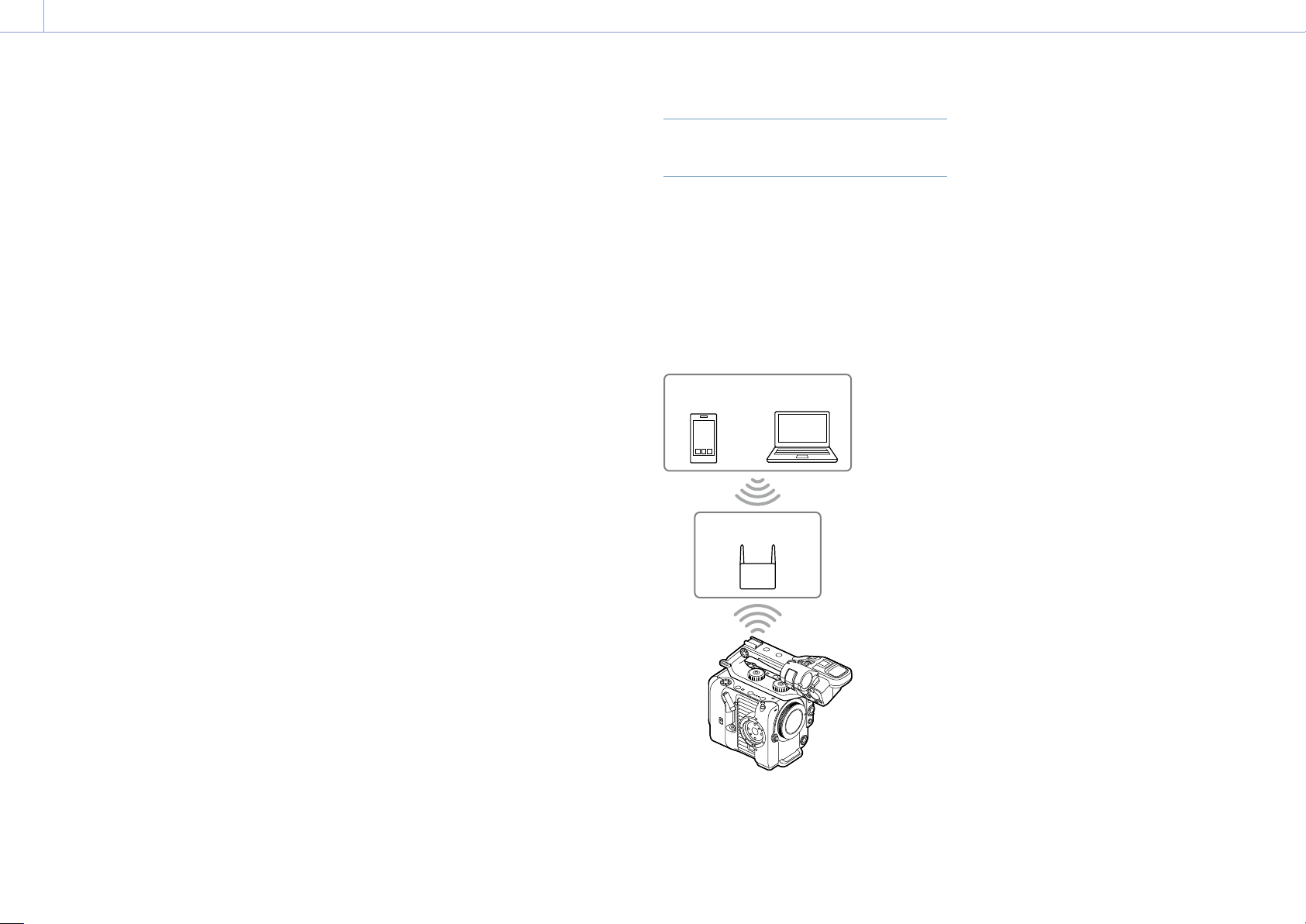
4. Síťové funkce: Připojení k jiným zařízením prostřednictvím sítě LAN
61
Připojení k zařízení kompatibilnímu s
funkcí WPS
Zařízení, která podporují technologii WPS, lze
připojit pomocí funkce WPS.
1 Vyberte možnost Wireless LAN > Setting >
Access Point Mode v položce Network
hlavní nabídky.
2 Vyberte možnost Wireless LAN > WPS >
Execute v položce Network hlavní nabídky.
3 Otevřete nastavení sítě nebo sítě Wi-Fi v
zařízení a zapněte funkci Wi-Fi.
4 V seznamu SSID v síti Wi-Fi v zařízení
vyberte identifikátor SSID videokamery a
poté v možnosti Option připojovaného
zařízení vyberte tlačítko WPS.
[Poznámky]
Způsob obsluhy se liší v závislosti na zařízení.
Identifikátor SSID a heslo videokamery naleznete
v části AP Mode Settings > Camera SSID &
Password (strana 101) v položce Network
hlavní nabídky.
5 Připojte se pomocí aplikace Content
Browser Mobile.
[Tip]
Informace potřebné pro připojení k jednotce
můžete zkontrolovat pomocí možnosti Access
Authentication >Show Settings (strana 101) v
položce Network hlavní nabídky.
Připojení zadáním identifikátoru SSID a
hesla v zařízení
Videokameru můžete připojit k zařízení
zadáním identifikátoru SSID a hesla jednotky
v zařízení.
1 Vyberte možnost Wireless LAN > Setting >
Access Point Mode v položce Network
hlavní nabídky.
2 Otevřete nastavení sítě nebo sítě Wi-Fi v
zařízení a zapněte funkci Wi-Fi.
3 Připojte zařízení k videokameře výběrem
identifikátoru SSID videokamery ze
seznamu SSID v síti Wi-Fi a zadáním hesla.
Identifikátor SSID a heslo videokamery
naleznete v části AP Mode Settings >
Camera SSID & Password (strana 101) v
nabídce Network.
[Poznámka]
Způsob obsluhy se liší v závislosti na zařízení.
4 Připojte se pomocí aplikace Content
Browser Mobile.
[Tip]
Informace potřebné pro připojení k jednotce
můžete zkontrolovat pomocí možnosti Access
Authentication >Show Settings (strana 101) v
položce Network hlavní nabídky.
Připojení pomocí režimu stanice
bezdrátové sítě LAN
Videokamera se připojuje ke stávajícímu
přístupovému bodu bezdrátové sítě LAN jako
klient. Videokamera a zařízení se připojují
prostřednictvím přístupového bodu.
V historii se zobrazí 10 naposledy připojených
přístupových bodů.
Historie připojení se uloží do souboru ALL,
ale přístupová hesla se neukládají. Při
příštím připojení po načtení souboru ALL je
vyžadováno zadání hesla.
Chytrý telefon /
tablet
Přístupový bod
Počítač
Připojení k přístupovému bodu pomocí
funkce WPS
Pokud je přístupový bod kompatibilní s funkcí
WPS, můžete se připojit k přístupovému bodu
pomocí jednoduchých nastavení.
1 Zapněte přístupový bod.
2 Zapněte videokameru.
3 Vyberte možnost Wireless LAN > Setting >
Station Mode v položce Network hlavní
nabídky.
4 Vyberte možnost ST Mode Settings >
Camera Remote Control (strana 102) >
Enable v položce Network hlavní nabídky.
5 Vyberte možnost Wireless LAN > WPS >
Execute v položce Network hlavní nabídky.
6 Stiskněte tlačítko WPS na přístupovém
bodu.
Podrobné informace o funkci tlačítka WPS
naleznete v návodu k obsluze
přístupového bodu.
Po úspěšném připojení se na obrazovce
hledáčku zobrazí ikona stavového
indikátoru sítě s intenzitou 1 nebo vyšší.
[Poznámka]
Pokud se připojení nezdaří, proveďte postupu od
kroku 1 znovu.
7 Připojte zařízení k přístupovému bodu.
Podrobnosti o připojování naleznete v
uživatelská příručka zařízení.

4. Síťové funkce: Připojení k jiným zařízením prostřednictvím sítě LAN
62
8 Spusťte aplikaci „Content Browser Mobile“
na zařízení a vyberte jednotku.
[Tip]
Informace potřebné pro připojení k jednotce
můžete zkontrolovat pomocí možnosti Access
Authentication >Show Settings (strana 101) v
položce Network hlavní nabídky.
Připojení pomocí funkce automatické
detekce přístupového bodu
1 Proveďte kroky1 až 3 v části „Připojení k
přístupovému bodu pomocí funkce WPS“
(strana 61).
2 Vyberte možnost ST Mode Settings > Scan
Networks (strana 102) > Execute v
položce Network hlavní nabídky.
Videokamera zahájí detekci cílových míst
připojení.
V seznamu se zobrazí možné nalezené
cíle.
3 Vyberte cíl ze seznamu.
Zobrazí se obrazovka podrobností sítě
(přístupový bod). Vybrané připojení je
zobrazeno v identifikátoru SSID.
4 Vyberte možnost Password a na
obrazovce pro zadání hesla zadejte heslo
přístupového bodu, ke kterému se chcete
připojit.
Výběr identifikátoru SSID v historii
připojení nakonfiguruje nastavení
automaticky, a to včetně hesla.
Nastavte heslo a vraťte se na obrazovku
podrobností sítě (přístupový bod).
5 Nakonfigurujte následující nastavení
připojení.
DHCP
Nastavuje protokol DHCP.
Pokud nastavíte možnost On, bude
IP adresa přiřazena videokameře
automaticky.
Chcete-li přiřadit IP adresu videokameře
ručně, nastavte možnost Off.
IP Address
Zadejte IP adresu jednotky.
Toto nastavení je k dispozici v případě,
že možnost DHCP je nastavena na Off.
Subnet Mask
Zadejte masku podsítě jednotky.
Toto nastavení je k dispozici v případě,
že možnost DHCP je nastavena na Off.
Gateway
Zadejte bránu pro přístupový bod.
Toto nastavení je k dispozici v případě,
že možnost DHCP je nastavena na Off.
DNS Auto
Určuje, zda má být server DNS
kontaktován automaticky.
Je-li nastavena možnost On, adresa
serveru DNS se načte automaticky. Toto
nastavení je k dispozici v případě, že
možnost DHCP je nastavena na On.
Primary DNS Server
Zadejte adresu primárního serveru DNS
pro přístupový bod.
Toto nastavení je k dispozici v případě,
že možnost DNS Auto je nastavena na
Off.
Secondary DNS Server
Zadejte adresu sekundárního serveru
DNS pro přístupový bod.
Toto nastavení je k dispozici v případě,
že možnost DNS Auto je nastavena na
Off.
6 Po dokončení vyberte možnost Connect a
připojte se k přístupovému bodu.
7 Připojte zařízení k přístupovému bodu.
Podrobnosti o připojování naleznete v
uživatelská příručka zařízení.
8 Spusťte aplikaci „Content Browser Mobile“
na zařízení a vyberte jednotku.
[Tip]
Informace potřebné pro připojení k jednotce
můžete zkontrolovat pomocí možnosti Access
Authentication >Show Settings (strana 101) v
položce Network hlavní nabídky.
Ruční připojení zadáním informací o
přístupovém bodu
1 Proveďte kroky1 až 3 v části „Připojení k
přístupovému bodu pomocí funkce WPS“
(strana 61).
2 Vyberte možnost ST Mode Settings >
Manual Register (strana 103) > Execute v
položce Network hlavní nabídky.
Krátce se zobrazí obrazovka podrobností
sítě (přístupový bod).
3 Nakonfigurujte následující nastavení
připojení.
SSID
Zadejte identifikátor SSID přístupového
bodu připojení.
Security
Vyberte metodu šifrování.
Password
Zadejte heslo přístupového bodu
připojení.
DHCP
Nastavuje protokol DHCP.
Pokud nastavíte možnost On, bude
IP adresa přiřazena videokameře
automaticky.
Chcete-li přiřadit IP adresu videokameře
ručně, nastavte možnost Off.
IP Address
Zadejte IP adresu jednotky.
Toto nastavení je k dispozici v případě,
že možnost DHCP je nastavena na Off.
Subnet Mask
Zadejte masku podsítě jednotky.
Toto nastavení je k dispozici v případě,
že možnost DHCP je nastavena na Off.
Gateway
Zadejte adresu brány.
Toto nastavení je k dispozici v případě,
že možnost DHCP je nastavena na Off.
DNS Auto
Určuje, zda má být server DNS
kontaktován automaticky.
Je-li nastavena možnost On, adresa
serveru DNS se načte automaticky. Toto
nastavení je k dispozici v případě, že
možnost DHCP je nastavena na On.
Primary DNS Server
Zadejte adresu primárního serveru DNS.
Toto nastavení je k dispozici v případě,
že možnost DNS Auto je nastavena na
Off.
Secondary DNS Server
Zadejte adresu sekundárního serveru
DNS.
Toto nastavení je k dispozici v případě,
že možnost DNS Auto je nastavena na
Off.
4 Po dokončení vyberte možnost Connect a
připojte se k přístupovému bodu.
5 Připojte zařízení k přístupovému bodu.
Podrobnosti o připojování naleznete v
uživatelská příručka zařízení.
6 Spusťte aplikaci „Content Browser Mobile“
na zařízení a vyberte jednotku.
[Tip]
Informace potřebné pro připojení k jednotce
můžete zkontrolovat pomocí možnosti Access
Authentication >Show Settings (strana 101) v
položce Network hlavní nabídky.

4. Síťové funkce
63
Připojení k Internetu
Videokameru lze připojit k Internetu pomocí
sdílení přes rozhraní USB, kabelové sítě LAN
nebo bezdrátové sítě LAN.
Předem nastavte uživatelské jméno a heslo
videokamery (strana 60).
Připojení pomocí sdílení USB
Jednotku můžete připojit k chytrému telefonu
pomocí kabelu USB a poté se připojit k
Internetu pomocí chytrého telefonu.
Konfigurace komunikace s chytrým
telefonem
Povolte komunikaci sdílení internetového
připojení v chytrém telefonu.
Podrobnosti naleznete v návodu k použití
chytrého telefonu.
Připojení chytrého telefonu k
videokameře
Připojte kabel USB ke konektoru USB-C
(strana 7) na videokameře a poté připojte
chytrý telefon.
[Poznámky]
Připojte nebo odeberte chytrý telefon, když je
videokamera vypnutá.
Sdílení internetového připojení přes rozhraní USB
nelze použít, pokud je chytrý telefon připojen
prostřednictvím rozbočovače USB.
Sdílení internetového připojení přes USB nelze použít,
pokud je k USB/multikonektoru připojen počítač
(strana 7).
Připojení k síti
1 Zapněte videokameru.
2 Nastavte možnost Modem > Setting
(strana 103) v položce Network hlavní
nabídky na volbu On.
Povolení ovládání chytrým telefonem
Videokameru můžete ovládat dálkově pomocí
aplikace Content Browser Mobile z chytrého
telefonu připojeného pomocí kabelu USB.
1 Nastavte možnost Modem > Camera
Remote Control (strana 103) na volbu
Enable v položce Network hlavní nabídky.
2 Spusťte aplikaci „Content Browser Mobile“
na chytrém telefonu a vyberte jednotku.
[Tip]
Informace potřebné pro připojení k jednotce můžete
zkontrolovat v mobilní aplikaci Content Browser
pomocí možnosti Access Authentication Access
Authentication >Show Settings (strana 101) v
položce Network hlavní nabídky.
Připojení pomocí režimu stanice
bezdrátové sítě LAN (režim stanice
Wi-Fi)
Videokameru lze připojit k Internetu v režimu
stanice Wi-Fi prostřednictvím volitelného Wi-Fi
směrovače nebo prostřednictvím sdílení Wi-Fi
s chytrým telefonem.
Připojte se k Wi-Fi směrovači nebo zařízení
způsobem popsaným v části „Připojení
pomocí režimu stanice bezdrátové sítě LAN“
(strana 61).
Chytrý telefon /
tablet
Wi-Fi směrovač
Chytrý telefon /
tablet
Počítač
Internet
Internet
Připojení pomocí kabelu LAN
K Internetu se můžete připojit pomocí
adaptéru LAN (volitelně) pro konektor
kabelové sítě LAN, který připojíte ke konektoru
USB-C (strana 7) videokamery a k Wi-Fi
směrovači (volitelně) pomocí kabelu LAN.
Chytrý telefon /
tablet
Wi-Fi směrovač
Adaptér kabelové
sítě LAN
Počítač
Internet

4. Síťové funkce: Připojení k Internetu
64
Připojení kabelu LAN a nastavení
kabelové sítě LAN
1 Připojte adaptér kabelové sítě LAN ke
konektoru USB-C videokamery.
2 Připojte adaptér LAN (volitelně) pro
konektor kabelové sítě LAN k Wi-Fi
směrovači pomocí kabelu LAN.
3 Zapněte videokameru.
4 Nastavte možnost Wired LAN > Setting
(strana 103) v položce Network hlavní
nabídky na volbu On.
5 Nakonfigurujte nastavení připojení
pomocí položky Wired LAN > Detail
Settings (strana 103) v nabídce Network.
DHCP
Nastavuje protokol DHCP.
Pokud nastavíte možnost On, bude
IP adresa přiřazena videokameře
automaticky.
Chcete-li přiřadit IP adresu videokameře
ručně, nastavte možnost Off.
IP Address
Zadejte IP adresu jednotky.
Toto nastavení je k dispozici v případě,
že možnost DHCP je nastavena na Off.
Subnet Mask
Zadejte masku podsítě jednotky.
Toto nastavení je k dispozici v případě,
že možnost DHCP je nastavena na Off.
Gateway
Zadejte adresu brány.
Toto nastavení je k dispozici v případě,
že možnost DHCP je nastavena na Off.
DNS Auto
Určuje, zda má být server DNS
kontaktován automaticky.
Je-li nastavena možnost On, adresa
serveru DNS se načte automaticky. Toto
nastavení je k dispozici v případě, že
možnost DHCP je nastavena na On.
Primary DNS Server
Zadejte adresu primárního serveru DNS.
Toto nastavení je k dispozici v případě,
že možnost DNS Auto je nastavena na
Off.
Secondary DNS Server
Zadejte adresu sekundárního serveru
DNS.
Toto nastavení je k dispozici v případě,
že možnost DNS Auto je nastavena na
Off.
6 Po dokončení vyberte možnost Set a
nastavení použijte.
[Poznámky]
Po změně nastavení připojení vždy vyberte možnost
Set. Nastavení se nepoužije, pokud možnost Set není
vybrána.
Použijte adaptér kabelové sítě LAN s konektorem USB
typu C. Doporučujeme použít adaptér kompatibilní
s gigabitovým Ethernetem. Není zaručeno, že tato
funkce bude pracovat na všech zařízeních.
USB adaptér kabelové sítě LAN (volitelně) nelze
použít, pokud je k USB/multikonektoru připojen
počítač (strana 7).
Může být ovlivněna integrovaná funkce Wi-Fi
komunikace, a to v závislosti na modelu adaptéru
kabelové sítě LAN (volitelné).
Povolení ovládání chytrým telefonem
přes kabelovou síť LAN
Chcete-li videokameru ovládat dálkově
pomocí aplikace Content Browser Mobile
z chytrého telefonu přes Wi-Fi pomocí
směrovače Wi-Fi připojeného pomocí
kabelové sítě LAN, nastavte možnost Wired
LAN > Camera Remote Control (strana 103)
v položce Network hlavní nabídky na volbu
Enable.

4. Síťové funkce
65
Nahrávání souborů
Pomocí chytrého telefonu nebo přístupového
bodu můžete odeslat proxy soubor nebo
původní soubor zaznamenaný ve videokameře
na servery na Internetu nebo v místní síti.
Příprava
Připojení k síti
Připojte videokameru k Internetu nebo
místní síti způsobem popsaným v „Připojení
k Internetu“ (strana 63) nebo „Připojení
k jiným zařízením prostřednictvím sítě LAN“
(strana 60).
Registrace cílového umístění pro přenos
souborů
Server pro nahrání zaregistrujte předem.
1 Vyberte možnost File Transfer > Server
Settings1 (nebo Server Settings2, Server
Settings3) v položce Network hlavní
nabídky.
Zobrazí se obrazovka nastavení cílového
umístění přenosu.
2 Nastavte jednotlivé položky na obrazovce
nastavení cílového umístění přenosu.
Display Name
Zadejte název serveru, který se má
zobrazit v seznamu cílových umístění
přenosu.
Service
Zobrazí typ serveru.
„FTP“: server FTP
Host Name
Zadejte adresu serveru.
Port
Zadejte číslo portu serveru, ke kterému se
chcete připojit.
User Name
Zadejte uživatelské jméno.
Password
Zadejte heslo.
Passive Mode
Zapnutí/vypnutí pasivního režimu.
Destination Directory
Zadejte název adresáře na cílovém
serveru.
[Poznámky]
Při úpravách označuje „“ znaky, které nelze
změnit. Při úpravě názvu adresáře obsahujícího
tyto znaky není zaručena správná funkce.
Pokud potřebujete parametr upravit, odstraňte
všechny znaky a zadejte hodnotu znovu.
Pokud jsou na cílovém serveru zadány do položky
Destination Directory znaky, které jsou neplatné,
budou soubory přeneseny do domovského
adresáře uživatele. Neplatné znaky se budou lišit
v závislosti na serveru.
Using Secure Protocol
Nastavte, zda chcete provádět
zabezpečené odesílání na server FTP.
Root Certificate
Načtení/vymazání certifikátu.
Load
Vyberte možnost Set v kroku 3 a
importujte certifikát CA.
* Certifikát, který má být načten, musí být ve
formátu PEM s názvem souboru „certification.
pem“ a musí být uložen do kořenového adresáře
paměťové karty zasunuté do slotu pro kartu
CFexpress Type A/SD (B).
Clear
Vyberte možnost Set v kroku 3 a
vymažte certifikát CA.
None
Nenahrávejte ani nevymazávejte
certifikát.
[Poznámky]
Před importem certifikátu CA nastavte hodiny
videokamery na správný čas.
Při záznamu v režimu XAVC-I 4096×2160P /
3840×2160P 59.94/50P nelze zvolit položku Load.
Ve stavu nízkého napětí nelze pro certifikát CA
vybrat možnost Load/Clear.
Root Certificate Status
Zobrazuje stav načtení certifikátu.
Reset
Obnovuje výchozí nastavení položky
Server Settings.
3 Po dokončení vyberte možnost Set a
nastavení použijte.
Po změně nastavení vždy vyberte
možnost Set. Nastavení se nepoužije,
pokud možnost Set není vybrána.
Výběr souboru a nahrávání
Můžete vybrat proxy soubory nebo původní
soubory zaznamenané na paměťové karty pro
jejich přenos na server.
Nahrávání proxy souboru na paměťovou
kartu ze zařízení
1 Připojte videokameru a zařízení k síti LAN
(strana 60).
2 V položce Thumbnail hlavní nabídky
vyberte možnost Transfer Clip (Proxy) >
Select Clip.
Zobrazení se přepne z hlavní nabídky na
obrazovku miniatur.
Klipy lze přenést z obrazovky miniatur
nebo z obrazovky miniatur filtrovaných
klipů.
3 Vyberte klip, který chcete přenést, pak
stiskněte tlačítko MENU.
Zobrazí se obrazovka potvrzení přenosu.
4 Vyberte možnost Execute.
Proxy soubor odpovídající vybranému
souboru je zaregistrován jako úloha
přenosu a nahrávání je zahájeno.
Po úspěšné registraci úlohy přenosu se
zobrazí obrazovka s jeho výsledky.
5 Zvolte možnost OK.
Nahrání všech souborů
Chcete-li přenést proxy soubory odpovídající
všem souborům, v kroku 2 vyberte možnost All
Clips namísto možnosti Select Clip.
[Poznámka]
Přenést můžete až 200 souborů.

4. Síťové funkce: Nahrávání souborů
66
Nahrávání původního souboru na
paměťovou kartu ze zařízení
1 Připojte videokameru a zařízení k síti LAN
(strana 60).
2 V položce Thumbnail hlavní nabídky
vyberte možnost Transfer Clip > Select
Clip.
Zobrazení se přepne z hlavní nabídky na
obrazovku miniatur.
Klipy lze přenést z obrazovky miniatur
nebo z obrazovky miniatur filtrovaných
klipů.
3 Vyberte klip, který chcete přenést, pak
stiskněte tlačítko MENU.
Zobrazí se obrazovka potvrzení přenosu.
4 Vyberte možnost Execute.
Vybraný soubor je zaregistrován jako
úloha přenosu a nahrávání je zahájeno.
Po úspěšné registraci úlohy přenosu se
zobrazí obrazovka s jeho výsledky.
5 Zvolte možnost OK.
Kontrola přenosu souborů
Stav přenosu souborů můžete zkontrolovat
výběrem možnosti File Transfer > View Job
List (strana 104) v položce Network hlavní
nabídky.
Stav přenosu souborů můžete také ověřit na
obrazovce aplikace Content Browser Mobile.
[Tip]
Pokud je v možnosti File Transfer > Auto Upload
(Proxy) (strana 104) v položce Network hlavní nabídky
nastavena volba On a je k dispozici síťové připojení,
jsou po ukončení nahrávání proxy soubory automaticky
odeslány na server určený pomocí funkce Default
Upload Server (strana 104).
[Poznámky]
Zaregistrovat můžete až 200 úloh přenosu.
Seznam úloh zůstane zachován po vypnutí
videokamery, ale až 10 minut posledních informací
o průběhu může být ztraceno, pokud je vyjmuta
akumulátorová sada nebo je videokamera vypnuta
bez předchozího přepnutí spínače POWER do polohy
STANDBY.
Úlohy přidané po signalizaci stavu nízkého napětí
akumulátoru nejsou v seznamu úloh uloženy.
Pokud dojde k chybě během přenosu souboru, přenos
klipu se stejným názvem jaký má přenesený klip
nemusí být obnoven, a to v závislosti na nastavení a
stavu cílového serveru přenosu. V takovém případě
zkontrolujte nastavení a stav cílového serveru
přenosu.
Odesílání pomocí protokolu
Secure FTP
Šifrované soubory můžete nahrát pomocí
protokolu FTPS v explicitním režimu (FTPES)
pro připojení k cílovému souborovému
serveru.
Nastavení přenosu protokolem Secure
FTP
Chcete-li provést přenos protokolem Secure
FTP, nastavte možnost Using Secure Protocol
na cílovém souborovém serveru na volbu ON
a naimportujte certifikát.
Podrobnosti o konfiguraci viz „Registrace
cílového umístění pro přenos souborů“ (strana
65).
Nahrání všech souborů
Chcete-li přenést všechny soubory, v kroku 2
vyberte možnost All Clips namísto možnosti
Select Clip.
[Poznámka]
Přenést můžete až 200 souborů.

5. Obrazovka miniatur
67
Obrazovka miniatur
Po stisknutí tlačítka THUMBNAIL (strana 5) se klipy zaznamenané na paměťové kartě zobrazí jako miniatury na obrazovce.
Na obrazovce miniatur můžete vybrat klip a spustit přehrávání tohoto klipu. Obraz přehrávání lze zobrazit v hledáčku a na externím monitoru.
Opětovným stisknutím tlačítka THUMBNAIL zavřete obrazovku miniatur a vrátíte se k obrazu z kamery.
[Poznámka]
Na obrazovce miniatur se zobrazí pouze klipy zaznamenané v aktuálně vybraném formátu záznamu. Pokud se očekávaný zaznamenaný klip nezobrazí, zkontrolujte formát záznamu. Před formátováním (inicializací) média si tuto informaci
poznamenejte.
Rozvržení obrazovky
Informace o klipu na pozici kurzoru se zobrazuje v dolní části obrazovky.
Indikátor aktuálně vybrané paměťové karty
(Pokud je karta chráněna proti přepsání, zobrazí se ikona zámku.)
Číslo klipu / celkový počet klipů
Kurzor (žlutý)
1. Miniatura (indexový obrázek)
Zobrazuje indexový obrázek klipu. Po záznamu
klipu se první snímek automaticky nastaví jako
indexový obrázek.
Pod miniaturou se zobrazí informace o klipu/
snímku. Zobrazené informace můžete změnit
pomocí nabídky Customize View (strana 97)
> Thumbnail Caption v položce Thumbnail
hlavní nabídky.
1
2
3
2. Název klipu
Zobrazuje název vybraného klipu.
3. Formát záznamu videa
Zobrazuje formát souboru vybraného klipu.
4 5
4. Zvláštní informace o záznamu
Zobrazuje režim záznamu pouze v případě, že
byl klip zaznamenán pomocí zvláštního režimu
záznamu.
U klipů zaznamenaných v režimu pomalého
a rychlého pohybu se snímková frekvence
zobrazuje vpravo.
5. Délka klipu
6
6. Datum vytvoření

5. Obrazovka miniatur
68
Přehrávání klipů
Přehrávání nahraných klipů
Nahrané klipy můžete přehrávat, pokud
je videokamera v pohotovostním režimu
záznamu (Stby).
1
Vložte paměťovou kartu, jejíž obsah
chcete přehrát.
2
Stiskněte tlačítko THUMBNAIL.
3
Pomocí multifunkčního voliče
(strana 7) nebo multifunkčního
otočného ovladače (strana 5)
přesuňte kurzor na miniaturu klipu, který
chcete přehrát.
4
Stiskněte tlačítko Použít multifunkčního
voliče nebo multifunkční otočný ovladač.
Přehrávání začne od začátku vybraného
klipu.
Přehrávání můžete ovládat stisknutím
následujících tlačítek.
Stiskněte tlačítko Použít multifunkčního
voliče nebo multifunkční otočný ovladač:
Pozastaví se přehrávání.
Opětovným stisknutím tlačítka se vrátíte k
normálnímu přehrávání.
Stiskněte tlačítko vlevo/vpravo
multifunkčního voliče:
Přejde na začátek klipu/začátek
následujícího klipu.
Stiskněte a podržte tlačítko vlevo/vpravo
multifunkčního voliče:
Rychle vzad/vpřed.
Po uvolnění tlačítka se vrátíte k
normálnímu přehrávání.
Tlačítko CANCEL/BACK:
Zastaví přehrávání a vrátí se do
pohotovostního režimu záznamu.
[Poznámky]
Na rozhraní mezi klipy může dojít k chvilkovému
přerušení obrazu nebo zobrazení statického obrazu.
Během této doby nelze videokameru ovládat.
Pokud vyberete klip na obrazovce miniatur a spustíte
přehrávání, může se na začátku klipu krátkodobě
obraz narušit. Chcete-li zobrazit začátek klipu
bez narušení, přepněte videokameru do režimu
přehrávání, pozastavte jej, pomocí levého tlačítka
multifunkčního voliče se vraťte na začátek klipu a
znovu přehrávání spusťte.

5. Obrazovka miniatur
69
Operace s klipem
Na obrazovce miniatur můžete klipy ovládat
nebo zkontrolovat vlastnosti klipu pomocí
položky Thumbnail hlavní nabídky.
Když stisknete a podržíte tlačítko MENU a
vyberete možnost Thumbnail, zobrazí se
nabídka Thumbnail (strana 97).
Operace v nabídce miniatur
Pomocí multifunkčního voliče (strana 7)
nebo multifunkčního otočného ovladače
(strana 5) vyberte funkci a poté stiskněte
tlačítko Použít multifunkčního voliče nebo
multifunkční otočný ovladač.
Stiskněte tlačítko CANCEL/BACK (strana 5)
a vraťte se na předchozí obrazovku.
[Poznámka]
Některé položky nelze vybrat v závislosti na stavu, kdy
byla nabídka zobrazena.
Položky nabídky pro operace s
klipem
Display Clip Properties
Set Clip Flag
Lock/Unlock Clip
Delete Clip
Transfer Clip
Transfer Clip (Proxy)
Filter Clips
Customize View
Podrobné informace o položkách nabídky
ovládání klipu naleznete v nabídce Thumbnail
(strana 97).
Zobrazení vlastností klipu
Výběrem možnosti Display Clip Properties
(strana 97) v nabídce Thumbnail zobrazte
obrazovku vlastností klipu.
Přidání značek klipu
Do klipů můžete přidat značky klipů (OK, NG
nebo KP) a filtrovat tak zobrazení klipů na
základě jejich značek.
Vyberte miniaturu klipu, ke které chcete přidat
značku, a poté vyberte značku klipu pomocí
příkazu Set Clip Flag (strana 97) v položce
Thumbnail hlavní nabídky.
Nastavení Přidaná značka klipu
Add OK OK
Add NG NG
Add KEEP KP
[Tipy]
K přidání značky klipu můžete také použít přiřaditelné
tlačítko přiřazené funkci značky klipu (strana 49).
K miniatuře vybraného klipu můžete přidat značku
klipu OK (strana 53) a to stisknutím tlačítka Clip
Flag (strana 5).
Zobrazení obrazovky miniatur
filtrovaného klipu
Vyberte možnost Filter Clips (strana 97)
v položce Thumbnail hlavní nabídky a pak
vyberte typ značky klipu, čímž zobrazíte pouze
klipy se zadanou značkou.
Chcete-li zobrazit všechny klipy, vyberte
možnost All.
[Tip]
Filtry můžete také postupně přepínat pomocí tlačítka na
DISPLAY.
Odstranění klipů
Klipy můžete z paměťových karet také
odstranit.
V položce Thumbnail hlavní nabídky vyberte
možnost Delete Clip > Select Clip nebo All
Clips.
Select Clip:
Odstraní vybraný klip. Je podporován výběr
více klipů.
All Clips:
Odstraní všechny zobrazené klipy.
Změna informací zobrazených na
obrazovce miniatur
Informace o klipu/snímku zobrazené pod
miniaturou můžete změnit.
V položce Thumbnail hlavní nabídky vyberte
možnost Customize View > Thumbnail Caption
a vyberte informace, které chcete zobrazit.
Date Time:
Zobrazuje datum a čas vytvoření a
poslední úpravy klipu.
Time Code:
Zobrazuje časový kód.
Duration:
Zobrazuje dobu trvání klipu.
Sequential Number:
Na každé miniatuře zobrazuje pořadové
číslo.

6. Zobrazení nabídky a nastavení
70
Konfigurace a hierarchie hlavní nabídky
Stisknutím a podržením tlačítka MENU
zobrazíte v hledáčku hlavní nabídku a můžete
zadat různé položky pro snímání, nahrávání
a přehrávání (nabídku lze zobrazit také na
externím monitoru). Hlavní nabídka obsahuje
následující položky/podnabídky.
Konfigurace nabídky
Nabídka User
Obsahuje položky nabídky konfigurované
uživatelem pomocí nabídky Edit User.
Nabídka Edit User
Obsahuje položky nabídky pro úpravu
nabídky User.
Nabídka Shooting
Obsahuje nastavení související se
snímáním/filmováním.
Nabídka Project
Obsahuje základní nastavení projektu.
Nabídka Paint/Look
Obsahuje nastavení související s kvalitou
obrazu.
Nabídka TC/Media
Obsahuje nastavení související s časovými
kódy a záznamovým médiem.
Nabídka Monitoring
Obsahuje nastavení související s
výstupem videa a zobrazením v hledáčku.
Nabídka Audio
Obsahuje nastavení související se zvukem.
Nabídka Thumbnail
Obsahuje nastavení související se
zobrazením miniatur.
Nabídka Technical
Obsahuje nastavení technických položek.
Nabídka Network
Obsahuje nastavení související se sítěmi.
Nabídka Maintenance
Obsahuje nastavení parametrů zařízení,
jako jsou hodiny a jazyk.
Hierarchie hlavní nabídky
User
(výrobní
nastavení)
Edit User Menu Add Item
Shooting ISO/Gain/EI
Base Setting
Focus
S&Q Motion
LUT On/Off
Simul Rec
Proxy Rec
Interval Rec
Assignable Button
Assignable Dial
Multi Function Dial
All File
Clip Name Format
Format Media
VF Setting
Zebra
Zoom
Menu Settings
Customize Reset
ND Filter
Shutter
Iris
Auto Exposure
White
White Setting
Offset White
Focus
S&Q Motion
LUT On/Off
Noise Suppression
Flicker Reduce
SteadyShot
Project Base Setting
Rec Format
Cine EI Setting
HDR Setting
Simul Rec
Proxy Rec
Interval Rec
Picture Cache Rec
SDI/HDMI Rec Control
Assignable Button
Assignable Dial
Multi Function Dial
User File
All File
Paint/Look Scene File
Base Look
Reset Paint Settings
Black
Knee
Detail
Matrix
Multi Matrix
TC/Media Timecode
TC Display
Users Bit
HDMI TC Out
Clip Name Format
Update Media
Format Media
Monitoring Output On/Off
Output Format
Output Display
Display On/Off
Marker
VF Setting
Gamma Display Assist
Peaking
Zebra
Audio Audio Input
Audio Output
Thumbnail Display Clip Properties
Set Clip Flag
Lock/Unlock Clip
Delete Clip
Transfer Clip
Transfer Clip (Proxy)
Filter Clips
Customize View
Technical Color Bars
ND Dial
Tally
HOLD Switch Setting
Touch Operation
Rec Review
Zoom
Handle Zoom
Menu Settings
Menu Page On/Off
Fan Control
Lens
Video Light Set
APR
Camera Battery Alarm
Camera DC IN Alarm

6. Zobrazení nabídky a nastavení: Konfigurace a hierarchie hlavní nabídky
71
Network Access Authentication
Wireless LAN
AP Mode Settings
ST Mode Settings
Wired LAN
Modem
File Transfer
Network Reset
Maintenance Language
Clock Set
All Reset
Hours Meter
Version

6. Zobrazení nabídky a nastavení
72
Obsluha hlavní nabídky
Stisknutím a podržením tlačítka MENU
zobrazíte v hledáčku hlavní nabídku a můžete
zadat podrobná nastavení (nabídku lze
zobrazit také na externím monitoru).
Ovládání nabídky
Tlačítko MENU (strana 5)
Stiskněte a podržte tlačítko a zobrazte
hlavní nabídku. Opětovným stisknutím
tlačítka zobrazíte hlavní nabídku nebo ji
skryjete.
Multifunkční volič (8směrný ovladač D-pad a
tlačítko Použít) (strana 7)
Stisknutím tlačítek 8směrného ovladače
D-pad přesuňte kurzor nahoru / dolů /
doleva / doprava a vyberte položky
nabídky nebo nastavení.
Stisknutím tlačítka Použít multifunkčního
voliče použijte vybranou položku.
Multifunkční otočný ovladač (strana 5)
Otáčením multifunkčního otočného
ovladače přesuňte kurzor nahoru / dolů a
vyberte položky nabídky nebo nastavení.
Stisknutím multifunkčního voliče použijete
vybranou položku.
Tlačítko CANCEL/BACK (strana 5)
Stisknutím tlačítka se vrátíte do předchozí
nabídky. Nedokončená změna je zrušena.
[Poznámky]
Hlavní nabídku nelze použít v režimu lupy zaostření
(strana 37).
Některé položky nelze vybrat v závislosti na stavu, kdy
byla nabídka zobrazena.
Položky nabídky nastavení
Stisknutím tlačítek 8směrného ovladače D-pad
nebo otáčením multifunkčního otočného
ovladače přesuňte kurzor na položku nabídky,
kterou chcete nastavit, a poté stisknutím
tlačítka Použít nebo multifunkčního otočného
ovladače vyberte požadovanou položku.
Oblast výběru položky nabídky zobrazuje až
osm řádků. Pokud nelze možnosti dostupné
pro položku zobrazit současně, posuňte
zobrazení pohybem kurzoru nahoru/dolů.
U podřízených položek s velkým rozsahem
nastavení (například –99 až +99) se oblast
nastavení nezobrazí. Aktuální nastavení je
zvýrazněno, což znamená, že hodnotu lze
změnit.
Výběrem možnosti [Execute] funkce tuto
možnost pro funkci vykonáte.
Výběrem položky, která před provedením
vyžaduje potvrzení, se dočasně skryje
nabídka a zobrazí se potvrzovací zpráva.
Zkontrolujte zprávu a poté zvolte, zda
chcete funkci provést nebo ji zrušit.
Zadání řetězce znaků
Když vyberete položku, například název
souboru, která vyžaduje zadání znaků, zobrazí
se obrazovka pro zadání znaků.
1
2 3
1 Stisknutím tlačítek 8směrného ovladače
D-pad nebo otáčením multifunkčního
otočného ovladače vyberte typ znaku a
poté nastavení použijte.
ABC: Velká písmena abecedy
abc: Malá písmena abecedy
123: Číselné znaky
!#$: Speciální znaky
2 Vyberte znak z vybraného typu znaku a
pak použijte nastavení.
Kurzor se přesune knásledujícímu poli.
Space: Zadá znak mezery na pozici
kurzoru.
/: Posune polohu kurzoru.
BS: Odstraní znak nalevo od kurzoru
(backspace).
3 Po dokončení vyberte možnost [Done] a
nastavení použijte.
Řetězec znaků je potvrzen a obrazovka
pro zadávání znaků zmizí.
Uzamčení a odemčení nabídky
Hlavní nabídku můžete uzamknout, aby se
zobrazila pouze nabídka User.
V tomto stavu nelze nastavení pomocí
obrazovek stavu nijak měnit.
Uzamčení nabídky
1 Stiskněte a podržte multifunkční otočný
ovladač a stiskněte a podržte tlačítko
MENU.
2 Vyberte možnost Menu Settings > User
Menu with Lock v nabídce Technical.
[Poznámka]
Pokud stisknete a podržíte pouze tlačítko MENU
pro zobrazení normální hlavní nabídky, zobrazí se v
položce Menu Settings nabídky Technical možnost
User Menu Only. Stiskněte a podržte multifunkční
otočný ovladač a stiskněte a podržte tlačítko MENU
a zobrazte možnost User Menu with Lock.
3 Nastavte volbu On, stiskněte tlačítko
Použít nebo multifunkční otočný ovladač.
Displej obrazovky hledáčku se přepne na
vstupní obrazovku číselného hesla.
4 Zadejte libovolné číslo.
Zadejte 4místné číslo v rozsahu 0000 až
9999. Výchozí nastavení je 0000.
Zadejte číslo a stisknutím tlačítka Použít
nebo multifunkčního otočného ovladače
přesuňte kurzor na další číslici.
Po zadání všech číslic přesuňte kurzor na
položku SET.
5 Stiskněte tlačítko Použít nebo multifunkční
otočný ovladač.
Záznam se použije.
Zobrazí se potvrzovací zpráva a obrazovka
se přepne na zobrazení nabídky User.

6. Zobrazení nabídky a nastavení: Obsluha hlavní nabídky
73
Odemčení nabídky
1 Stiskněte a podržte multifunkční otočný
ovladač a stiskněte a podržte tlačítko
MENU.
2 Vyberte možnost Menu Settings > User
Menu with Lock v nabídce User.
[Poznámka]
Pokud stisknete a podržíte pouze tlačítko MENU
pro zobrazení normální hlavní nabídky, zobrazí se v
položce Menu Settings nabídky Technical možnost
User Menu Only. Stiskněte a podržte multifunkční
otočný ovladač a stiskněte a podržte tlačítko MENU
a zobrazte možnost User Menu with Lock.
3 Nastavte volbu Off, stiskněte tlačítko
Použít nebo multifunkční otočný ovladač.
Displej obrazovky hledáčku se přepne na
vstupní obrazovku číselného hesla.
4 Zadejte číselné heslo používané k
uzamčení nabídky.
Zadejte číslo a stisknutím tlačítka Použít
nebo multifunkčního otočného ovladače
přesuňte kurzor na další číslici.
Po zadání všech číslic přesuňte kurzor na
položku Set.
5 Stiskněte tlačítko Použít nebo multifunkční
otočný ovladač.
Záznam se použije.
Pokud zadané číselné heslo odpovídá
číselnému heslu používanému k uzamčení
nabídky, nabídka se odemkne a zobrazí.
[Poznámky]
Pokud zadané číselné heslo neodpovídá číselnému
heslu používanému k uzamčení nabídky, nabídka se
neodemkne.
Doporučujeme si udělat a ponechat poznámku
o zvoleném hesle někde v blízkosti, pro případ
zapomenutí. Pokud číselného heslo přesto
zapomenete, obraťte se na servisního zástupce
společnosti Sony.
Pokud je nabídka uzamčena bez registrace položek
hlavní nabídky z následující tabulky v nabídce User,
nelze tyto funkce přiřadit přiřaditelným tlačítkům.
Pokud byly tyto funkce již přiřazeny přiřaditelným
tlačítkům, je přiřaditelné nastavení nuceně
deaktivováno v okamžiku, kdy je nabídka uzamčena.
Položka hlavní
nabídky
Výběr
přiřaditelných
tlačítek
Shooting >ISO/Gain/EI
>Base Sensitivity,
Shooting >ISO/Gain/EI
> Base ISO
Shooting >Auto
Exposure >AGC
— Auto ND Filter
Shooting >Iris >Bokeh
Control
Shooting >Auto
Exposure >Auto Shutter
Shooting >Auto
Exposure >Level
Shooting >Auto
Exposure >Mode
Shooting >Auto
Exposure >Mode
Shooting >White >
Preset White
Shooting >Focus >
AF Transition Speed,
Shooting >Focus >
AF Subj. Shift Sens.
Shooting >Focus >
Focus Area
Shooting >Focus >
Focus Area(AF-S)
Shooting >Focus >
Face/Eye Detection AF
Shooting >Focus >
Push AF Mode
Shooting >S&Q Motion
>Setting
Base ISO/Sensitivity
AGC
Bokeh Control
Auto Shutter
Auto Exposure Level
Backlight
Spotlight
Preset White Select
AF Speed/Sens.
Focus Area
Focus Area(AF-S)
Face/Eye Detection
AF
Push AF Mode
S&Q Motion
Položka hlavní
nabídky
Shooting >SteadyShot
>Setting
Project >Picture Cache
Rec >Setting
Technical >Rec Review
>Setting
Thumbnail >Set Clip
Flag >Add OK
Thumbnail >Set Clip
Flag >Add NG
Thumbnail >Set Clip
Flag >Add KEEP
Technical >Color Bars
>Setting
Monitoring >Display
On/Off >Lens Info
Monitoring >Display
On/Off >Video Signal
Monitor
Monitoring >Marker
>Setting
Monitoring >VF Setting
>Color Mode
Monitoring >Gamma
Display Assist >Setting
Monitoring >Peaking
>Setting
Monitoring >Zebra
>Setting
Audio >Audio Output
>Volume
Technical >Touch
Operation >Setting
Technical >Handle
Zoom >Setting
Network >Wireless LAN
>NFC
Network >File Transfer
>Auto Upload (Proxy)
Výběr
přiřaditelných
tlačítek
SteadyShot
Picture Cache Rec
Rec Review
Clip Flag OK
Clip Flag NG
Clip Flag Keep
Color Bars
Lens Info
Video Signal
Monitor
Marker
VF Mode
Gamma Display
Assist
Peaking
Zebra
Volume
Touch Operation
Handle Zoom
NFC
Auto Upload (Proxy)
Položka hlavní
nabídky
Výběr
přiřaditelných
tlačítek
User User Menu

6. Zobrazení nabídky a nastavení
74
Nabídka User
Tato část popisuje funkci a nastavení každé položky nabídky.
User
Položka Popis
Base Setting Položka Project > Base Setting
Focus Položka Shooting > Focus
S&Q Motion Položka Shooting > S&Q Motion
LUT On/Off Položka Shooting > LUT On/Off
Simul Rec Položka Project > Simul Rec
Proxy Rec Položka Project > Proxy Rec
Interval Rec Položka Project > Interval Rec
Assignable Button Položka Project > Assignable Button
Assignable Dial Položka Project > Assignable Dial
Multi Function Dial Položka Project > Multi Function Dial
All File Položka Project > All File
Clip Name Format Položka TC/Media > Clip Name Format
Format Media Položka TC/Media > Format Media
VF Setting Položka Monitoring > VF Setting
Zebra Položka Monitoring > Zebra
Zoom Položka Technical > Zoom
Menu Settings Položka Technical > Menu Settings
Edit User Menu Zobrazuje obrazovku nabídky Edit User.
[Poznámka]
Položky v nabídce User můžete přidávat a odebírat pomocí nabídky Edit User. Nakonfigurovat můžete až 20 položek.

6. Zobrazení nabídky a nastavení
75
Nabídka Edit User
Nabídka Edit User se zobrazí na nejvyšší úrovni, pokud je v nabídce User vybrána možnost Edit
User Menu.
Edit User
Položka Nastavení podřízené položky Popis
Add Item
Přidání položky do
nabídky User
Customize Reset
Resetování položky v
nabídce User
Položka nabídky
vybraná během úprav
Delete Odstraní zaregistrovanou položku
Move Přeuspořádá registrované položky
Edit Sub Item Upraví (zaregistruje/odstraní)
Přidá položku nabídky do nabídky
User.
Obnoví položky nabídky
zaregistrované v nabídce User na
výchozí tovární nastavení.
nabídky z nabídky User.
nabídky v nabídce User.
registrovanou podřízenou položku
nabídky v nabídce User.
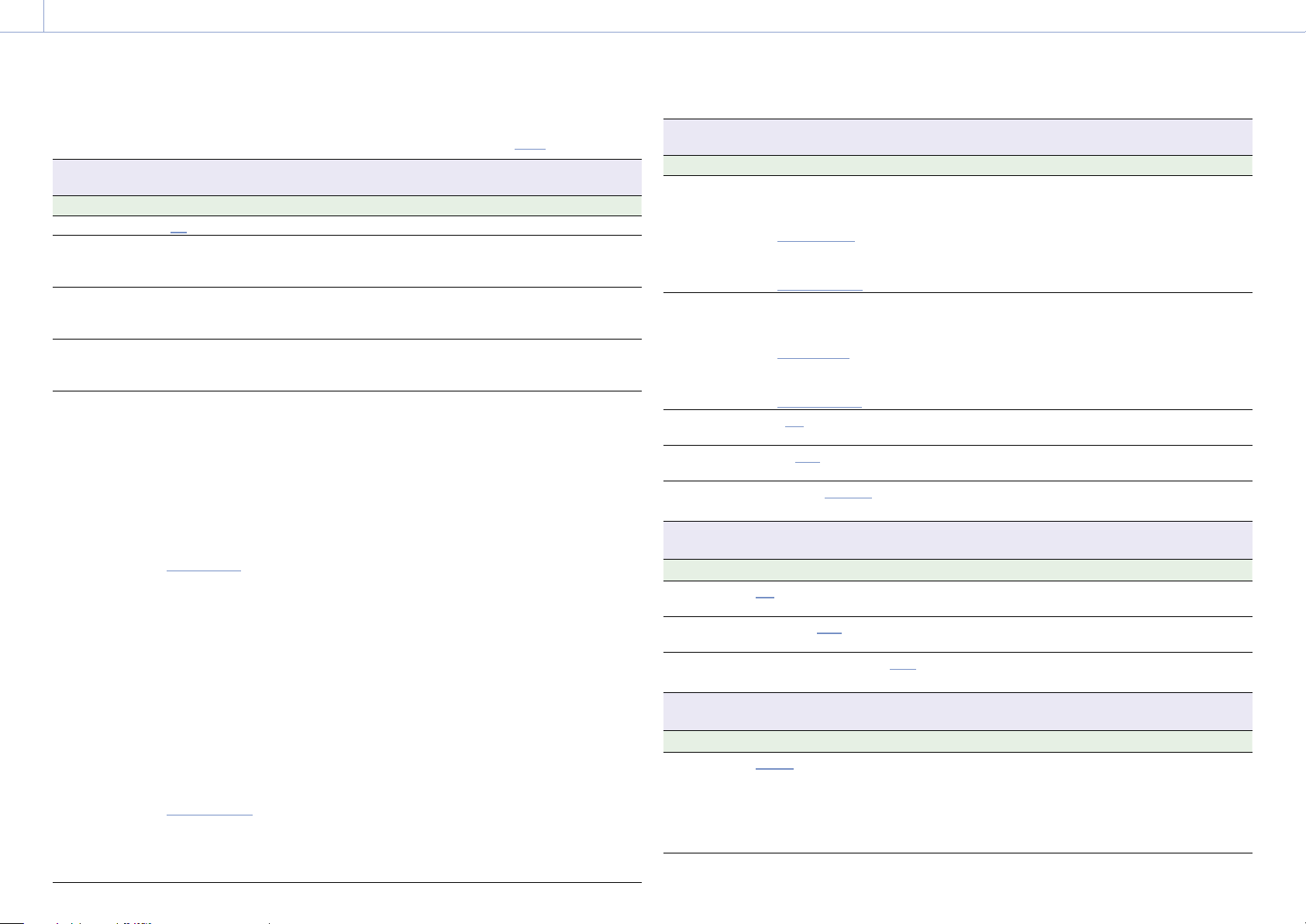
6. Zobrazení nabídky a nastavení
76
Nabídka Shooting
Tato část popisuje funkci a nastavení každé položky nabídky.
Výchozí tovární nastavení přístroje jsou uvedena tučným písmem (například 18dB).
Shooting >ISO/Gain/EI
Nastavuje úroveň zesílení.
Položka Nastavení podřízené položky Popis
Mode ISO/dB Vybírá režim nastavení zesílení.
ISO/Gain<H> Podrobnosti o nastavení viz „Nastavení
možnosti ISO/Gain a výchozí hodnoty“
(strana 106).
ISO/Gain<M> Podrobnosti o nastavení viz „Nastavení
možnosti ISO/Gain a výchozí hodnoty“
(strana 106).
ISO/Gain<L> Podrobnosti o nastavení viz „Nastavení
možnosti ISO/Gain a výchozí hodnoty“
(strana 106).
Exposure
Index<H>
Je-li možnost Base ISO nastavena na
hodnotu ISO800:
200EI / 4.0E
250EI / 4.3E
320EI / 4.7E
400EI / 5.0E
500EI / 5.3E
640EI / 5.7E
800EI / 6.0E
1000EI / 6.3E
1250EI / 6.7E
1600EI / 7.0E
2000EI / 7.3E
2500EI / 7.7E
3200EI / 8.0E
Je-li možnost Base ISO nastavena na
hodnotu ISO12800:
3200EI / 4.0E
4000EI / 4.3E
5000EI / 4.7E
6400EI / 5.0E
8000EI / 5.3E
10000EI / 5.7E
12800EI / 6.0E
16000EI / 6.3E
20000EI / 6.7E
25600EI / 7.0E
32000EI / 7.3E
40000EI / 7.7E
51200EI / 8.0E
Nastavuje přednastavenou hodnotu
zesílení <H>.
Nastavuje přednastavenou hodnotu
zesílení <M>.
Nastavuje přednastavenou hodnotu
zesílení <L>.
Nastavuje hodnotu indexu expozice <H>.
K dispozici pouze v režimu Cine EI.
Shooting >ISO/Gain/EI
Nastavuje úroveň zesílení.
Položka Nastavení podřízené položky Popis
Exposure
Index<M>
Exposure
Index<L>
Shockless
Gain
Base
Sensitivity
Base ISO
(Stejná nastavení jako Exposure Index<H>)
Je-li možnost Base ISO nastavena na
hodnotu ISO800:
1000EI / 6.3E
Je-li možnost Base ISO nastavena na
hodnotu ISO12800:
16000EI / 6.3E
(Stejná nastavení jako Exposure Index<H>)
Je-li možnost Base ISO nastavena na
hodnotu ISO800:
800EI / 6.0E
Je-li možnost Base ISO nastavena na
hodnotu ISO12800:
12800EI / 6.0E
On / Off Zapíná/vypíná funkci zesílení bez otřesů.
High / Low Nastavuje základní citlivost pro režim
ISO 12800 / ISO 800 Nastavuje základní citlivost ISO pro režim
Nastavuje hodnotu indexu expozice <M>.
Nastavuje hodnotu indexu expozice <L>.
SDR/HDR.
Cine EI.
Shooting >ND Filter
Nastavuje přednastavené hodnoty pro filtr ND.
Položka Nastavení podřízené položky Popis
Preset1 1/4 / 1/8 / 1/16 / 1/32 / 1/64 / 1/128 Nastavuje hodnotu předvolby 1 pro filtr
ND.
Preset2
Preset3
1/4 / 1/8 / 1/16 / 1/32 / 1/64 / 1/128 Nastavuje hodnotu předvolby 2 pro filtr
ND.
1/4 / 1/8 / 1/16 / 1/32 / 1/64 / 1/128 Nastavuje hodnotu předvolby 3 pro filtr
ND.
Shooting >Shutter
Nastavuje provozní podmínky elektronické závěrky.
Položka Nastavení podřízené položky Popis
Mode Speed / Angle Nastavuje provozní režimy elektronické
závěrky.
Používá se pro zřetelné snímání rychle se
pohybujících objektů. Vybírá režim pro
nastavení rychlosti závěrky v sekundách
(Speed) nebo jako úhlu závěrky (Angle).

6. Zobrazení nabídky a nastavení: Nabídka Shooting
77
Shooting >Shutter
Nastavuje provozní podmínky elektronické závěrky.
Položka Nastavení podřízené položky Popis
Shutter
Speed
On/Off
Shutter
Speed
Shutter Angle
ECS On/Off
On / Off Nastavuje, zda se čas expozice při výběru
režimu Speed řídí hodnotou Shutter
Speed nebo zda je nastavena na plnou
expozici.
64F až 1/8000
Dostupná nastavení se liší v závislosti na
frekvenci snímků vybraného formátu videa.
59.94P:
64F/ 32F/ 16F/ 8F/ 7F/ 6F/ 5F/ 4F/
3F/ 2F/ 1/50/ 1/60/ 1/100/ 1/120/
1/125/ 1/250/ 1/500/ 1/1000/
1/2000/ 1/4000/ 1/8000
50P:
64F/ 32F/ 16F/ 8F/ 7F/ 6F/ 5F/ 4F/
3F/ 2F/ 1/50/ 1/60/ 1/100/ 1/120/
1/125/ 1/250/ 1/500/ 1/1000/
1/2000/ 1/4000/ 1/8000
29.97P:
64F/ 32F/ 16F/ 8F/ 7F/ 6F/ 5F/ 4F/
3F/ 2F/ 1/30/ 1/40/ 1/50/ 1/60/
1/100/ 1/120/ 1/125/ 1/250/ 1/500/
1/1000/ 1/2000/ 1/4000/ 1/8000
25P:
64F/ 32F/ 16F/ 8F/ 7F/ 6F/ 5F/ 4F/
3F/ 2F/ 1/25/ 1/33/ 1/50/ 1/60/
1/100/ 1/120/ 1/125/ 1/250/ 1/500/
1/1000/ 1/2000/ 1/4000/ 1/8000
24P/23.98P:
64F/ 32F/ 16F/ 8F/ 7F/ 6F/ 5F/ 4F/
3F/ 2F/ 1/24/ 1/32/ 1/48/ 1/50/
1/60/ 1/96/ 1/100/ 1/120/ 1/125/
1/250/ 1/500/ 1/1000/ 1/2000/
1/4000/ 1/8000
64F/ 32F/ 16F/ 8F/ 7F/ 6F/ 5F/ 4F/
3F/ 2F/ 360.0°/ 300.0°/
270.0°/ 240.0°/ 216.0°/ 210.0°/
180.0°/ 172.8°/ 150.0°/ 144.0°/
120.0°/ 90.0°/ 86.4°/ 72.0°/ 45.0°/
30.0°/ 22.5°/ 11.25°/ 5.6°
On / Off Zapíná/vypíná funkci Extended Clear
Nastavuje čas závěrky, když je možnost
Mode nastavena na volbu Speed.
Nastavuje úhel závěrky, když je možnost
Mode nastavena na volbu Angle.
Scan.
Shooting >Shutter
Nastavuje provozní podmínky elektronické závěrky.
Položka Nastavení podřízené položky Popis
ECS
Frequency
23.99 až 8000
Dostupná nastavení se liší v závislosti na
frekvenci snímků vybraného formátu videa.
Výchozí hodnoty jsou uvedeny níže.
59.94P: 60.00
50P: 50.00
29.97P: 30.00
23.98P: 23.99
25P: 25.02
24P: 24.02
Nastavuje frekvenci ECS, když je možnost
Mode nastavena na volbu ECS.
Shooting >Iris
Upravuje nastavení funkce řízení efektu bokeh.
Položka Nastavení podřízené položky Popis
Bokeh
Control
On / Off Zapíná/vypíná funkci řízení efektu bokeh.
Shooting >Auto Exposure
Nastavuje parametry automatické úpravy expozice.
Položka Nastavení podřízené položky Popis
Level +3.0/ +2.75/ +2.5/ +2.25/ +2.0/ +1.75/
+1.5/ +1.25/ +1.0/ +0.75/ +0.5/ +0.25/
±0/ –0.25/ –0.5/ –0.75/ –1.0/ –1.25/
–1.5/ –1.75/ –2.0/ –2.25/ –2.5/ –2.75/
–3.0
Mode
Speed
Backlight / Standard / Spotlight Nastavuje provozní režim automatické
–99 až +99 (±0) Nastavuje rychlost automatické úpravy
Nastavuje úroveň jasu pro automaticky
detekovanou expozici.
úpravy expozice.
Backlight:
Standard:
Spotlight:
expozice.
Režim podsvícení (režim pro snížení
ztmavení objektu při nasvětlení
protisvětlem)
Standardní režim
Režim bodového světla (režim pro
snížení ostřižených bílých míst, když
je objekt osvětlen bodovým
osvětlením)

6. Zobrazení nabídky a nastavení: Nabídka Shooting
78
Shooting >Auto Exposure
Nastavuje parametry automatické úpravy expozice.
Položka Nastavení podřízené položky Popis
AGC On / Off Zapíná/vypíná funkci AGC (automatické
řízení zesílení).
AGC Limit Podrobnosti o nastavení viz „Nastavení
položky AGC Limit a výchozí hodnoty“
Nastavuje maximální hodnotu zesílení
pro funkci AGC.
(strana 108).
AGC Point
F2.8 / F4 / F5.6 Nastavuje hodnotu F-stop clony, kde se
funkce AGC spouští, je-li funkce AGC
nastavena na volbu On.
Auto Shutter
On / Off Zapíná/vypíná funkci automatického
řízení závěrky.
A.SHT Limit
1/100 / 1/150 / 1/200 / 1/250 / 1/2000 Nastavuje nejkratší čas funkce
automatické závěrky.
A.SHT Point
F5.6 / F8 / F11 / F16 Nastavuje hodnotu F-stop clony, kde se
spustí funkce automatické závěrky.
Clip High
light
On / Off Zapne nebo vypne funkci, která ignoruje
nejjasnější oblasti, aby poskytovala plošší
odezvu při vysoké svítivosti.
Detect
Window
1 / 2 / 3 / 4 / 5 / 6 / Custom Nastavuje rozsah měření světla pro
automatické nastavení expozice podle
jasu objektu. (Není k dispozici při ruční
úpravě expozice)
Detect
Window
On / Off Zapíná/vypíná indikátor rozsahu měření
světla.
Indication
Custom
40 až 999 (500) Nastavuje šířku rozsahu měření světla.
Width
Custom
70 až 999 (500) Nastavuje výšku rozsahu měření světla.
Height
Custom H
Position
Custom V
Position
–479 až +479 (±0) Nastavuje vodorovnou polohu rozsahu
měření světla.
–464 až +464 (±0) Nastavuje svislou polohu rozsahu měření
světla.
Shooting >White
Nastavuje funkci vyvážení bílé barvy.
Položka Nastavení podřízené položky Popis
Preset White 2000K až 15000K (3200K) Nastavuje přednastavenou hodnotu
vyvážení bílé.
Color Temp
<A>
2000K až 15000K (3200K) Nastavuje teplotu barvy pro vyvážení bílé
uloženou v paměti A.
[Poznámka]
Vzhledem k tomu, že parametr Color Temp je
během operace R/B Gain oříznut na 2000K a
15000K, nemusí být možné zobrazit správnou
hodnotu Color Temp pro hodnotu R/B Gain.
Tint<A> –99 až +99 (±0) Nastavuje hodnotu odstínu pro vyvážení
bílé uloženou v paměti A bílé barvy.
[Poznámka]
Vzhledem k tomu, že parametr Tint je během
operace R/B Gain oříznut na ±99, nemusí být
možné zobrazit správnou hodnotu Tint pro
hodnotu R/B Gain.
R Gain <A> –99.0 až +99.0 (±0.0) Nastavuje hodnotu zesílení R pro
vyvážení bílé uloženou v paměti A.
B Gain <A>
–99.0 až +99.0 (±0.0) Nastavuje hodnotu zesílení B pro
vyvážení bílé uloženou v paměti A.
Color Temp
<B>
2000K až 15000K (3200K) Nastavuje teplotu barvy pro vyvážení bílé
uloženou v paměti B.
[Poznámka]
Vzhledem k tomu, že parametr Color Temp je
během operace R/B Gain oříznut na 2000K a
15000K, nemusí být možné zobrazit správnou
hodnotu Color Temp pro hodnotu R/B Gain.
Tint<B> –99 až +99 (±0) Nastavuje hodnotu odstínu pro vyvážení
bílé uloženou v paměti B bílé barvy.
[Poznámka]
Vzhledem k tomu, že parametr Tint je během
operace R/B Gain oříznut na ±99, nemusí být
možné zobrazit správnou hodnotu Tint pro
hodnotu R/B Gain.
R Gain <B> –99.0 až +99.0 (±0.0) Nastavuje hodnotu zesílení R pro
vyvážení bílé uloženou v paměti B.
B Gain <B>
–99.0 až +99.0 (±0.0) Nastavuje hodnotu zesílení B pro
vyvážení bílé uloženou v paměti B.

6. Zobrazení nabídky a nastavení: Nabídka Shooting
79
Shooting >White Setting
Upravuje nastavení vyvážení bílé barvy.
Položka Nastavení podřízené položky Popis
Shockless
White
ATW Speed
White
Switch<B>
Filter White
Memory
Off / 1 / 2 / 3 Nastavuje rychlost odezvy vyvážení bílé
při přepínání režimu vyvážení bílé.
Off: Okamžitě se vypne.
1 až 3: Spíná tím pomaleji, čím vyšší je
1 / 2 / 3 / 4 / 5 Nastavuje rychlost odezvy v režimu ATW.
1: Nejvyšší rychlost odezvy
Memory / ATW Vybírá režim nastavení vyvážení bílé,
který je zvolen, když je spínač WHT BAL
nastaven do polohy B.
On / Off Zapíná/vypíná funkci, která nastavuje
oblast paměti vyvážení bílé pro každý filtr
ND.
On: Nastavuje paměť vyvážení bílé pro
[Tip]
Off: Nastavuje paměť vyvážení bílé
Shooting >Offset White
Nastavuje funkci odchylky vyvážení bílé barvy.
Položka Nastavení podřízené položky Popis
Offset White
<A>
Offset Color
Temp<A>
Offset
Tint<A>
Offset White
<B>
On / Off Vybírá, zda chcete přidat (On) nebo
nepřidat (Off) hodnotu odchylky k
vyvážení bílé barvy v paměti A.
–99 až +99 (±0) Nastavuje odchylku teploty barev, která
se má přidat k vyvážení bílé v paměti A
při nastavení možnosti Offset White <A>
na volbu On.
–99 až +99 (±0) Nastavuje hodnotu odchylky možnosti
Tint, která se má přidat k vyvážení bílé v
paměti A při nastavení možnosti Offset
White <A> na volbu On.
On / Off Vybírá, zda chcete přidat (On) nebo
nepřidat (Off) hodnotu odchylky k
vyvážení bílé barvy v paměti B.
číslo.
každý filtr ND.
V režimu předvolby jsou k dispozici
čtyři nastavení (CLEAR/1/2/3). V režimu
proměnné jsou k dispozici dvě nastavení
(CLEAR/On).
společnou pro všechny filtry ND.
Shooting >Offset White
Nastavuje funkci odchylky vyvážení bílé barvy.
Položka Nastavení podřízené položky Popis
Offset Color
Temp<B>
Offset
Tint<B>
Offset White
<ATW>
Offset Color
Temp<ATW>
Offset
Tint<ATW>
–99 až +99 (±0) Nastavuje odchylku teploty barev, která
se má přidat k vyvážení bílé v paměti B
při nastavení možnosti Offset White <B>
na volbu On.
–99 až +99 (±0) Nastavuje hodnotu odchylky možnosti
Tint, která se má přidat k vyvážení bílé v
paměti B při nastavení možnosti Offset
White <B> na volbu On.
On / Off Vybírá, zda chcete přidat (On) nebo
nepřidat (Off) hodnotu odchylky k
vyvážení bílé barvy ATW.
–99 až +99 (±0) Nastavuje odchylku teploty barev, která
se má přidat k vyvážení bílé ATW při
nastavení možnosti Offset White <ATW>
na volbu On.
–99 až +99 (±0) Nastavuje hodnotu odchylky možnosti
Tint, která se má přidat k vyvážení bílé
ATW při nastavení možnosti Offset White
<ATW> na volbu On.
Shooting >Focus
Nastavuje parametry ostření.
Položka Nastavení podřízené položky Popis
AF Transition
Speed
AF Subj. Shift
Sens.
Focus Area
1(Slow) / 2 / 3 / 4 / 5 / 6 / 7(Fast) Nastavuje rychlost pohonu zaostřování
pro případ, kdy se objekt během
automatického zaostřování změní.
1(Locked On) / 2 / 3 / 4 / 5(Responsive) Nastavuje citlivost pro změnu zaostření
objektu během automatického
zaostřování.
Wide / Zone / Flexible Spot Nastavuje cílovou oblast pro automatické
zaostřování a vynucené automatické
zaostřování (AF) (strana 38).
Wide:
Zone:
Flexible Spot:
Při zaostřování vyhledává objekt v
širokém úhlu záběru.
Automaticky vyhledá bod zaostření v
zadané zóně.
Zaostří na stanovenou pozici v
obraze.

6. Zobrazení nabídky a nastavení: Nabídka Shooting
80
Shooting >Focus
Nastavuje parametry ostření.
Položka Nastavení podřízené položky Popis
Focus Area
(AF-S)
Face/Eye
Detection AF
Push AF
Mode
Touch
Function in
MF
AF Assist
Flexible Spot
Face/EyeOnlyAF/ Face/EyePriorityAF/
Off
AF / Single-shot AF(AF-S) Nastavuje režim vynuceného
Tracking AF / Spot Focus Nastavuje činnost, ke které dojde při
On / Off Je-li tato možnost nastavena na volbu
Nastavuje cílovou oblast pro vynucené
automatické zaostřování (AF-S) .
Aktivuje/deaktivuje automatické
zaostřování s detekcí obličeje.
automatického zaostřování během
ručního zaostřování.
klepnutí na dotykový panel během
ručního zaostření.
On, můžete dočasně potlačit automatické
zaostřování a nastavit zaostření ručně.
Shooting >S&Q Motion
Nastavuje režim pomalého a rychlého pohybu (strana 50).
Položka Nastavení podřízené položky Popis
Setting On / Off Zapíná/vypíná režim pomalého a
rychlého pohybu.
Při nastavení na hodnotu On jsou
následující funkce deaktivovány.
Automatická clona
Automatické zaostřování
Frame Rate 1fps až 60fps/ 100fps/ 120fps/ 150fps/
180fps/ 200fps/ 240fps
Nastavuje snímkovou frekvenci pro
snímání pomalého a rychlého pohybu.
[Poznámka]
Dostupná nastavení se liší v závislosti na
zvolené frekvenci systému, kodeku a formátu
videa.
Shooting >LUT On/Off
Nastavuje parametry nastavení LUT.
Položka Nastavení podřízené položky Popis
SDI/HDMI MLUT On / MLUT Off Vybírá, zda se má použít LUT monitoru
pro video výstup SDI a HDMI.
Shooting >LUT On/Off
Nastavuje parametry nastavení LUT.
Položka Nastavení podřízené položky Popis
VF/Proxy/
Stream
Internal Rec
MLUT On / MLUT Off Vybírá, zda se má použít LUT monitoru
pro hledáček, proxy a tok výstupního
videa.
MLUT On / MLUT Off Vybírá, zda se má použít LUT monitoru
pro interní záznam videa.
Shooting >Noise Suppression
Nastavuje parametry nastavení potlačení šumu.
[Tip]
Nastavení Setting(Custom) a Level(Custom) se projeví v nastavení Target Display (strana 110).
Položka Nastavení podřízené položky Popis
Setting
(Custom)
Level
(Custom)
Setting
(Cine EI)
Level
(Cine EI)
On / Off Zapíná/vypíná funkci potlačení šumu v
režimu Custom.
Low / Mid / High Nastavuje úroveň potlačení šumu v
režimu Custom.
On / Off Zapíná/vypíná funkci potlačení šumu v
režimu Cine EI.
Low / Mid / High Nastavuje úroveň potlačení šumu v
režimu Cine EI.
Shooting >Flicker Reduce
Nastavuje korekci blikání.
Položka Nastavení podřízené položky Popis
Mode Auto / On / Off Nastavuje režim korekce blikání.
Frequency
50Hz / 60Hz Nastavuje frekvenci zdroje napájení
světla, které blikání způsobuje.
Shooting >SteadyShot
Nastavuje parametry nastavení stabilizace obrazu.
Položka Nastavení podřízené položky Popis
Setting Active / Standard / Off Nastavuje funkci stabilizace obrazu.
[Poznámka]
Tato možnost je aktivní, pokud je připojen
kompatibilní objektiv.

6. Zobrazení nabídky a nastavení
81
Nabídka Project
Tato část popisuje funkci a nastavení každé položky nabídky.
Výchozí tovární nastavení přístroje jsou uvedena tučným písmem (například 18dB).
Project >Base Setting
Nastavuje základní parametry nastavení.
Položka Nastavení podřízené položky Popis
Shooting
Mode
Target
Display
Custom / Cine EI Nastavuje režim snímání (strana 24).
SDR(BT.709) / HDR(HLG) Nastavuje barevný prostor záznamu/
výstupu v režimu Custom.
Project >Rec Format
Nastavuje parametry formátu záznamu.
Položka Nastavení podřízené položky Popis
Frequency 59.94 / 50 / 29.97 / 25 / 24 / 23.98 Vybírá systémovou frekvenci.
Imager Scan
Mode
Codec
RAW Output
Format
FF / S35 Nastavuje kombinaci metody odečtu
obrazového snímače (všechny pixely/
ukládání pixelů) a nastavení velikosti
obrazového snímače.
RAW / RAW & XAVC-I / RAW(HDMI) /
RAW(HDMI) & XAVC-I / XAVC-I / XAVC-L
Dostupná nastavení se liší v závislosti na
nastavení parametrů Frequency a Codec.
Frequency Codec Možnosti
výběru
59.94/
50/
29.97/
25/
23.98
24 RAW 4096×2160
RAW 4096×2160
3840×2160
RAW &
XAVC-I
RAW(HDMI) 4240×2392
RAW(HDMI)
& XAVC-I
RAW &
XAVC-I
4096×2160
3840×2160
4240×2392
4096×2160
Nastavuje režim záznamu/přehrávání.
Nastavuje rozlišení výstupu RAW.
[Poznámka]
Pokud je možnost Codec nastavena na formát
RAW & XAVC-I, nastavení Video Format se
přepne v součinnosti s nastavením RAW
Output Format.
Project >Rec Format
Nastavuje parametry formátu záznamu.
Položka Nastavení podřízené položky Popis
Video Format Dostupná nastavení se liší v závislosti na
nastavení parametrů Frequency a Codec.
Frequency Codec Možnosti
výběru
59.94 RAW/
RAW(HDMI)
RAW &
XAVC-I
RAW(HDMI)
& XAVC-I
XAVC-I 4096×2160P
XAVC-L 3840×2160P
50 RAW/
RAW(HDMI)
RAW &
XAVC-I
RAW(HDMI)
& XAVC-I
XAVC-I 4096×2160P
XAVC-L 3840×2160P
–
4096×2160P
3840×2160P
3840×2160P
3840×2160P
1920×1080P
1920×1080P 50
1920×1080P 35
–
4096×2160P
3840×2160P
3840×2160P
3840×2160P
1920×1080P
1920×1080P 50
1920×1080P 35
Nastavuje formát záznamu.

6. Zobrazení nabídky a nastavení: Nabídka Project
82
Project >Rec Format
Nastavuje parametry formátu záznamu.
Položka Nastavení podřízené položky Popis
Video Format 29.97 RAW/
RAW(HDMI)
RAW &
XAVC-I
RAW(HDMI)
& XAVC-I
XAVC-I 4096×2160P
XAVC-L 3840×2160P
25 RAW/
RAW(HDMI)
RAW &
XAVC-I
RAW(HDMI)
& XAVC-I
XAVC-I 4096×2160P
XAVC-L 3840×2160P
–
4096×2160P
3840×2160P
3840×2160P
3840×2160P
1920×1080P
1920×1080P 50
1920×1080P 35
–
4096×2160P
3840×2160P
3840×2160P
3840×2160P
1920×1080P
1920×1080P 50
1920×1080P 35
Project >Rec Format
Nastavuje parametry formátu záznamu.
Položka Nastavení podřízené položky Popis
Video Format 23.98 RAW/
RAW(HDMI)
RAW &
XAVC-I
RAW(HDMI)
& XAVC-I
XAVC-I 4096×2160P
XAVC-L 3840×2160P
24 RAW/
RAW(HDMI)
RAW &
XAVC-I
RAW(HDMI)
& XAVC-I
XAVC-I 4096×2160P
–
4096×2160P
3840×2160P
3840×2160P
3840×2160P
1920×1080P
1920×1080P 50
1920×1080P 35
–
4096×2160P
3840×2160P
Project >Cine EI Setting
Nastavuje parametry režimu Cine EI.
Položka Nastavení podřízené položky Popis
Color Gamut S-Gamut3/SLog3 / S-Gamut3.Cine/SLog3 Nastavuje barevný prostor v režimu Cine
EI.
S-Gamut3/SLog3:
Nastavuje barevný prostor v režimu
Cine EI na S-Gamut3.
S-Gamut3.Cine/SLog3:
Nastavuje barevný prostor v režimu
Cine EI na S-Gamut3.Cine.

6. Zobrazení nabídky a nastavení: Nabídka Project
83
Project >HDR Setting
Nastavuje parametry režimu HDR.
Položka Nastavení podřízené položky Popis
VF SDR
Preview
SDR Gain 0dB až –15dB (–6dB) V režimu HDR toto nastavuje nastavení
On / Off V režimu HDR se tím zapne/vypne
funkce, která konvertuje obraz hledáčku z
HDR na SDR, když je povolena podpora
zobrazení gama.
[Tip]
Při nastavení na hodnotu On se na obraz
hledáčku použije funkce SDR Gain.
parametr SDR Gain, který se použije na
hledáčku při nastavení možnosti VF SDR
Preview na volbu On.
Project >Simul Rec
Nastavuje režim současného nahrávání (strana 52).
Položka Nastavení podřízené položky Popis
Setting On / Off Zapíná/vypíná funkci současného
nahrávání a také nastavuje cílové
médium pro nahrávání.
Rec Button
Set
Rec Button:[SlotA SlotB] Handle Rec
Button:[SlotA SlotB] / Rec Button:[SlotA]
Handle Rec Button:[SlotB] / Rec
Button:[SlotB] Handle Rec Button:[SlotA]
Přiřadí tlačítka záznamu používaná pro
ovládání každého záznamového média.
Project >Proxy Rec
Nastavuje parametry režimu proxy záznamu.
Položka Nastavení podřízené položky Popis
Setting On / Off Zapne nebo vypne režim proxy záznamu.
Audio
Channel
CH1/CH2 / CH3/CH4 Vybírá zvukový kanál pro záznam dat
proxy.
Project >Interval Rec
Nastavuje parametry nastavení režimu intervalového záznamu (strana 50).
Položka Nastavení podřízené položky Popis
Setting On / Off Zapíná/vypíná režim intervalového
záznamu. (Nastavením tohoto režimu na
volbu On se všechny ostatní speciální
režimy nastaví na volbu Off.)
Project >Interval Rec
Nastavuje parametry nastavení režimu intervalového záznamu (strana 50).
Položka Nastavení podřízené položky Popis
Interval Time 1/ 2/ 3/ 4/ 5/ 6/ 7/ 8/ 9/ 10/ 15/
20/ 30/ 40/ 50 (s)
1/ 2/ 3/ 4/ 5/ 6/ 7/ 8/ 9/ 10/ 15/ 20/
30/ 40 / 50 (min)
1/ 2/ 3/ 4/ 6/ 12/ 24 (h)
Number of
Frames
Pre-Lighting
1frame/ 2frames/ 3frames/ 6frames/
9frames/ 12frames
Dostupná nastavení se liší v závislosti na
frekvenci snímků vybraného formátu videa.
59.94P/50P:
2frames/ 6frames/ 12frames
29.97P/25P/24P/23.98P:
1frame/ 3frames/ 6frames/ 9frames
Off / 2 s / 5 s / 10 s Nastavuje počet sekund, po které se
Nastavuje interval mezi záznamy v
režimu Interval Rec (je-li možnost Interval
Rec nastavena na volbu On).
Nastavuje počet snímků pro záznam na
jeden snímek v režimu Interval Rec (je-li
možnost Interval Rec nastavena na volbu
On).
světlo pro natáčení videa rozsvítí před
zahájením záznamu v režimu záznamu
Interval Rec.
[Tip]
K dispozici pouze při použití světla pro natáčení
videa HVL-LBPC (volitelně).
Project >Picture Cache Rec
Nastavuje parametry nastavení režimu záznamu do mezipaměti (strana 51).
Položka Nastavení podřízené položky Popis
Setting On / Off Zapíná/vypíná režim záznamu do
mezipaměti.
Cache Size
Cache Rec
Time
Short / Medium / Long / Max Nastavuje čas akumulace obrázků v
mezipaměti (doba záznamu mezipaměti
obrázků).
Zobrazuje čas akumulace obrázků v
mezipaměti (doba záznamu mezipaměti
obrázků).

6. Zobrazení nabídky a nastavení: Nabídka Project
84
Project >SDI/HDMI Rec Control
Nastavuje parametry ovládání záznamu SDI/HDMI.
Položka Nastavení podřízené položky Popis
Setting Off / SDI/HDMI Remote I/F / Parallel Rec Nastavuje ovládání spuštění/zastavení
záznamu na externím zařízení
prostřednictvím výstupního signálu SDI/
HDMI.
Off:
Nepoužije se dálkové ovládání.
SDI/HDMI Remote I/F:
Ovládání zastavení/spuštění
záznamu na externím připojeném
zařízení, pokud není ve videokameře
vloženo žádné médium. Není
synchronizováno s přesností snímků
na médiu videokamery.
Parallel Rec:
Ovládání zastavení/spuštění
záznamu na externím připojeném
zařízení, pokud je ve videokameře
vloženo médium. Je synchronizováno
s přesností snímků na médiu
videokamery.
[Poznámka]
Chcete-li funkci ovládat pomocí výstupního
signálu HDMI, nastavte možnost HDMI TC Out
> Setting (strana 90) v položce TC/Media
hlavní nabídky na volbu On.
Project >Assignable Button
Nastavuje přiřazení funkcí přiřaditelným tlačítkům.
Položka Nastavení podřízené položky Popis
<1> až <9>,
Focus Hold
Button
Off/ Base ISO/Sensitivity/ AGC/ Push
AGC/ ND Filter Position/ Auto ND Filter/
Push Auto ND/ Auto Iris/ Push Auto Iris/
Přiřazuje funkce přiřaditelným tlačítkům.
Base ISO/Sensitivity:
Bokeh Control/ Auto Shutter/ Auto
Exposure Level/ Backlight/ Spotlight/
AGC:
Preset White Select/ ATW/ ATW Hold/ AF
Speed/Sens./ Focus Setting/ Focus Area/
Push AGC:
Focus Area(AF-S)/ Face/Eye Detection AF/
Push AF Mode/ Push AF/Push MF/ Focus
Hold/ Focus Magnifier x3/x6/ Focus
ND Filter Position:
Magnifier x3/ Focus Magnifier x6/ S&Q
Motion/ SteadyShot/ Rec/ Picture Cache
Auto ND Filter:
Rec / Rec Review/ Clip Flag OK/ Clip Flag
NG/ Clip Flag Keep/ Color Bars/ Tally
[Front]/ DURATION/TC/U-BIT/ Display/
Push Auto ND:
Lens Info/ Video Signal Monitor/ Marker/
VF Adjust/ VF Mode/ Gamma Display
Assist/ Peaking/ Zebra/ Volume/
Auto Iris:
Thumbnail/ Touch Operation/ Handle
Zoom/ NFC/ Auto Upload (Proxy)/ Direct
Push Auto Iris:
Menu/ User Menu/ Menu
Bokeh Control:
Auto Shutter:
Auto Exposure Level:
Backlight:
Spotlight:
Preset White Select:
ATW:
Přepíná základní citlivost obrazového
snímače.
Zapíná/vypíná funkci AGC.
Aktivuje funkci AGC při stisknutí
tlačítka.
Přepíná filtry ND.
Zapíná/vypíná funkci automatického
filtru ND.
Aktivuje funkci automatického filtru
ND při stisknutí tlačítka.
Zapíná/vypíná funkci clony.
Aktivuje funkci automatické clony při
stisknutí tlačítka.
Zapíná/vypíná funkci řízení efektu
bokeh.
Zapíná/vypíná funkci automatické
závěrky.
Zobrazí/ukončí přímou nabídku Auto
Exposure Level.
Přepíná mezi možnostmi Backlight a
Standard.
Přepíná mezi možnostmi Spotlight a
Standard.
Přepíná hodnoty režimu předvolby
vyvážení bílé.
Zapíná/vypíná funkci ATW.

6. Zobrazení nabídky a nastavení: Nabídka Project
85
Project >Assignable Button
Nastavuje přiřazení funkcí přiřaditelným tlačítkům.
Položka Nastavení podřízené položky Popis
<1> až <9>,
Focus Hold
Button
ATW Hold:
AF Speed/Sens.:
Focus Setting:
Focus Area:
Focus Area(AF-S):
Face/Eye Detection AF:
Push AF Mode:
Push AF/Push MF:
Focus Hold:
Focus Magnifier x3/x6:
Focus Magnifier x3:
Focus Magnifier x6:
S&Q Motion:
SteadyShot:
Pozastaví činnost funkce ATW.
Přepíná nastavení rychlosti přechodu
AF a citlivosti posunu objektu AF.
Nastavuje oblast zaostření.
Nastavuje oblast zaostření pro
automatické zaostřování a vynucené
automatické zaostřování.
Nastavuje oblast zaostření pro
vynucené automatické zaostřování
(AF-S).
Přepne nastavení funkce
automatického zaostřování s detekcí
obličeje/očí.
Přepíná nastavení režimu vynuceného
automatického zaostřování.
V režimu zaostřování MF se aktivuje
automatické zaostřování při stisknutí
tlačítka.
V režimu zaostřování AF se aktivuje
automatické zaostřování při stisknutí
tlačítka.
V režimu zaostřování AF je zaostření
při stisknutí tlačítka nastaveno pevně.
Zapíná/vypíná funkci lupy zaostření.
Zapíná/vypíná funkci pomalého a
rychlého pohybu.
Při stisknutí a podržení nastavuje
snímkové frekvence snímání.
Přepíná mezi volbami Active,
Standard a Off.
Project >Assignable Button
Nastavuje přiřazení funkcí přiřaditelným tlačítkům.
Položka Nastavení podřízené položky Popis
<1> až <9>,
Focus Hold
Button
Rec:
Picture Cache Rec:
Rec Review:
Clip Flag OK:
Clip Flag NG:
Clip Flag Keep:
Color Bars:
Tally [Front]:
DURATION/TC/U-BIT:
Display:
Lens Info:
Video Signal Monitor:
Marker:
VF Adjust:
Spustí/zastaví nahrávání.
Zapíná/vypíná režim záznamu do
mezipaměti.
Zapíná/vypíná funkci Rec Review.
Vykoná funkci Add OK.
Dvojím stisknutím vykonáte funkci
Delete Clip Flag.
Vykoná funkci Add NG.
Dvojím stisknutím vykonáte funkci
Delete Clip Flag.
Vykoná funkci Add Keep.
Dvojím stisknutím vykonáte funkci
Delete Clip Flag.
Zapíná/vypíná pruhy barev.
Zapíná/vypíná funkci rozsvícení /
blikání kontrolky záznamu/
signalizace.
Přepíná mezi možnostmi Time Code,
Users Bit, a Duration.
Zapíná/vypíná indikátory na
obrazovce.
Přepíná indikátor hloubky ostrosti.
Přepíná monitor videosignálu
(například monitor křivky).
Zapíná/vypíná funkci značky.
Zobrazí ukazatele úrovně pro úpravu
jasu obrazovky hledáčku.

6. Zobrazení nabídky a nastavení: Nabídka Project
86
Project >Assignable Button
Nastavuje přiřazení funkcí přiřaditelným tlačítkům.
Položka Nastavení podřízené položky Popis
<1> až <9>,
Focus Hold
Button
VF Mode:
Gamma Display Assist:
Peaking:
Zebra:
Volume:
Thumbnail:
Touch Operation:
Handle Zoom:
NFC:
Auto Upload (Proxy):
Direct Menu:
User Menu:
Menu:
Přepíná zobrazení hledáčku mezi
barevným a černobílým.
Přepíná funkci podpory zobrazení
gama.
Zapíná/vypíná funkci zvýraznění
špiček.
Zapíná/vypíná funkci Zebra.
Nastavuje úroveň hlasitosti
odposlechu zvuku do konektoru
sluchátek a vestavěného
reproduktoru.
Zobrazí/ukončí obrazovku miniatur.
Zapíná/vypíná dotykové ovládání.
Přepíná ovládání zoomu na madle.
Spustí funkci NFC.
Zapíná/vypíná automatický přenos
proxy souboru.
Zobrazí/ukončí přímou nabídku.
Zobrazí/ukončí nabídku User.
Zobrazí/ukončí hlavní nabídku.
Project >Assignable Dial
Nastavuje přiřazení funkcí pro přiřaditelný otočný ovladač a také směr otáčení.
Položka Nastavení podřízené položky Popis
Grip/Remote
Dial
Grip Dial
Direction
Handle Dial
Handle Dial
Direction
Off/ ISO/Gain/EI/ ND Filter/ IRIS/ Auto
Exposure Level/ Audio Input Level/ Multi
Function Dial
Normal / Opposite Nastavuje směr otáčení přiřaditelného
Off/ ISO/Gain/EI/ ND Filter/ IRIS/ Auto
Exposure Level/ Audio Input Level/ Multi
Function Dial
Normal / Opposite Nastavuje směr otáčení přiřaditelného
Přiřazuje funkce přiřaditelnému
otočnému ovladači rukojeti.
ISO/Gain/EI:
Nastavuje zesílení nebo EI.
ND Filter:
Nastavuje filtr ND.
IRIS:
Nastavuje clonu.
Auto Exposure Level:
Nastavuje úroveň automatické
expozice.
Audio Input Level:
Nastavuje úroveň hlasitosti záznamu
zvuku.
Multi Function Dial:
Slouží jako multifunkční otočný
ovladač.
otočného ovladače rukojeti.
Normal: Otáčení v normálním směru.
Opposite: Otáčení v obráceném směru.
Přiřazuje funkce přiřaditelnému
otočnému ovladači madla.
ISO/Gain/EI:
Nastavuje zesílení nebo EI.
ND Filter:
Nastavuje filtr ND.
IRIS:
Nastavuje clonu.
Auto Exposure Level:
Nastavuje úroveň automatické
expozice.
Audio Input Level:
Nastavuje úroveň hlasitosti záznamu
zvuku.
Multi Function Dial:
Slouží jako multifunkční otočný
ovladač.
otočného ovladače madla.
Normal: Otáčení v normálním směru.
Opposite: Otáčení v obráceném směru.

6. Zobrazení nabídky a nastavení: Nabídka Project
87
Project >Multi Function Dial
Přiřazuje funkce přiřaditelnému multifunkčnímu otočnému ovladači.
Položka Nastavení podřízené položky Popis
Default
Function
Off/ IRIS/ ISO/Gain/EI/ Auto Exposure
Level/ Audio Input Level
Přiřadí výchozí funkci multifunkčnímu
otočnému ovladači.
IRIS:
Nastavuje clonu.
ISO/Gain/EI:
Nastavuje zesílení nebo EI.
Auto Exposure Level:
Nastavuje úroveň automatické
expozice.
Audio Input Level:
Nastavuje úroveň hlasitosti záznamu
zvuku.
Project >User File
Nastavuje parametry související s obsluhou uživatelských souborů.
Položka Nastavení podřízené položky Popis
Load
Media(B)
Save
Media(B)
File ID Zobrazí obrazovku pro zobrazení/úpravu
Load
Customize
Data
Load White
Data
Execute / Cancel Načte nastavení uživatelského souboru z
paměťové karty vložené do slotu pro
kartu CFexpress Type A / SD (B).
Execute: Vykonává funkci.
Execute / Cancel Uloží nastavení uživatelského souboru do
paměťové karty vložené do slotu pro
kartu CFexpress Type A / SD (B).
Execute: Vykonává funkci.
ID uživatelských souborů.
On / Off Nastavuje, zda se mají při spuštění funkce
Load Media(B) načíst přizpůsobené
informace nabídky User.
On / Off Nastavuje, zda se mají při spuštění funkce
Load Media(B) načíst informace vyvážení
bílé.
Project >All File
Nastavuje parametry vztahující se k souborům ALL.
Položka Nastavení podřízené položky Popis
Load
Media(B)
Save
Media(B)
File ID Přiřazuje souboru název.
Execute / Cancel Načítá ALL soubor.
Execute: Vykonává funkci.
Execute / Cancel Ukládá ALL soubor.
Execute: Vykonává funkci.
Project >All File
Nastavuje parametry vztahující se k souborům ALL.
Položka Nastavení podřízené položky Popis
Load Network
Data
On / Off Nastavuje, zda se mají při spuštění funkce
Load Media(B) načíst informace nabídky
Network.

6. Zobrazení nabídky a nastavení
88
Nabídka Paint/Look
Tato část popisuje funkci a nastavení každé položky nabídky.
Výchozí tovární nastavení přístroje jsou uvedena tučným písmem (například 18dB).
Paint/Look >Scene File
Nastavuje parametry související se soubory scén.
Položka Nastavení podřízené položky Popis
Recall Načte soubor scény uložený v interní
paměti a použije nastavení jako aktuální
nastavení kvality snímku.
Store Uloží aktuální stav kvality obrazu jako
soubor scény do vnitřní paměti.
Delete Odstraní soubor scény uložený v interní
paměti.
Preset Recall Pokud je možnost Shooting Mode
nastavena na volbu Custom a možnost
Target Display je nastavena na volbu
SDR(BT.709):
S-Cinetone/ Standard/ Still/ ITU709
Pokud je možnost Shooting Mode
nastavena na volbu Custom a možnost
Target Display je nastavena na volbu
HDR(HLG):
HLG Live/ HLG Natural
Použije přednastavená nastavení kvality
obrazu (nepřepisovatelná) jako aktuální
nastavení kvality obrazu.
Paint/Look >Base Look
Nastavuje parametry související se základním vzhledem.
Položka Nastavení podřízené položky Popis
Select Pokud je možnost Shooting Mode
nastavena na volbu Custom a možnost
Target Display je nastavena na volbu
SDR(BT.709):
S-Cinetone/ Standard/ Still/ ITU709/
User1 až User16
Pokud je možnost Shooting Mode
nastavena na volbu Custom a možnost
Target Display je nastavena na volbu
HDR(HLG):
HLG Live/ HLG Natural/ User1 až
User16
Když je režim snímání nastaven na volbu
Cine EI:
s709/ 709(800)/ S-Log3/ User1 až
User16
Delete Odstraní vybraný základní vzhled.
Delete All Odstraní všechny základní vzhledy.
Volí základní vzhled.
Paint/Look >Base Look
Nastavuje parametry související se základním vzhledem.
Položka Nastavení podřízené položky Popis
Import Načte soubor základního vzhledu ze
záznamového média.
Input
Output
AE Level
Offset
S-Gamut3/SLog3 / S-Gamut3.Cine/SLog3 Nastavuje vstupní gamut pro vybraný
základní vzhled.
BT.709 / HLG Nastavuje výstupní barevný gamut pro
vybraný základní vzhled.
0EV/ 1/3EV/ 2/3EV/ 1EV/ 4/3EV/
5/3EV/ 2EV
Nastavuje referenční hodnotu expozice
pro vybraný základní vzhled.
Paint/Look >Reset Paint Settings
Resetuje nastavení nabídky Paint/Look, kromě možnosti základního vzhledu.
Položka Nastavení podřízené položky Popis
Reset without
Base Look
Execute / Cancel Resetuje nastavení nabídky Paint/Look,
kromě možnosti základního vzhledu.
Execute: Vykonává funkci.
Paint/Look >Black
Nastavuje černou barvu.
Položka Nastavení podřízené položky Popis
Master Black –99.0 až +99.0 (±0.0) Nastavení hlavní úroveň černé barvy.
R Black
B Black
–99.0 až +99.0 (±0.0) Nastavuje úroveň černé barvy pro R.
–99.0 až +99.0 (±0.0) Nastavuje úroveň černé barvy pro B.
Paint/Look >Knee
Nastavuje korekci senzitometrické křivky.
Položka Nastavení podřízené položky Popis
Setting Když je možnost Target Display nastavena
na volbu SDR(BT.709):
On / Off / --Když je možnost Target Display nastavena
na volbu HDR(HLG):
On / Off / ---
Auto Knee Když je možnost Target Display nastavena
na volbu SDR(BT.709):
On / Off / ---
Když je možnost Target Display nastavena
na volbu HDR(HLG):
On / Off / ---
Point
Slope
75% až 109% (90%) Nastavuje bod ohybu.
–99 až +99 (±0) Nastavuje sklon senzitometrické křivky.
Zapíná/vypíná funkci korekce
senzitometrické křivky.
[Tip]
Povoleno pouze v případě, že je možnost Base
Look >Select nastavena na Standard nebo
ITU709.
Zapíná/vypíná funkci automatického
nastavení senzitometrické křivky.

6. Zobrazení nabídky a nastavení: Nabídka Paint/Look
89
Paint/Look >Detail
Nastavuje úprav podrobností.
Položka Nastavení podřízené položky Popis
Setting On / Off Zapíná/vypíná funkci detailů.
Level
Manual
Setting
V/H Balance
B/W Balance
Limit
Crispening
High Light
Detail
–7 až +7 (±0) Nastavuje úroveň detailů.
On / Off / --- Zapíná/vypíná funkci ručního nastavení
detailů.
–2 až +2 (±0) Nastavuje vyvážení mezi svislým (V) a
vodorovným (H) detailem pro ruční
nastavení detailů.
Type1/ Type2/ Type3/ Type4/ Type5 Nastavuje vyvážení mezi černým (B)
detailem pro oblasti s nízkou svítivostí a
bílým (W) detailem pro oblasti s vysokou
svítivostí pro ruční nastavení detailů.
0 až 7 Nastavuje mezní úroveň detailu pro ruční
nastavení detailů.
0 až 7 Nastavuje úroveň zostřování pro ruční
nastavení detailů.
0 až 4 Nastavuje úroveň detailů oblastí s
vysokou svítivostí pro ruční detailní
nastavení.
Paint/Look >Matrix
Nastavuje parametry korekce matrice.
Položka Nastavení podřízené položky Popis
User Matrix On / Off Zapíná/vypíná funkci korekce uživatelské
matrice.
User Matrix
Level
User Matrix
Phase
User Matrix
R-G
User Matrix
R-B
User Matrix
G-R
User Matrix
G-B
User Matrix
B-R
User Matrix
B-G
–99 až +99 (±0) Upravuje sytost barev celého obrazu.
–99 až +99 (±0) Upravuje barevný tón (fázi) celého
obrazu.
–99 až +99 (±0) Nastavuje uživatelskou matrici R-G
definovanou uživatelem.
–99 až +99 (±0) Nastavuje uživatelskou matrici R-B
definovanou uživatelem.
–99 až +99 (±0) Nastavuje uživatelskou matrici G-R
definovanou uživatelem.
–99 až +99 (±0) Nastavuje uživatelskou matrici G-B
definovanou uživatelem.
–99 až +99 (±0) Nastavuje uživatelskou matrici B-R
definovanou uživatelem.
–99 až +99 (±0) Nastavuje uživatelskou matrici B-G
definovanou uživatelem.
Paint/Look >Multi Matrix
Nastavuje parametry korekce vícenásobné matrice.
Položka Nastavení podřízené položky Popis
Setting On / Off Zapíná/vypíná funkci korekce
vícenásobné matrice.
Reset Execute / Cancel Obnovuje odstín a sytost každé osy barvy
na výchozí hodnoty.
Axis
Hue
Saturation
B/ B+/ MG–/ MG/ MG+/ R/ R+/ YL–/
YL/ YL+/ G–/ G/ G+/ CY/ CY+/ B–
–99 až +99 (±0) Nastavuje odstín barvy použité pro
–99 až +99 (±0) Nastavuje sytost barvy použité pro
Vybírá osu.
korekci vícenásobné matrice.
korekci vícenásobné matrice.

6. Zobrazení nabídky a nastavení
90
Nabídka TC/Media
Tato část popisuje funkci a nastavení každé položky nabídky.
Výchozí tovární nastavení přístroje jsou uvedena tučným písmem (například 18dB).
TC/Media >Timecode
Nastavuje časový kód.
Položka Nastavení podřízené položky Popis
Mode Preset / Regen / Clock Nastavuje režim chodu časového kódu.
Preset:
Spustí se z přednastavené hodnoty.
Regen:
Spouští se od časového kódu konce
předchozího klipu.
Clock:
Používá vnitřní hodiny jako časový
kód.
Run
Setting Nastavuje časový kód na libovolnou
Reset Execute / Cancel Resetuje časový kód na 00:00:00:00.
TC Format
TC/Media >TC Display
Nastavuje zobrazení dat o čase.
Položka Nastavení podřízené položky Popis
Display Select Timecode/ Users Bit/ Duration Přepíná zobrazení dat o čase.
Rec Run / Free Run Rec Run: Spouští se pouze při nahrávání.
Free Run: Spouští se vždy, bez ohledu na
provoz videokamery.
hodnotu.
SET: Nastavuje hodnotu.
Execute: Vykonává funkci.
DF / NDF Nastavuje formát časového kódu.
DF: Vynechaný snímek
NDF: Bez vynechaného snímku
TC/Media >HDMI TC Out
Nastavuje parametry související s výstupem časového kódu při použití HDMI.
Položka Nastavení podřízené položky Popis
Setting On / Off Nastavuje, zda bude časový kód odeslán
do zařízení pro jiné účely pomocí rozhraní
HDMI.
TC/Media >Users Bit
Nastavuje parametry související s uživatelskými bity.
Položka Nastavení podřízené položky Popis
Mode Fix / Time Nastavuje režim uživatelského bitu.
Fix: Používá v uživatelských bitech
libovolnou pevnou hodnotu.
Time: Používá v uživatelských bitech
aktuální čas.
Setting Nastavuje uživatelské bity na libovolnou
hodnotu.

6. Zobrazení nabídky a nastavení: Nabídka TC/Media
91
TC/Media >Clip Name Format
Nastavuje parametry související s pojmenováním a odstraněním klipu.
Položka Nastavení podřízené položky Popis
Title Prefix nnn_ (nnn jsou posledních 3 číslice
sériového čísla)
(Maximálně 7místný displej)
Nastavuje titulní část (4 až 46 znaků)
názvu klipu.
Otevře obrazovku pro zadání řetězce
znaků.
Struktura obrazovky zadávání řetězce
znaků
Oblast výběru znaků (3 řádky):
Vybere znaky, které se vloží do pozice
kurzoru v oblasti Title Prefix.
!#$%()+.-.;=@[ ]^_~0123456789
abcdefghijklmnopqrstuvwxyz
ABCDEFGHIJKLMNOPQRSTUVWXYZ
Oblast ovládání kurzoru (1 řádek):
Space: Vloží mezeru na pozici
kurzoru.
: Přesuňte kurzor vlevo.
: Přesuňte kurzor vpravo.
BS: Odstraní znak nalevo od pozice
kurzoru.
Oblast Title Prefix (1 řádek):
Oblast pro zadání titulu.
TC/Media >Clip Name Format
Nastavuje parametry související s pojmenováním a odstraněním klipu.
Položka Nastavení podřízené položky Popis
Number Set 0001 až 9999 Nastavuje příponu názvu klipu o 4
číslicích.
TC/Media >Update Media
Aktualizuje soubor správy na paměťových kartách.
Položka Nastavení podřízené položky Popis
Media(A) Execute / Cancel Aktualizuje soubor správy na paměťové
kartě ve slotu A.
Execute: Vykonává funkci.
Media(B) Execute / Cancel Aktualizuje soubor správy na paměťové
kartě ve slotu B.
Execute: Vykonává funkci.
TC/Media >Format Media
Inicializuje paměťové karty.
Položka Nastavení podřízené položky Popis
Media(A) Full Format/ Quick Format/ Cancel Naformátuje paměťovou kartu ve slotu A.
Media(B) Full Format/ Quick Format/ Cancel Naformátuje paměťovou kartu ve slotu B.
Nastavení titulu
1. Vyberte znak, který chcete vložit do
pozice kurzoru v oblasti Title Prefix, z
oblasti výběru znaků pomocí
multifunkčního voliče (strana 7) a
stiskněte tlačítko Použít na tomto
voliči. (Vloží se vybraný znak a kurzor
se přesune doprava.)
2. Opakováním kroku 1 nastavte název.
(Podle potřeby použijte volbu BS.)
3. Po zadání titulu zavřete obrazovku
zadávání znaků výběrem možnosti
Done.
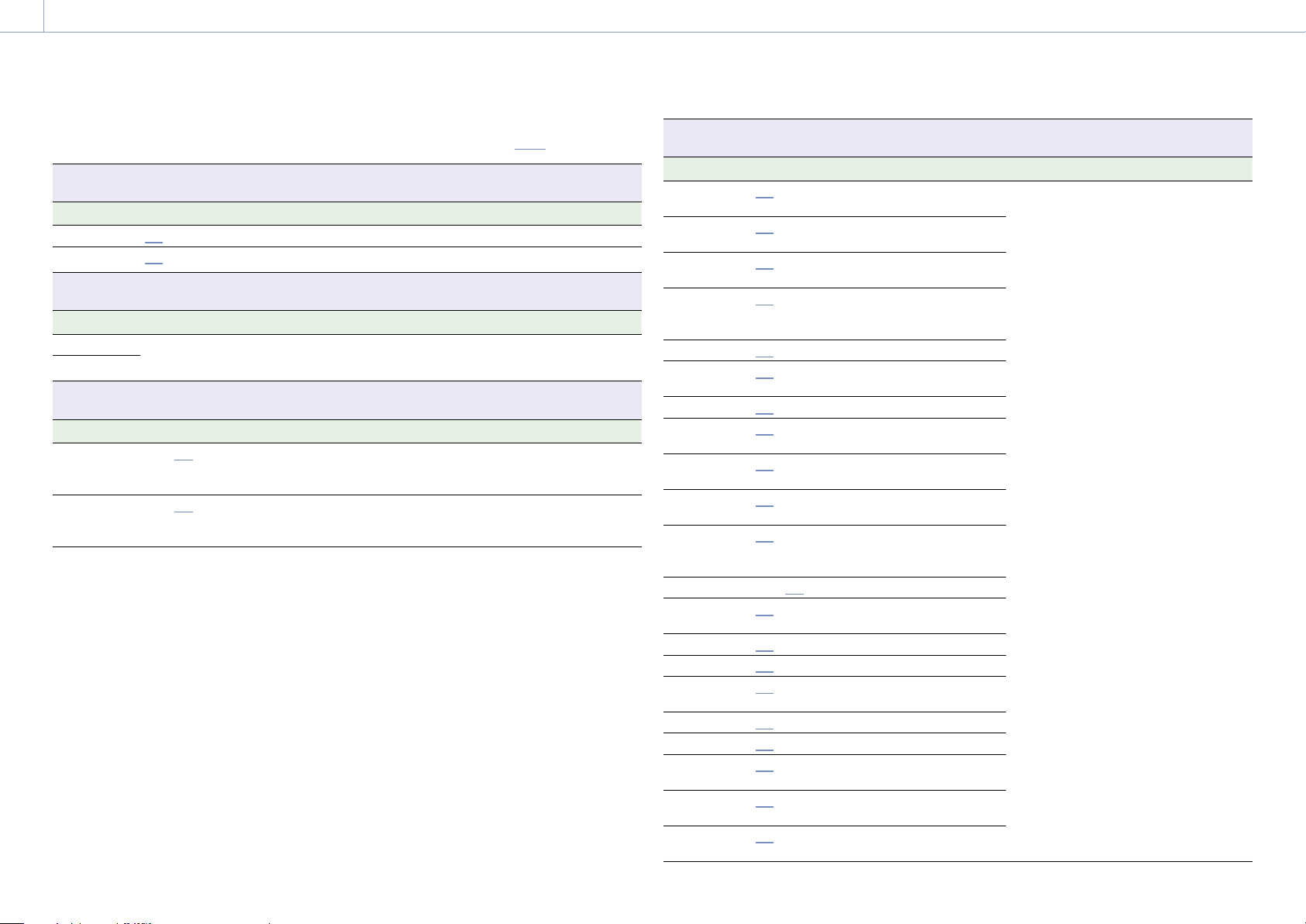
6. Zobrazení nabídky a nastavení
92
Nabídka Monitoring
Tato část popisuje funkci a nastavení každé položky nabídky.
Výchozí tovární nastavení přístroje jsou uvedena tučným písmem (například 18dB).
Monitoring >Output On/Off
Nastavuje parametry výstupu videa.
Položka Nastavení podřízené položky Popis
SDI On / Off Zapíná/vypíná výstup SDI.
HDMI
On / Off Zapíná/vypíná výstup HDMI.
Monitoring >Output Format
Nastavuje parametry formát výstupu.
Položka Nastavení podřízené položky Popis
SDI Podrobnosti o nastavení viz „Výstupní
HDMI
formáty a omezení“ (strana 117).
Nastavuje rozlišení výstupů SDI a HDMI.
Monitoring >Output Display
Nastavuje parametry výstupu zobrazení na obrazovce.
Položka Nastavení podřízené položky Popis
SDI On / Off Nastavuje, zda jsou informace o nabídce,
stavu a zobrazení na obrazovce
integrovány do výstupního signálu SDI.
HDMI
On / Off Nastavuje, zda jsou informace o nabídce,
stavu a zobrazení na obrazovce
integrovány do výstupního signálu HDMI.
Monitoring >Display On/Off
Nastavuje parametry položky zobrazení.
Položka Nastavení podřízené položky Popis
Network
Status
File Transfer
Status
Rec/Play
Status
RAW Output
Control
Status
Tally
Battery
Remain
Focus Mode
Focus
Position
Focus Area
Indicator
Focus Area
Ind.(AF-S)
Face/Eye
Detection
Frame
Lens Info
Imager Scan
Mode
Rec Format
Frame Rate
Zoom
Position
UWP RF Level
SteadyShot
Base Look/
LUT
SDI/HDMI
Rec Control
Gamma
Display Assist
On / Off Volí položky, které se mají zobrazit v
hledáčku.
On / Off
On / Off
On / Off
On / Off
On / Off
On / Off
On / Off
On / Off
On / Off
On / Off
On / Off
On / Off
On / Off
On / Off
On / Off
On / Off
On / Off
On / Off
On / Off
On / Off
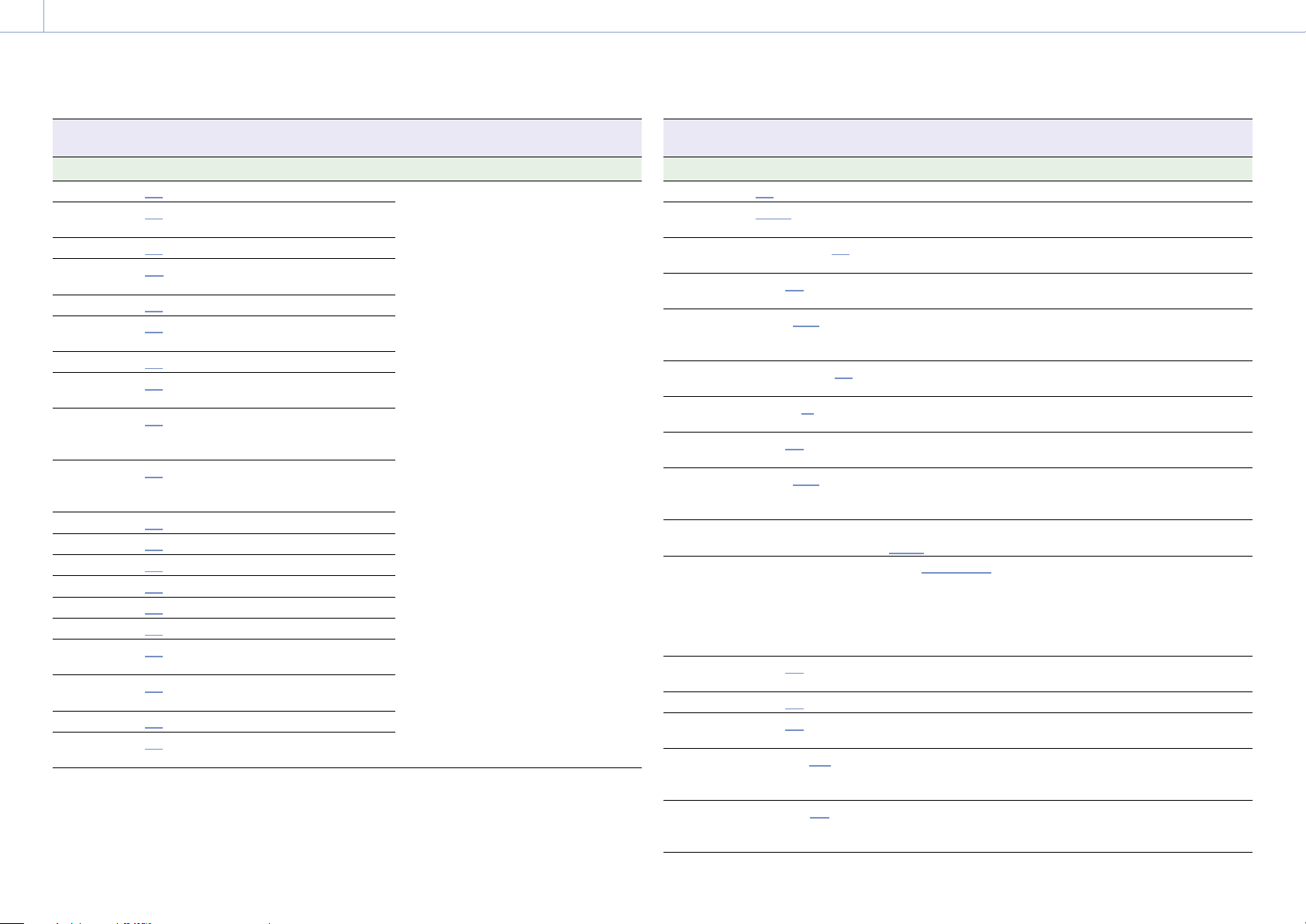
6. Zobrazení nabídky a nastavení: Nabídka Monitoring
93
Monitoring >Display On/Off
Nastavuje parametry položky zobrazení.
Položka Nastavení podřízené položky Popis
Proxy Status On / Off
Base ISO/
Sensitivity
Media Status
Video Signal
Monitor
Clip Name
White
Balance
Scene File
Focus
Indicator
Auto
Exposure
Mode
Auto
Exposure
Level
Timecode
ND Filter
Iris
ISO/Gain/EI
Shutter
Level Gauge
Audio Level
Meter
Video Level
Warning
Clip Number
Notice
Message
On / Off
On / Off
Off/ Waveform/ Vector/ Histogram
On / Off
On / Off
On / Off
On / Off
On / Off
On / Off
On / Off
On / Off
On / Off
On / Off
On / Off
On / Off
On / Off
On / Off
On / Off
On / Off
Monitoring >Marker
Nastavuje parametry zobrazení značky.
Položka Nastavení podřízené položky Popis
Setting On / Off Zapíná/vypíná zobrazení všech značek.
Color
Center
Marker
Safety Zone
Safety Area
Aspect
Marker
Aspect Mask
Aspect Safety
Zone
Aspect Safety
Area
Aspect Select
Custom
Aspect Ratio
Guide Frame On / Off Zapíná/vypíná zobrazení naváděcího
100% Marker
User Box
User Box
Width
User Box
Height
White/ Yellow/ Cyan/ Green/ Magenta/
Red/ Blue
1 / 2 / 3 / 4 / Off Vybírá středovou značku.
On / Off Zapíná/vypíná značku bezpečnostní
80% / 90% / 92.5% / 95% Vybírá velikost značky bezpečnostní zóny
Line / Mask / Off Vybírá typ značky poměru stran.
0 až 15 (12) Nastavuje úroveň videosignálu vně
On / Off Zapíná/vypíná značku bezpečnostní zóny
80% / 90% / 92.5% / 95% Vybírá velikost značky bezpečnostní zóny
1:1/ 4:3/ 13:9/ 14:9/ 15:9/ 16:9/ 17:9/
1.66:1/ 1.85:1/ 2.35:1/ 2.39:1/ Custom
Zadejte libovolnou hodnotu (01.00:01.00) Nastavuje poměr stran na libovolnou
On / Off Zapíná/vypíná značku 100%.
On / Off Zapíná/vypíná zobrazení značky
3 až 479 (240) Nastavuje šířku značky uživatelského
3 až 269 (135) Nastavuje výšku značky uživatelského
Vybírá barvu signálu značky.
zóny.
(v procentech celkové velikosti
obrazovky).
značky.
poměru stran.
poměru stran (v procentech celkové
velikosti obrazovky).
Nastavuje režim při zobrazení značky
poměru stran.
hodnotu.
[Poznámka]
Toto nastavení je povoleno tehdy, když je
možnost Aspect Select nastavena na volbu
Custom.
rámečku.
uživatelského rámečku.
rámečku (vzdálenost od středu k levému
a pravému okraji).
rámečku (vzdálenost od středu k hornímu
a dolnímu okraji).

6. Zobrazení nabídky a nastavení: Nabídka Monitoring
94
Monitoring >Marker
Nastavuje parametry zobrazení značky.
Položka Nastavení podřízené položky Popis
User Box H
Position
User Box V
Position
–476 až +476 (0) Nastavuje vodorovnou polohu středu
značky uživatelského rámečku.
–266 až +266 (0) Nastavuje svislou polohu středu značky
uživatelského rámečku.
Monitoring >VF Setting
Nastavuje parametry hledáčku.
Položka Nastavení podřízené položky Popis
Brightness 1 až 15 (8) Nastavuje jas obrazu hledáčku.
Color Mode
Color / B&W Nastaví režim zobrazení hledíčku v
režimu E-E/záznamu.
Monitoring >Gamma Display Assist
Nastavuje parametry podpory zobrazení gama.
Položka Nastavení podřízené položky Popis
Setting On / Off Zapne nebo vypne funkci podpory
zobrazení gama v režimu Custom, když je
možnost Target Display nastavena na
HDR(HLG).
Monitoring >Peaking
Nastavuje parametry zvýraznění špiček.
Položka Nastavení podřízené položky Popis
Setting On / Off Zapíná/vypíná funkci zvýraznění špiček.
Peaking Level
Color
High / Mid / Low Nastavuje úroveň signálu pro zvýraznění
špiček barev.
B&W / Red / Yellow / Blue Vybírá barvu signálu zvýraznění špiček
barev.
Monitoring >Zebra
Nastavuje parametry vzoru zebra.
Položka Nastavení podřízené položky Popis
Setting Off / Zebra1 / Zebra2 Vybírá typ vzoru zebra (Off, Zebra 1, Zebra
2).
Zebra1 Level
Zebra1
Aperture
Level
Zebra2 Level
0% až 109% (70%) Nastavuje úroveň zobrazení Zebra 1.
2% až 20% (10%) Nastavuje úroveň clony Zebra 1.
0% až 109% (100%) Nastavuje úroveň zobrazení Zebra 2.

6. Zobrazení nabídky a nastavení
95
Nabídka Audio
Tato část popisuje funkci a nastavení každé položky nabídky.
Výchozí tovární nastavení přístroje jsou uvedena tučným písmem (například 18dB).
Viz také „Bloková schémata“ (strana 131).
Audio >Audio Input
Nastavuje parametry vstupu zvuku.
Položka Nastavení podřízené položky Popis
CH1 Input
Select
CH2 Input
Select
CH3 Input
Select
CH4 Input
Select
INPUT1 MIC
Reference
INPUT2 MIC
Reference
Line Input
Reference
Reference
Level
CH1 Wind
Filter
CH2 Wind
Filter
CH3 Wind
Filter
CH4 Wind
Filter
CH3 Level
Control
INPUT1/ Internal MIC/ Shoe CH1 Přepíná vstupní zdroj pro nahrávání na
kanál 1.
INPUT1/ INPUT2/ Internal MIC/ Shoe CH2 Přepíná vstupní zdroj pro nahrávání na
kanál 2.
Off/ INPUT1/ Internal MIC/ Shoe CH1 Přepíná vstupní zdroj pro nahrávání na
kanál 3.
Off/ INPUT1/ INPUT2/ Internal MIC/
Shoe CH2
–80dB/ –70dB/ –60dB/ –50dB/ –40dB/
–30dB
–80dB/ –70dB/ –60dB/ –50dB/ –40dB/
–30dB
+4dB/ 0dB/ –3dB/ EBUL Nastavuje referenční vstupní úroveň
–20dB/ –18dB/ –16dB/ –12dB/ EBUL Nastavuje úroveň hlasitosti záznamu
On / Off Aktivuje/deaktivuje filtr snížení vlivu
On / Off Aktivuje/deaktivuje filtr snížení vlivu
On / Off Aktivuje/deaktivuje filtr snížení vlivu
On / Off Aktivuje/deaktivuje filtr snížení vlivu
Auto / Manual Vybírá automatické nastavení vstupní
Přepíná vstupní zdroj pro nahrávání na
kanál 4.
Nastavuje referenční úroveň hlasitosti
nahrávání pro vstup mikrofonu XLR z
rozhraní INPUT1.
Nastavuje referenční úroveň hlasitosti
nahrávání pro vstup mikrofonu XLR z
rozhraní INPUT2.
hlasitosti, když je přepínač INPUT1/
INPUT2 nastaven na volbu LINE.
signálu referenčního tónu 1 kHz.
větru pro nahrávání kanálu 1.
větru pro nahrávání kanálu 2.
větru pro nahrávání kanálu 3.
větru pro nahrávání kanálu 4.
úrovně hlasitosti zvuku nebo ruční
nastavení pro kanál záznamu 3.
[Poznámka]
Jsou-li možnosti CH3 Input Select a CH4 Input
Select nastaveny na možnost Internal MIC,
kanál CH4 se ve spojení s tímto nastavením
přepne na automatický/ruční provoz.
Audio >Audio Input
Nastavuje parametry vstupu zvuku.
Položka Nastavení podřízené položky Popis
CH4 Level
Control
CH3 Input
Level
CH4 Input
Level
Audio Input
Level
Limiter Mode
CH1&2 AGC
Mode
CH3&4 AGC
Mode
AGC Spec
1kHz Tone on
Color Bars
Auto / Manual Vybírá automatické nastavení vstupní
úrovně hlasitosti zvuku nebo ruční
nastavení pro kanál záznamu 4.
[Poznámka]
Jsou-li možnosti CH3 Input Select a CH4 Input
Select nastaveny na možnost Internal MIC,
kanál CH4 se ve spojení s nastavením možnosti
CH3 Level Control přepne na automatický/ruční
provoz.
0 až 99 (49) Nastavuje vstupní úroveň hlasitosti pro
kanál nahrávání 3.
0 až 99 (49) Nastavuje vstupní úroveň hlasitosti pro
kanál nahrávání 4.
0 až 99 Nastavuje vstupní úroveň hlasitosti
zvuku.
Lze použít jako hlavní nastavení
hlasitosti, podle nastavení úrovně kanálů
CH1 Level až CH4 Level.
Off/ –6dB/ –9dB/ –12dB/ –15dB/ –17dB Vybere charakteristiku omezovače pro
silné vstupní signály při ručním nastavení
vstupní úrovně zvuku.
Mono / Stereo Nastavuje režim automatického
nastavení úrovně hlasitosti pro kanál
záznamu 1 a 2. Při nastavení na volbu
Stereo je funkce AGC propojena mezi
kanály.
Mono / Stereo Nastavuje režim automatického
nastavení úrovně hlasitosti pro kanál
záznamu 3 a 4. Při nastavení na volbu
Stereo je funkce AGC propojena mezi
kanály.
–6dB/ –9dB/ –12dB/ –15dB/ –17dB Vybírá vlastnost funkce AGC.
On / Off Zapíná/vypíná signál referenčního tónu 1
kHz při zobrazení pruhů barev.
[Poznámka]
Je-li nastavena volba On, signál referenčního
tónu 1 kHz je nastaven pro nahrávání na
kanálech 3 a 4, i když jsou možnosti CH3 Input
Select a CH4 Input Select nastaveny na volbu
Off.

6. Zobrazení nabídky a nastavení: Nabídka Audio
96
Audio >Audio Input
Nastavuje parametry vstupu zvuku.
Položka Nastavení podřízené položky Popis
CH1 Level Vstup bez adaptéru XLR
Audio Input Level / Side / Level+Side
Vstup s adaptérem XLR (strana 48)
Audio Input Level / Through
CH2 Level Vstup bez adaptéru XLR
Audio Input Level / Side / Level+Side
Vstup s adaptérem XLR (strana 48)
Audio Input Level / Through
CH3 Level Vstup bez adaptéru XLR
Audio Input Level/ CH3 Input Level/
Level+CH3 Input Level
Nastavuje kombinaci nastavení vstupní
úrovně hlasitosti zvuku, která jsou
povolena pro kanál záznamu 1.
[Poznámka]
Možnost „Side“ označuje otočný ovladač AUDIO
LEVEL (CH1) na boční straně videokamery.
Je-li vybrána možnost Level+Side, je úroveň
hlasitosti záznamu zvuku určena kombinací
nastavení možnosti Audio Input Level a
otočného ovladače (strana 131).
Nastavuje kombinaci nastavení vstupní
úrovně hlasitosti zvuku, která jsou
povolena pro kanál záznamu 2.
[Poznámka]
Možnost „Side“ označuje otočný ovladač AUDIO
LEVEL (CH2) na boční straně videokamery.
Je-li vybrána možnost Level+Side, je úroveň
hlasitosti záznamu zvuku určena kombinací
nastavení možnosti Audio Input Level a
otočného ovladače (strana 131).
Nastavuje kombinaci nastavení vstupní
úrovně hlasitosti zvuku, která jsou
povolena pro kanál záznamu 3.
Vstup s adaptérem XLR (strana 48)
Audio Input Level / Through
CH4 Level
Vstup bez adaptéru XLR
Audio Input Level/ CH4 Input Level/
Level+CH4 Input Level
Nastavuje kombinaci nastavení vstupní
úrovně hlasitosti zvuku, která jsou
povolena pro kanál záznamu 4.
Vstup s adaptérem XLR (strana 48)
Audio Input Level / Through
Audio >Audio Output
Nastavuje parametry výstupu zvuku.
Položka Nastavení podřízené položky Popis
Monitor CH CH1/CH2/ CH3/CH4/ MIX ALL/ CH1/
CH2/ CH3/ CH4
Vybírá výstup zvukového kanálu do
konektoru sluchátek a vestavěného
reproduktoru.
[Poznámka]
Je-li zvuk pro několik kanálů nastaven na
současný výstup, výstupní úroveň pro každý
kanál je snížena, aby se zabránilo oříznutí.
Volume 0 až 50 Nastavuje úroveň hlasitosti odposlechu
zvuku do konektoru sluchátek a
vestavěného reproduktoru.
Headphone
Out
Mono / Stereo Vybírá, zda je výstup pro konektor
sluchátek monofonní (Mono) nebo
stereofonní (Stereo).
Alarm Level
HDMI Output
CH
0 až 7 (4) Nastavuje hlasitost alarmu.
CH1/CH2 / CH3/CH4 Nastavuje kombinaci zvukových kanálů
na výstupu HDMI.

6. Zobrazení nabídky a nastavení
97
Nabídka Thumbnail
Tato část popisuje funkci a nastavení každé položky nabídky.
Výchozí tovární nastavení přístroje jsou uvedena tučným písmem (například 18dB).
Thumbnail
Položka Nastavení podřízené položky Popis
Display Clip
Properties
Zobrazí obrazovku vlastností klipu.
Thumbnail >Set Clip Flag
Nastavení značky klipu.
Položka Nastavení podřízené položky Popis
Add OK Přidá značku OK.
Add NG Přidá značku NG.
Add KEEP Přidá značku Keep.
Delete Clip
Flag
Odstraní všechny značky.
Thumbnail >Lock/Unlock Clip
Nastavuje parametry ochrany klipu.
Položka Nastavení podřízené položky Popis
Select Clip Vybere a zamkne/odemkne klip.
Lock All Clips Uzamkne všechny klipy.
Unlock All
Clips
Odemkne všechny klipy.
Thumbnail >Delete Clip
Odstraní klipy.
Položka Nastavení podřízené položky Popis
Select Clip Odstraní vybraný klip.
All Clips Odstraní všechny klipy.
Thumbnail >Transfer Clip (Proxy)
Přenese proxy klipy.
[Poznámka]
Možnost Transfer Clip (Proxy) nelze konfigurovat, pokud není nakonfigurováno heslo pomocí možnosti Access
Authentication v nabídce Network.
Položka Nastavení podřízené položky Popis
Select Clip Přenese proxy klipy odpovídající
vybraným klipům.
All Clips Přenese proxy klipy odpovídající všem
klipům.
[Poznámka]
Přenést můžete až 200 klipů.
Thumbnail >Filter Clips
Nastavuje parametry zobrazení klipů.
Položka Nastavení podřízené položky Popis
OK
NG
KEEP Zobrazí pouze klipy se značkou Keep.
None Zobrazí pouze klipy bez značky.
All Zobrazí všechny klipy bez ohledu na to,
Zobrazí pouze klipy se značkou OK.
Zobrazí pouze klipy se značkou NG.
zda mají jakékoliv značky.
Thumbnail >Customize View
Přepíná zobrazení obrazovky miniatur.
Položka Nastavení podřízené položky Popis
Thumbnail
Caption
Date Time/ Time Code/ Duration/
Sequential Number
Přepíná informace zobrazené pod
miniaturami.
Thumbnail >Transfer Clip
Přenese klipy.
[Poznámka]
Možnost Transfer Clip nelze konfigurovat, pokud není nakonfigurováno heslo pomocí možnosti Access
Authentication v nabídce Network.
Položka Nastavení podřízené položky Popis
Select Clip Přenese vybrané klipy.
All Clips Přenese všechny klipy.
[Poznámka]
Přenést můžete až 200 klipů.

6. Zobrazení nabídky a nastavení
98
Nabídka Technical
Tato část popisuje funkci a nastavení každé položky nabídky.
Výchozí tovární nastavení přístroje jsou uvedena tučným písmem (například 18dB).
Technical >Color Bars
Nastavuje parametry pruhu barev.
Položka Nastavení podřízené položky Popis
Setting On / Off Zapíná/vypíná pruhy barev.
Type
ARIB / 100% / 75% / SMPTE Vybírá typ pruhu barev.
Technical >ND Dial
Nastavuje parametry související s obsluhou otočného ovladače ND VARIABLE.
Položka Nastavení podřízené položky Popis
CLEAR with
Dial
On / Off Nastavuje, zda chcete aktivovat přepínání
stavu ND (CLEAR On) pomocí funkce
otočného ovladače ND VARIABLE.
Technical >Tally
Nastavuje parametry kontrolky záznamu/signalizace.
Položka Nastavení podřízené položky Popis
Front On / Off Zapíná/vypíná kontrolku záznamu/
signalizace (přední).
Rear
On / Off Zapíná/vypíná kontrolku záznamu/
signalizace (zadní).
Technical >HOLD Switch Setting
Nastavuje parametry spínače podržení.
Položka Nastavení podřízené položky Popis
with Rec
Button
with Hand
Grip Remote
On / Off Nastavuje, zda má být tlačítko START/
STOP záznamu uzamčené.
On / Off Nastavuje, zda se má uzamknout činnosti
rukojeti s dálkovým ovladačem.
Technical >HOLD Switch Setting
Nastavuje parametry spínače podržení.
Položka Nastavení podřízené položky Popis
Handle HOLD
Switch
Normal / Rec Button Only Nastavuje, zda je cíl podržení spínače
HOLD madla pouze tlačítkem START/
STOP záznamu na madle.
Normal:
Všechny ovládací prvky na madle
jsou cílem operace podržení.
Tlačítko START/STOP záznamu na
madle však následuje po nastavení
„with Rec Button“.
Rec Button Only:
Cílem pozdržení je pouze tlačítko
START/STOP záznamu na madle.
Technical >Touch Operation
Nastavuje parametry související s obsluhou dotykovými gesty.
Položka Nastavení podřízené položky Popis
Setting On / Off Zapíná/vypíná dotykové ovládání.
Technical >Rec Review
Nastavuje parametry prohlížení záznamu.
Položka Nastavení podřízené položky Popis
Setting 3 s / 10 s / Clip Vybírá čas přehrávání klipů právě
zaznamenaných k prohlížení záznamu.
Technical >Zoom
Nastavuje parametry zoomu.
Položka Nastavení podřízené položky Popis
Zoom Type Optical Zoom Only/ On(Clear Image
Zoom)
Nastavuje typ zoomu.
Optical Zoom Only:
Optický zoom se nastavuje pomocí
objektivu.
On(Clear Image Zoom):
Elektronický zoom s malým nebo
žádným zhoršením kvality obrazu.

6. Zobrazení nabídky a nastavení: Nabídka Technical
99
Technical >Handle Zoom
Nastavuje parametry zoomu pro ovladače na madle.
Položka Nastavení podřízené položky Popis
Setting Off / Low / High / Variable Nastavuje rychlost zoomu pro ovladače
na madle.
High
1 až 8 (8) Nastavuje rychlost zoomu ovládaného
páčkou na madle, je-li vybrána možnost
High pro ovládání rychlosti zoomu na
madle.
Low
1 až 8 (3) Nastavuje rychlost zoomu ovládaného
páčkou na madle, je-li vybrána možnost
Low pro ovládání rychlosti zoomu na
madle.
[Poznámka]
Pokud je rychlost zoomu nastavena na nízkou
hodnotu, může dojít k nerovnoměrnému
najíždění zoomu.
Technical >Menu Settings
Nastavuje parametry související s nabídkou.
Položka Nastavení podřízené položky Popis
User Menu
Only
On / Off Nastavuje, zda se má při zobrazení
nabídky videokamerou zobrazit pouze
nabídka User (On) nebo zda ucelený
seznam nabídek (Off).
User Menu
with Lock
On / Off Nastavuje, zda chcete uzamknout
zobrazení nabídky a zobrazit pouze
nabídku User.
[Poznámka]
Při normální činnosti zobrazení nabídky se tato
položka nezobrazuje. Podrobnosti o ovládání
zobrazování nabídky viz strana 72.
Technical >Menu Page On/Off
Nastavuje možnosti související se zobrazením na obrazovce stavu.
Položka Nastavení podřízené položky Popis
Main On / Off Zapíná/vypíná zobrazení obrazovky Main
Status.
Camera
On / Off Zapíná/vypíná zobrazení obrazovku
Camera Status.
Technical >Menu Page On/Off
Nastavuje možnosti související se zobrazením na obrazovce stavu.
Položka Nastavení podřízené položky Popis
Audio On / Off Zapíná/vypíná zobrazení obrazovku
Audio Status.
Project
On / Off Zapíná/vypíná zobrazení stavové
obrazovky Project.
Monitoring
On / Off Zapíná/vypíná zobrazení obrazovku
Monitoring Status.
Assignable
Button
Battery
On / Off Zapíná/vypíná zobrazení obrazovku
Assignable Button Status.
On / Off Zapíná/vypíná zobrazení obrazovku
Battery Status.
Media
On / Off Zapíná/vypíná zobrazení obrazovku
Media Status.
Network
On / Off Zapíná/vypíná zobrazení obrazovku
Network Status.
File Transfer
On / Off Zapíná/vypíná zobrazení obrazovku File
Transfer Status.
Technical >Fan Control
Nastavuje parametry režimu ovládání ventilátoru.
Položka Nastavení podřízené položky Popis
Setting Auto / Minimum / Off in Rec Nastavuje režim ovládání ventilátoru
videokamery.
[Poznámka]
I když je vybrána možnost Off in Rec, ventilátor
bude pracovat, stoupne-li vnitřní teplota
videokamery nad určitou hodnotou.
Technical >Lens
Nastavuje parametry související s objektivy.
Položka Nastavení podřízené položky Popis
Zoom Ring
Direction
Shading
Compensation
Left(W)/Right(T) / Right(W)/Left(T) Nastavuje směr ovládání kroužku zoomu.
[Poznámka]
Tato funkce je povolena pouze při použití
objektivu E-Mount, který podporuje přepínání
směru ovládání kroužku zoomu.
Auto / Off Nastavuje automatickou kompenzaci
stínování.

6. Zobrazení nabídky a nastavení: Nabídka Technical
100
Technical >Lens
Nastavuje parametry související s objektivy.
Položka Nastavení podřízené položky Popis
Chroma
Aberration
Comp.
Distortion
Comp.
Breathing
Compensation
Distance
Display
Zoom
Position
Display
Auto / Off Nastavuje automatickou kompenzaci
chromatické aberace.
Auto / Off Nastavuje automatickou kompenzaci
zkreslení.
Auto / Off Nastavuje kompenzaci dýchání objektivu.
Meter / Feet Nastavuje jednotky zobrazení informací o
objektivu a poloze zaostření.
Focal Length / Number / Bar Nastavuje formát zobrazení pro poloze
zoomu.
Technical >Video Light Set
Nastavuje způsob osvětlení pomocí světlo pro natáčení videa. K dispozici pouze při použití světla
pro natáčení videa HVL-LBPC (volitelně).
Položka Nastavení podřízené položky Popis
Video Light
Set
Power Link / Rec Link / Rec Link + Stby Nastavuje způsob ovládání světlo pro
natáčení videa, které je připojené k
sáňkám pro více rozhraní.
Power Link:
Zapíná/vypíná světlo pro natáčení
videa při zapnutí/vypnutí
videokamery.
Rec Link:
Zapíná/vypíná světlo pro natáčení
videa, když videokamera spustí/
zastaví nahrávání.
Rec Link + Stby:
Zapíná/vypíná světlo pro natáčení
videa při spuštění/zastavení
záznamu videokamery.
Technical >APR
Vykonává APR.
Položka Nastavení podřízené položky Popis
APR Execute / Cancel Spustí funkci APR (automatická obnova
pixelů) pro automatické nastavení
obrazového snímače.
Execute: Vykonává funkci.
[Poznámka]
Před spuštěním funkce APR vždy nasaďte
krytku objektivu.
Technical >Camera Battery Alarm
Nastavuje parametry alarmu nízkého napětí akumulátoru.
Položka Nastavení podřízené položky Popis
Low Battery 5% / 10% / 15% / … / 45% / 50% Nastavuje zbývající úrovně nabití
akumulátoru pro zobrazení alarmu
nízkého napětí akumulátoru (přírůstky po
5%).
Battery
Empty
3% až 7% Nastavuje zbývající úroveň nabití
akumulátoru pro zobrazení alarmu
vybitého akumulátoru.
Technical >Camera DC IN Alarm
Nastavuje parametry alarmu vstupního napětí.
Položka Nastavení podřízené položky Popis
DC Low
Voltage1
DC Low
Voltage2
16.0V až 19.0V (16.5V) Nastavuje napětí pro zobrazení alarmu
nízkého vstupního napětí DC IN.
15.5V až 18.5V Nastavuje napětí pro zobrazení alarmu
nedostatečného vstupního napětí DC IN.
